MSE - Bereitstellungsleitfaden für kontextsensitive Mobilitätslösungen
Inhalt
Einleitung
Dieses Dokument enthält Konfigurations- und Bereitstellungsrichtlinien sowie Tipps und Antworten auf häufig gestellte technische Fragen, die die Cisco Mobility Services Engine (MSE) ergänzen und kontextsensitive Services in einem Cisco Unified WLAN ausführen. Zweck dieses Dokuments ist es,
-
Erläutern der verschiedenen Elemente und des Frameworks der Cisco Mobility-Lösung
-
Bereitstellung allgemeiner Richtlinien für die Bereitstellung der Cisco Mobility-Lösung
Dieses Dokument enthält keine Konfigurationsdetails für die MSE und die zugehörigen Komponenten. Diese Informationen sind in anderen Dokumenten enthalten, und es werden Verweise darauf bereitgestellt. Im Abschnitt Zugehörige Informationen finden Sie eine Liste der Dokumente zur Konfiguration und zum Design von Context-Aware Mobility Services. Die adaptive wIPS-Konfiguration wird in diesem Dokument ebenfalls nicht behandelt.
Voraussetzungen
Anforderungen
Es gibt keine spezifischen Anforderungen für dieses Dokument.
Verwendete Komponenten
Dieses Dokument ist nicht auf bestimmte Software- und Hardware-Versionen beschränkt.
Konventionen
Weitere Informationen zu Dokumentkonventionen finden Sie unter Cisco Technical Tips Conventions (Technische Tipps von Cisco zu Konventionen).
Hintergrundinformationen
Die Cisco MSE bietet die Möglichkeit, den physischen Standort von kabelgebundenen und drahtlosen Netzwerkgeräten mithilfe von Wireless LAN Controllern (WLCs) und Cisco Aironet Lightweight Access Points (LAPs) zu verfolgen. Mit dieser Lösung können Kunden alle Wi-Fi-Geräte einschließlich Clients, aktive RFID-Tags und nicht autorisierte Clients und Access Points (APs) verfolgen. Bei der Entwicklung wurden folgende Anforderungen berücksichtigt:
-
Verwaltbarkeit - Das Cisco Wireless Control System (WCS) dient zur Verwaltung und Überwachung der MSE. Darüber hinaus lässt sich die MSE direkt in die WLAN-Architektur integrieren, die ein einheitliches Netzwerk anstelle mehrerer separater WLAN-Netzwerke verwaltet.
-
Skalierbarkeit: Die Cisco MSE-Serie kann bis zu 18.000 Netzwerkelemente gleichzeitig verfolgen. Das WCS kann mehrere Mobility Services Engines verwalten, um die Skalierbarkeit zu erhöhen. Controller, WCS und MSE werden über separate Geräte implementiert, um eine höhere Skalierbarkeit und Leistung zu erzielen.
-
Sicherheit - MSE, WCS und Wireless LAN-Controller bieten robuste sichere Schnittstellen und sichere Protokolle für den Zugriff auf Daten. Die MSE zeichnet historische Standortinformationen auf, die für Prüfpfade und die Erfüllung gesetzlicher Auflagen verwendet werden können.
-
Offen und standardbasiert - Die MSE verfügt über eine SOAP/XML-API, auf die externe Systeme und Anwendungen zugreifen können, die Standortinformationen von der MSE nutzen können.
-
Einfache Bereitstellung von Geschäftsanwendungen - Die MSE kann in neue Geschäftsanwendungen wie Ressourcenüberwachung, Bestandsmanagement, standortbasierte Sicherheit oder automatisiertes Workflow-Management integriert werden.
Dieses Dokument ist in fünf Abschnitte unterteilt:
Abschnitt 1: Lösungsüberblick
Context Aware Service (CAS) bietet die Möglichkeit, mit einem Wi-Fi 802.11a/b/g/n-Netzwerk den Standort einer Person oder eines Objekts mit einem aktiven Wi-Fi-Gerät, wie einem Wireless-Client oder einem aktiven RFID-Tag, und/oder der zugehörigen Daten zu bestimmen, die vom Endpunkt durch die Wireless-Infrastruktur an einen Upstream-Client weitergeleitet werden können. Wenn eine Cisco Mobility Service Engine (MSE) zu einem Cisco Unified Wireless Network (CUWN) mit einer entsprechend lizenzierten Version von WCS hinzugefügt wird, übernimmt sie die Verantwortung für mehrere wichtige Aufgaben:
-
Ausführung von Positionierungsalgorithmen
-
Pflege von Kalibrierinformationen
-
Auslösung und Versand von Standortbenachrichtigungen
-
Statistikprozess und historischer Standort
-
Depot für geografische Informationen, Karten und alle Wireless-Geräte
WCS ist das Managementsystem, das mit der MSE verbunden ist und eine Benutzeroberfläche für die von der MSE bereitgestellten Services bereitstellt. Obwohl ein direkter Zugriff auf die MSE über SSH oder eine Konsolensitzung zu Wartungs- und Diagnosezwecken möglich ist, erfolgt die gesamte Interaktion zwischen Bediener und Benutzer mit der MSE in der Regel über WCS (für die Verwaltung) oder eine Client-Anwendung eines Drittanbieters.
Terminologie
Mithilfe der zentralisierten WLAN-Architektur und der kontextsensitiven Standortdienste von Cisco können Administratoren den Standort jedes 802.11-basierten Geräts sowie den Typ oder den Status jedes Geräts ermitteln. Clients (zugeordnet, Suche usw.), nicht autorisierte Access Points, nicht autorisierte Clients und aktive Tags können vom System identifiziert und lokalisiert werden. Diese Informationen werden über die API innerhalb von Sekunden nach dem Eintreten eines Ereignisses bereitgestellt und können von der MSE-Datenbank für Verlaufsanalysen oder Sicherheitsüberprüfungen beibehalten werden.
Mobility Services Engine (MSE): Die MSE unterstützt eine Reihe von Mobilitätsdienstprogrammen. Die MSE wurde als offene Plattform konzipiert und unterstützt modulare Mobilitätsdienstsoftware mit verschiedenen Konfigurationsoptionen, die auf der Netzwerktopologie und den erforderlichen Servicetypen basieren. Der Wert der MSE wird durch die verschiedenen Mobility Services-Anwendungen bereitgestellt. Cisco unterstützt bereits vorhandene und zukünftige Software mit folgenden Komponenten:
-
Kontextsensitive Services: Diese Programme erfassen und integrieren detaillierte Kontextinformationen zu Standorten, Temperaturen, Verfügbarkeit und verwendeten Anwendungen in Geschäftsprozesse. Kontextbewusste Anwendungen bieten eine breite Palette von Standortoptionen, darunter Echtzeitstandort, Anwesenheitserkennung, Engpass-Transparenz und Telemetrie. Die Unterstützung für RSSI (Received Signal Strength Indication) und TDoA (Time Difference of Arrival) sorgt für eine höhere Skalierbarkeit und Leistung in zahlreichen Umgebungen. Kontextsensitive Software besteht aus zwei Hauptkomponenten:
-
Kontextsensitive Engine für Clients: Die Cisco Location Engine (RSSI) dient zum Verfolgen von Wi-Fi-Clients, nicht autorisierten Clients, nicht autorisierten Access Points und kabelgebundenen Clients.
-
Kontextsensitive Engine für Tags: Die Standortengine des Partners (AeroScout) (sowohl RSSI als auch TDOA) dient zur Verfolgung von Wi-Fi-aktiven RFID-Tags.
Anwendungen von Drittanbietern werden über die MSE-API unterstützt.
-
-
Adaptive Wireless Intrusion Prevention System (wIPS): Die wIPS-Software bietet Transparenz und umfassenden Schutz vor Bedrohungen für mobile Netzwerke durch Überwachung, Warnmeldungen, Klassifizierung und Behebung von Schwachstellen in Wireless- und kabelgebundenen Netzwerken.
Network Mobility Services Protocol: Von Cisco definiertes Protokoll für die sichere Kommunikation zwischen dem WLC und der MSE.
Wireless Control System (WCS): Ein von Cisco Systems entwickeltes und unterstütztes Wireless-Netzwerkmanagementsystem. Bietet folgende Funktionen:
-
WLAN-Konfiguration
-
WLAN-Leistungsüberwachung
-
Reporting (Echtzeit und historisch)
-
Grafische Darstellung des Netzwerks (Wireless LAN-Controller, Access Points, Clients und Tags)
Wireless LAN Controller (WLC): Die CUWN-Architektur zentralisiert die WLAN-Konfiguration und -Steuerung in einem Gerät, das als WLAN Controller (WLC) bezeichnet wird. Auf diese Weise kann das gesamte WLAN als intelligentes Netzwerk fungieren, das im Gegensatz zu älteren 802.11-WLAN-Infrastrukturen, die auf autonomen, separaten Access Points basieren, Wireless als Zugriffsmedium verwendet, um erweiterte Dienste zu unterstützen. Das CUWN vereinfacht das Betriebsmanagement, indem eine große Anzahl verwalteter Endpunkte - autonome Access Points - in einem einzelnen verwalteten System zusammengeführt wird, das aus dem/den WLAN-Controller(s) und den zugehörigen verbundenen Access Points besteht.
In der CUWN-Architektur sind die APs "leicht", d. h. sie können nicht unabhängig vom WLC agieren. APs werden in der Regel ohne Benutzereingriff bereitgestellt, und es ist keine individuelle Konfiguration der APs erforderlich. Die APs erfassen die IP-Adresse eines oder mehrerer WLCs mithilfe eines Controller-Erkennungsalgorithmus und stellen dann über einen "Join"-Prozess eine Vertrauensbeziehung zu einem Controller her. Sobald die Vertrauensbeziehung hergestellt ist, überträgt der WLC Firmware bei Bedarf an den WAP und nimmt eine Laufzeitkonfiguration vor. APs speichern eine Konfiguration nicht lokal.
Clients: Alle Geräte, die mit controllerbasierten Lightweight Access Points in einem Wireless-Netzwerk verbunden sind
Nicht autorisierter Access Point: Jeder Access Point, der nicht Teil der Wireless LAN-Mobilitätsgruppe ist, die ihn erkannt hat. Diese besteht aus allen Access Points, die nicht zum System gehören und sich im RF-Bereich eines Lightweight Access Points befinden, also auch Access Points im kabelgebundenen Netzwerk oder solche in einem anderen kabelgebundenen Netzwerk (z. B. Access Points eines Nachbarn). Da alle Lightweight Access Points mit einem speziellen Schlüssel einen Hash als Teil des Beacon-Frames verwenden, werden selbst gefälschte Infrastruktur-Access Points als nicht autorisierte Access Points identifiziert, anstatt fälschlicherweise als legitime Access Points in WCS als "Spoof Access Points" markiert zu sein.
Nicht autorisierte Clients: Alle Geräte, die nicht autorisierten Access Points zugeordnet sind.
Aktive RFID-Tags: Wi-Fi-Gerät, das in einem Wi-Fi-Netzwerk erkannt und lokalisiert werden kann. Es gibt eine Vielzahl von Wi-Fi-kompatiblen Tags auf dem Markt. Tags bieten eine Reihe von Funktionen wie Telemetrie, wie z. B. Bewegungs- und Umgebungsdaten wie Temperatur und Luftfeuchtigkeit, Anruftasten, Innen- und Außenbetrieb, eigensichere Versionen und flexible Montageoptionen.
Die MSE ermöglicht die Nachverfolgung von bis zu 18.000 Geräten (Tags, Clients und nicht autorisierte Clients/APs). Abbildung 1 ist ein Beispiel für eine im WCS dargestellte Grundkarte, auf der Tags, Clients, nicht autorisierte Clients und nicht autorisierte APs angezeigt werden. Die Karte zeigt den Umfang und die Vielfalt der Geräteklassen, die von der MSE verfolgt werden können. WCS bietet die Möglichkeit, Suchparameter so zu definieren, dass sie nur in einer Untergruppe von Geräten angezeigt werden. So kann ein biomedizinischer Nutzer beispielsweise nur Infusionspumpen und EKG-Geräte mit freundlichen Kennungen sehen, anstatt nicht autorisierte Geräte oder Geräte mit kryptischen MAC- oder IP-Adressen.
Abbildung 1: WCS-Grundriss mit verfolgten Geräten 
Kunde: 
Tag: 
Nicht autorisierter AP (rot = bösartig, grün = freundlich, grau = unklassifiziert) 
Nicht autorisierte Clients: 
Technologie - Hintergrundinformationen
Es gibt zwei Technologien, die zur Verfolgung von Wi-Fi-Geräten mit der Cisco Mobility Solution verwendet werden:
-
RSSI (Received Signal Strength Indication)
-
TDOA (Zeitdifferenz der Ankunft)
Einzelheiten zu diesen Technologien finden Sie im Designleitfaden für standortbasierte Wi-Fi-Services 4.1.
RSSI (Received Signal Strength Indication)
RSSI ist die gemessene Leistung eines empfangenen Funksignals. Die von einem Wireless-Gerät übertragenen Pakete werden an mehreren WAPs empfangen (sofern diese WAPs den Kanal abhören, auf dem der Frame übertragen wurde). Die APs leiten diese Pakete zusammen mit den entsprechenden, am AP gemessenen RSSI-Informationen an den Wireless LAN-Controller weiter. Der Wireless LAN-Controller fasst diese Informationen gerätebasiert von verschiedenen APs zusammen. Diese Daten werden über NMSP an die MSE weitergeleitet. Die kontextsensitiven Services auf der MSE verwenden die von einem oder mehreren WLCs empfangenen RSSI-Daten, um den Standort eines Wireless-Geräts zu bestimmen.
RSSI ist in der Regel für Innen- oder Niederdeckenumgebungen bevorzugt, was zu einer Reflexion der Signale führen kann. Im Gegensatz zu TDOA erfordert RSSI keine exakte Zeitsynchronisierung zwischen den APs. Mit den gemessenen RSSI-Werten verschiedener APs wird die Wahrscheinlichkeit des Standortes eines Gerätes an verschiedenen Stellen auf dem Boden berechnet. Basierend auf dieser Wahrscheinlichkeit wird der Standort als geschätzter Standort zurückgegeben.
TDOA (Zeitdifferenz der Ankunft)
Wenn Sie Tags in Umgebungen mit hohen Decken oder Innenräumen verfolgen, wie sie beispielsweise in Umgebungen mit hohen Decken vorkommen, ist der TDOA-Mechanismus (Time Difference on Arrival) die bevorzugte Methode zur Bestimmung des Gerätestandorts. Bei TDOA wird der Standort eines WLAN-Geräts anhand der Differenz in der Ankunftszeit (TOA) des Signals bestimmt, das es aus Sicht von drei oder mehr zeitsynchronisierten Wi-Fi-TDOA-Empfängern sendet. Die Ankunftszeit wird erfasst und an die Context Aware Engine für Tags gemeldet, die auf der MSE gespeichert sind. Diese berechnet die Ankunftszeit-Unterschiede zwischen mehreren Paaren von Wi-Fi-TDOA-Empfängern. Die Zeit, die benötigt wird, damit eine bestimmte Nachricht von verschiedenen Wi-Fi-TDOA-Empfängern empfangen werden kann, ist proportional zur Länge des Übertragungsweges zwischen dem mobilen Sendegerät und jedem TDOA-Empfänger. Dieser Mechanismus zur Berechnung des Gerätestandorts erfordert eine Zeitsynchronisierung zwischen den Wi-Fi-TDOA-Empfängern.
Um eine Position genau berechnen zu können, benötigt dieses Verfahren einen Satz von mindestens drei Wi-Fi-TDOA-Empfängern. Der Abstand zwischen Wi-Fi-TDOA-Empfängern ist relativ größer als der Abstand zwischen Access Points, die für die RSSI-Positionierung in Innenbereichen erforderlich sind. Wie bei der RSSI-Positionierung beruht auch dieses Verfahren auf unidirektionaler Kommunikation (Tag-Übertragungs-Benachrichtigungsrahmen, keine Zuordnung erforderlich).
Weitere Informationen finden Sie im Context-Aware Service Software Configuration Guide.
Aktive RFID-Tags
CCX-kompatible aktive RFID-Tags werden in einem Wi-Fi-Netzwerk anhand von Tag-Benachrichtigungsrahmen erkannt, die vom Tag gesendet und von einem 802.11-AP empfangen werden. Die Tag-Benachrichtigungs-Framerate kann auf Basis des spezifischen Anwendungsfallszenarios programmiert werden. In der Regel werden Tags so konfiguriert, dass sie alle 3 bis 5 Minuten Tag-Benachrichtigungsrahmen übertragen, um häufige Standortaktualisierungen und die Akkulaufzeit zu optimieren.
Die Anruftaste ermöglicht das Auslösen von Ereignissen auf Basis der Tasten am Tag. Dies ermöglicht erweiterte Funktionen, wie z. B. Notfallberichte oder die Teileauffüllung. Einige Tags bieten mehr als eine Anruftaste. Die zweite Anruftaste kann für zusätzliche Funktionen programmiert werden.
Tags können vorprogrammierte Nachrichten speichern, die von der Wireless-Netzwerkinfrastruktur empfangen werden können. Eine Batterie wird für die Stromversorgung aktiver Tags verwendet, was eine Akkulaufzeit von bis zu vier Jahren ermöglicht. Die Akkulaufzeit hängt von einer Reihe von Tag-Konfigurationsparametern ab, zu denen die Häufigkeit der Übertragung von Tag-Benachrichtigungsframes und die Wiederholungsrate gehören. Tags können über ihren Batteriestand berichten und bei niedrigem Batteriestand Warnungen ausgeben. Tags können auch über einen integrierten Bewegungssensor verfügen, um Tag-Benachrichtigungsrahmen bei einer Bewegung zu übertragen. So können Sie die Akkulaufzeit bei stehendem Anhänger verkürzen und die Anhänger so konfigurieren, dass sie seltener übertragen werden, wenn sie sich nicht bewegen.
Es gibt noch eine weitere Kategorie von Tags, die fortschrittliche Sensortechnologie hinzufügen, um den Zustand eines Geräts, z. B. seine Umgebungstemperatur, genau zu überwachen, zusätzlich zu anderen Standort- und Statusinformationen. Diese Sensor-Tags nutzen Standard-Wi-Fi-Netzwerke, um den Standort der Ressourcen und Sensordaten zu übertragen. Dedizierte oder herstellerspezifische Sensornetzwerke sind nicht erforderlich.
Wi-Fi-RFID-Tags, die mit der Spezifikation von Cisco Compatible Extensions (CCX) für Wi-Fi-Tags kompatibel sind, können optional Tagtelemetrieinformationen an das standortbezogene Cisco UWN als Teil ihrer Tagnachrichten-Payload weitergeben. Telemetrieinformationen werden von Access Points empfangen und von den WLCs erfasst. Beim MSE-Start abonniert die MSE alle Dienste, für die sie sich interessiert, z. B. die Messwerte für Tags. Der WLC sendet weiterhin die MSE-Benachrichtigungen am Ende jedes Aggregationszyklus.
Telemetrieinformationen werden von einem CCX-kompatiblen Tag übertragen und von einem oder mehreren APs und/oder Ortungsempfängern, d.h. Wi-Fi-TDOA-Empfängern empfangen, die ihrerseits die Telemetrieinformationen an ihre jeweiligen registrierten WLAN-Controller weitergeben. Wenn die Tags so konfiguriert sind, dass sie mehrere Frame-Kopien (oder Bursts) pro Kanal senden, eliminiert der Controller doppelte Tag-Telemetriedaten und leitet die destillierten Telemetriedaten an die MSE weiter. Die Datenbank in der MSE wird mit den neuen Telemetrieinformationen aktualisiert und ermöglicht die Lokalisierung von Clients über die SOAP/XML-API.
Im Fall eines Tags, das den Telemetriewert übergibt, ist der NMSP so konzipiert, dass Telemetriewerte von mehreren Tags auf ähnliche Weise effizient transportiert werden. Der Telemetrie-Datenverkehr mehrerer Tags wird vom WLC aggregiert, wobei jeder NMSP-Endpunkt bei Bedarf eine NMSP-Frame-Fragmentierung und -Reassemblierung durchführen kann. Alle Tag-Daten können in die Benachrichtigungen über Northbound-Anrufe eingeschlossen werden, darunter Telemetrie, Anruftasten, Engpässe usw.
Systemarchitektur
Die MSE lässt sich wie in Abbildung 2 dargestellt in die zentralisierte Wireless LAN-Architektur von Cisco integrieren. Die MSE befindet sich außerhalb des Datenpfads des WLAN (siehe Diagramm) und empfängt Daten vom WLC über den NMSP. WCS wird zum Konfigurieren der MSE verwendet. Nach der Konfiguration ist die MSE eigenständig.
Abbildung 2: Systemarchitektur 
Bei der Bereitstellung der Context-Aware-Lösung müssen der verfolgte Gerätetyp und die maximale Geräteanzahl berücksichtigt werden. Sie können jeden der fünf Gerätetypen (Wi-Fi-Clients, aktive RFID-Tags, nicht autorisierte Clients, nicht autorisierte APs oder kabelgebundene Clients) verfolgen, um diese einzeln oder für die gleichzeitige Nachverfolgung zu konfigurieren.
Eine MSE kann von nur einem WCS verwaltet werden, d. h., eine einzelne MSE kann nicht von mehreren WCS-Instanzen verwaltet werden, aber ein einzelnes WCS kann mehrere MSEs verwalten. Wenn die Anzahl der zu verwaltenden Geräte die Kapazität einer einzelnen MSE übersteigt, müssen mehrere unabhängige MSEs bereitgestellt werden. Die Möglichkeit zur Bereitstellung mehrerer MSEs für die Skalierung gilt für alle Services, die derzeit von MSE unterstützt werden. Ein Cisco MSE 3350 kann maximal 18.000 Geräte (eine Kombination aus Wi-Fi-Clients, aktiven RFID-Tags, nicht autorisierten Clients, nicht autorisierten Access Points und kabelgebundenen Clients) im Rahmen des Context Aware Service nachverfolgen. Die Cisco MSE 3310 kann bis zu 2.000 Geräte verfolgen. Wenn die Anzahl der zu verwaltenden Geräte die Kapazität einer einzelnen MSE-Box übersteigt, müssen mehrere unabhängige MSE-Appliances bereitgestellt werden. Dies kann MSEs auf bestimmten Controllern erfordern, insbesondere auf großen Campus-Umgebungen, in denen das Roaming von Clients oder Ressourcen über verschiedene physische Gebäude oder Domänen hinweg möglich ist. In diesem Fall können Controller mit maximal 10 MSE-Appliances kommunizieren.
Cisco LAPs arbeiten in einem einzigartigen Dualmodus, der Geräte sowohl auf den Kanälen, auf denen sie Dienste für Clients bereitstellen, als auch auf allen anderen Kanälen erkennt, wenn sie periodisch einen Hintergrundscan durchführen und dennoch den Wireless-Clients Datenzugriff gewähren. Die erfassten rohen Standortdaten werden dann von jedem Access Point über das LWAPP- oder standardbasierte CAPWAP-Protokoll an den zugehörigen WLC weitergeleitet. Die Daten werden über eine sichere NMSP-Verbindung zwischen dem Wireless LAN-Controller und der MSE übertragen.
Cisco WCS wird zur Verwaltung und Konfiguration der MSE verwendet. Es kann auch als visuelles Front-End der MSE zur Anzeige nachverfolgter Wi-Fi-Geräte dienen. Alle Gerätedetails (kabelgebunden und drahtlos) sowie spezifische Standortinformationen zum Verlauf können über die MSE-Northbound-API abgerufen werden. WCS verwendet diese Schnittstelle, um Standortinformationen anzuzeigen und kontextsensitive Parameter anzuzeigen und zu konfigurieren.
Die Cisco Mobility-Lösung besteht aus zwei Standort-Engines mit einer einzigen Unified Application Programming Interface (API):
-
Kontextsensitive Engine für Clients (Cisco Engine)
-
Kontextsensitive Engine für Tags (Partner-Engine)
Die Context Aware Engine für Clients ist eine RSSI-basierte Lösung und eignet sich ideal zum Verfolgen von Wi-Fi-Client-Geräten in Innenräumen, z. B. Büros, Krankenhäusern oder anderen Bereichen mit niedriger Deckenhöhe. Diese Engine wird standardmäßig auf allen Cisco MSE-Servern geliefert. Zusätzlich zur Cisco MSE müssen Kunden zwei weitere Komponenten für die Client-Verfolgung erwerben:
-
Client-Tracking-Lizenz für MSE mit entsprechender Client-Anzahl
-
Cisco WCS PLUS mit Standort
Die kontextsensitive Engine für Tags kann sowohl eine RSSI- als auch eine TDOA-basierte Engine verwenden und ist für die Verfolgung von Wi-Fi-Geräten in Innen-, Niederdecker- (RSSI), Innen-, Hochdecker- (TDOA) und Außenumgebungen (TDOA) vorgesehen. Diese Engine wird standardmäßig auch auf allen MSE-Plattformen installiert und ist lizenzaktiviert. Kunden müssen diese zusätzlichen Komponenten für die Kundenverfolgung erwerben:
-
Tag-Tracking-Lizenz für die MSE mit entsprechender Tag-Anzahl (TDoA oder RSSI)
-
Wi-Fi TDoA-Standortempfänger (falls erforderlich)
-
LR-Lizenz für jeden Wi-Fi-TDoA-Empfänger
-
Cisco WCS PLUS mit Standort
Wenn eine Cisco MSE zu einem Cisco Unified Wireless Network hinzugefügt wird, übernimmt die MSE die Verantwortung für mehrere wichtige Aufgaben:
-
Ausführung von Positionierungsalgorithmen
-
Pflege von Kalibrierinformationen
-
Auslösung und Versand von Standortmitteilungen
-
Verarbeitung von Statistiken und historischem Standort
WCS ist die Managementplattform für die MSE-Server und als Benutzeroberfläche für die von der MSE bereitgestellten Services. Der Zugriff auf die MSE erfolgt zu Wartungs- und Diagnosezwecken direkt über SSH oder eine Konsolensitzung. Die gesamte Interaktion zwischen Bedienern und Benutzern mit der MSE erfolgt in der Regel über WCS.
Die Integration einer Cisco MSE in eine Cisco Unified Wireless Network-Architektur ermöglicht umgehend Verbesserungen der grundlegenden Standortfunktionen. Enthalten sind folgende Verbesserungen:
Skalierbarkeit - Wenn Sie eine Cisco MSE hinzufügen, erhöht dies die Skalierbarkeit des Cisco UWN von der On-Demand-Verfolgung eines einzelnen Geräts zu einem Zeitpunkt auf eine maximale Nachverfolgungskapazität von bis zu 18.000 gleichzeitigen Geräten (WLAN-Clients, RFID-Tags, nicht autorisierte Access Points und nicht autorisierte Clients) pro MSE. Für Bereitstellungen, die eine Unterstützung einer größeren Anzahl von Geräten erfordern, können zusätzliche MSE-Appliances unter einem oder mehreren WCS-Servern bereitgestellt und verwaltet werden.
Verlaufs- und Statistiktrends - Die MSE erfasst und pflegt historische Standort- und Statistikinformationen für Clients und Tags. Diese Informationen können über WCS oder mit Standortclients von Drittanbietern angezeigt werden. Diese Verlaufsinformationen können für Standorttrends, die Untersuchung von Ressourcenverlusten, das Hochfrequenzkapazitätsmanagement und die Erleichterung der Lösung von Netzwerkproblemen verwendet werden.
Verlaufsparameter können in WCS konfiguriert werden, wie in Abbildung 3 gezeigt.
Es gibt mehrere Variablen, die sich auf die Menge historischer Daten auswirken, die in der MSE gespeichert werden können: durchschnittliche Anzahl bewegter Elemente, durchschnittliche Entfernung, die jedes Mal zurückgelegt wird, wenn eine Bewegung stattfindet, Informationsübergänge, Telemetrieinformationen von Tags usw.
Standardmäßig werden 30 Tage historische Daten in der MSE gespeichert.
Abbildung 3: Konfigurieren der Verlaufsparameter 
Wichtige Punkte zum Standortverlauf:
-
Die Verlaufsverfolgung muss aktiviert sein (wie dargestellt), um Verlaufsinformationen zu einem Element abzurufen.
-
Die Anzahl der Verlaufstage und die Beschneidungszeit müssen richtig gewählt werden (siehe Screenshot).
-
Obwohl die Anzahl der Tage zum Speichern des Verlaufs nicht auf die Benutzeroberfläche beschränkt ist, wird der auf dem Server gespeicherte Verlauf durch den Speicherplatz und die Auswirkungen auf die Leistung des gesamten Systems begrenzt.
-
Die Historie eines Elements wird nur aufgezeichnet, wenn Folgendes eintritt:
-
Es bewegt sich mehr als 10 m oder 30 Fuß.
-
Wenn die Not- oder Paniktaste an den Tags gedrückt wird.
-
Wenn das Tag an einem Erreger vorbeigeht.
-
Wenn sich der Boden ändert, bewegt sich das Element zwischen den Etagen.
-
-
Ein Element wird als "inaktiv" deklariert, wenn es eine Stunde lang inaktiv bleibt. Bleibt es 24 Stunden inaktiv, wird es aus der Trackingtabelle entfernt. Wenn das Element aus der Nachverfolgungstabelle entfernt wurde, kann die historische Position des Elements nicht mehr auf der WCS-Überwachungsseite angezeigt werden. Die Historie des Elements ist jedoch noch 30 Tage lang in der MSE vorhanden. Absent Data Cleanup Interval entry (siehe Abbildung 4), hilft bei der Steuerung der Nachverfolgungstabelle.
Abbildung 4: Positionsparameter
Wenn Sie jeden Übergang als Ereignis für die Speicherung in der historischen Datenbank protokollieren und die Tabelle "Location History" aus Leistungsgründen auf 10 Millionen Zeilen beschränken, fasst Tabelle 1 die Anzahl der Tage zusammen, die zum Erreichen dieses Grenzwerts benötigt werden. Je größer die Anzahl der Elementübergänge pro Minute ist, desto mehr Speicherplatz wird belegt. Wie in der Tabelle angegeben, dauert es nur 7,14 Tage, um 10 Millionen Zeilen mit 1000 Übergängen/Minute zu erreichen. Bei der Standardeinstellung von Verlaufsdaten für 30 Tage verbrauchen 1000 Übergänge/Minuten übermäßig viel Festplattenspeicher, da MSE Verlaufsdaten nicht löscht, bevor das 30-Tage-Fenster erreicht ist.
Cisco empfiehlt, den Verlaufsparameter für Geräte, die häufig verschoben werden, auf einen Wert unter 30 Tagen zu ändern.
Tabelle 1: Datenbank-Limit für den Standortverlauf| Übergänge pro Minute | Tage bis zum Erreichen von 10 Millionen Zeilen |
|---|---|
| 100 | 69.44 |
| 200 | 34.72 |
| 300 | 23.15 |
| 400 | 17.36 |
| 500 | 13.89 |
| 600 | 11.57 |
| 700 | 9.92 |
| 800 | 8.68 |
| 900 | 7.75 |
| 1000 | 7.14 |
Chokepoint-Standort - Die MSE ermöglicht eine präzise und deterministische Lokalisierung, basierend auf dem Durchgang eines Vermögenswerts durch einen begrenzten physischen Bereich, der als Engpass bezeichnet wird. Chokepoint-Trigger (auch als "Erreger" bezeichnet), die sich in diesen Bereichen und in der Nähe von gekennzeichneten Geräten befinden, stimulieren die Tags mit Niederfrequenz-Signalisierung (125 kHz). Die RFID-Tags übertragen dann die Identität des Engpass-Auslösers an die Cisco UWN-Infrastruktur. Die im Tag-Paket enthaltenen Engpass-Informationen liefern der MSE Informationen, mit denen sie RF-Fingerprinting-Standortkoordinaten überschreiben und die Engpass-Position für eine bestimmte Dauer übernehmen kann. Diese Genauigkeit des Näherungsortes kann von einem Radius von weniger als einem Fuß bis zu mehr als zwanzig Fuß (25 bis 650 cm) reichen, abhängig von den Fähigkeiten des Engpass-Triggers. Die Einsatzbereiche für Engpässe reichen von allgemeinen Einsatzbereichen wie der Diebstahlsicherung hochwertiger Ressourcen bis hin zu branchenspezifischen Prozesssteuerungsereignissen wie denen in Fertigungsanlagen.
Telemetrieinformationen zu Cisco Extensions for Wi-Fi Tags und Notfallbenachrichtigungen - Cisco hat in Zusammenarbeit mit verschiedenen Anbietern von Bestandskennzeichnungen eine erweiterbare Spezifikation für 802.11 Wi-Fi-basierte aktive Bestandskennzeichnungen entwickelt. Die Cisco Compatible Extensions (CCX) Wi-Fi Tag-Spezifikation definiert ein gemeinsames Übertragungsformat, das Tag-Anbieter für die Interaktion mit dem kontextsensitiven Cisco UWN verwenden können. Dazu gehören grundlegende Funktionen wie Telemetrie, Tags, Sendeleistungen, Batterieinformationen und erweiterte Felder für Notfallgruppen und Engpässe. Durch das Hinzufügen einer MSE können Kunden diese Funktionen nutzen und von den Vorteilen profitieren, die ihnen durch die Möglichkeit entstehen, konforme Ressourcen-Tags verschiedener Anbieter im gleichen Netzwerk zu kombinieren. Zurzeit haben Tag-Anbieter CCXv1 implementiert. Tag-Referenz-URL: http://www.cisco.com/web/partners/pr46/pr147/ccx_wifi_tags.html.
Abschnitt 2: Planung und Einrichtung Ihres kontextsensitiven Netzwerks
Bei der Bereitstellung eines Wireless-Netzwerks müssen verschiedene Richtlinien befolgt werden, die sich direkt auf die Genauigkeit des Standorts auswirken.
Design des Wireless LAN für Standort und Sprache
Allgemeine Richtlinien - RSSI
Um den optimalen Standort aller Geräte in den Abdeckungsbereichen des Wireless LAN zu bestimmen, sollten Sie die Dichte und Platzierung der Access Points berücksichtigen.
Platzierung des Access Points
Die richtige Platzierung von Access Points, oder besser gesagt, die Platzierung und der Antennentyp, sind einige Best Practices, die eingehalten werden müssen, um eine angemessene Standortgenauigkeit zu erzielen. In vielen Büro-WLANs sind die Access Points hauptsächlich über den gesamten Innenraum verteilt und stellen den Service für die umliegenden Arbeitsbereiche bereit. Die Standorte der Access Points wurden bisher basierend auf der Abdeckung ausgewählt: WLAN-Bandbreite, Wiederverwendung von Kanälen, Überlappung von Zelle zu Zelle, Sicherheit, Ästhetik und Bereitstellbarkeit. In einem standortbezogenen WLAN-Design müssen die Anforderungen der zugrunde liegenden Daten- und Sprachanwendungen mit den Anforderungen einer guten Standorttreue kombiniert werden. Abhängig vom jeweiligen Standort sind die Anforderungen des standortbezogenen Cisco UWN flexibel genug, dass die Ergänzung von Sprachinstallationen, die z. B. bereits nach Cisco Best Practices konzipiert wurden, um die Standorterfassung unter Umständen nicht aufwändig überarbeitet werden muss. Vielmehr kann die Infrastruktur, die bereits im Einklang mit den anerkannten Best Practices für die Sprachkommunikation bereitgestellt wurde, oftmals so erweitert werden, dass die Best Practice-Anforderungen für die Standortverfolgung ebenfalls erfüllt werden (z. B. die Platzierung von Umkreisen und Ecken von Access Points), abhängig von den Merkmalen der betroffenen Bereiche.
Bei einem standortunabhängigen Design ist es wichtig, sicherzustellen, dass die Access Points nicht nur im Inneren und in Richtung der Bodenmitte gruppiert sind. Die Access Points am Perimeter ergänzen die Access Points in den Innenbereichen der Stockwerke. Darüber hinaus müssen die Access Points in jeder der vier Ecken des Stockwerks und an allen anderen Ecken entlang des Bodenumfangs platziert werden. Diese Zugangspunkte am Perimeter spielen eine wichtige Rolle, wenn es darum geht, innerhalb der von ihnen umschlossenen Bereiche eine gute Standorttreue sicherzustellen. In einigen Fällen können sie auch eine allgemeine Sprach- oder Datenabdeckung bereitstellen.
Wenn Sie die Position des Engpasses verwenden, stellen Sie sicher, dass alle Bereiche, die für die Installation des Engpasses vorgesehen sind, eindeutig innerhalb des Funkfrequenzbereichs der Access Points liegen. Im Gegensatz zu passiven RFID-Scannern nutzt das Tag das WLAN, um den Erregerinhalt an die Infrastruktur zu übertragen. Zusätzlich zur Gewähr, dass Nachrichten, die von innerhalb der Engpassbereiche befindlichen Asset-Tags gesendet werden, vom System korrekt empfangen werden, kann eine ordnungsgemäße Planung sicherstellen, dass Asset-Tags mit RF-Fingerprinting verfolgt werden können, wenn sie sich den Engpassbereichen nähern oder diese verlassen. Die Möglichkeit zur Nachverfolgung von Ressourcen-Tags mithilfe von RF-Fingerprinting ergänzt die Möglichkeit des Systems, markierte Ressourcen innerhalb von Engpassbereichen zu lokalisieren, indem präzise Techniken zur Lokalisierung von Engpässen eingesetzt werden.
Die Zugangspunkte, die den Umfang und die Ecken des Fußbodens bilden, können als Umrisse des konvexen Rumpfes oder der Reihe möglicher Gerätestandorte angesehen werden, bei denen das beste Potenzial für hohe Genauigkeit und Präzision besteht. Der Innenbereich (Bereich innerhalb des konvexen Rumpfes) kann als ein hohes Potenzial für eine gute Ortsgenauigkeit angesehen werden. Wenn verfolgte Geräte in den Bereich außerhalb des konvexen Rumpfes ausweichen, verschlechtert sich die Genauigkeit.
Um eine geeignete konvexe Rumpfbildung um die Gruppe von Standortdatenpunkten sicherzustellen, die ein hohes Potenzial für eine gute Genauigkeit aufweisen, müssen Zugangspunkte in jeder Ecke des Bodens sowie entlang des Bodenumfangs zwischen den Ecken angeordnet sein. Die Trennung zwischen Access Points entlang des Perimeters muss den allgemeinen Richtlinien für die Trennung von Access Points entsprechen (in einem nachfolgenden Abschnitt beschrieben). Der Designer kann diesen Abstand bei Bedarf verringern, damit diese Access Points Sprach- oder Datendienste für den Boden bereitstellen können.
Stellen Sie sicher, dass nicht weniger als drei Access Points alle Bereiche abdecken, in denen ein Gerätestandort erforderlich ist. Für eine optimale Genauigkeit sind vier oder mehr APs erforderlich. Dadurch wird auch das Risiko verringert, dass APs aufgrund anderer WLAN-Aktivitäten nicht immer zum Standort beitragen. In einer normalen Büroumgebung müssen die Access Points den Standort jedes verfolgten Wi-Fi-Geräts umgeben. Alle 12 bis 20 m muss ein Access Point angeordnet werden. Dies entspricht einem Access Point auf einer Fläche zwischen 2.500 und 5.000 Quadratfuß (~230-450 Quadratmeter). In einer Einrichtung mit einer Fläche von 200.000 m2 sind beispielsweise 40 APs (200.000/5.000) für eine ordnungsgemäße Wi-Fi-Abdeckung erforderlich. AP-Antennen müssen in einer Mindesthöhe von 3 m und in einer maximalen Höhe von 3 m platziert werden. Da diese Richtlinien stark von der Bauweise und den verwendeten Materialien abhängen, müssen andere Faktoren und Empfehlungen berücksichtigt werden. In der Regel muss -75 dBm als minimaler Signalpegel für die Geräteverfolgung von mindestens drei APs auf derselben Etage verwendet werden.
Wenn Sie diese Richtlinien befolgen, ist es wahrscheinlicher, dass Access Points verfolgte Geräte erfolgreich erkennen.
In den seltensten Fällen weisen zwei physische Umgebungen die gleichen Funkeigenschaften auf. Die Benutzer müssen diese Parameter an ihre spezifische Umgebung und Anforderungen anpassen.
Dies sind die Grundregeln für die Platzierung der Access Points, die zur Standortgenauigkeit beitragen:
-
Umfassende Abdeckung des AP
-
Gewährleistung einer ausreichenden AP-Dichte
-
Erweiterte APs, insbesondere in großen und kleinen Abdeckungsbereichen
-
Entwicklung eines Wireless-Netzwerks für alle Anwendungen (Daten, Sprache und Standort)
-
Verifizieren der Wireless-Bereitstellung mithilfe einer Standortuntersuchung
-
In einem Gebäude mit ähnlich geformten Böden sollten die Access Points in jedem Stockwerk nach einem ähnlichen Muster bereitgestellt werden. Dadurch wird die Leistung der Bodenabtrennung des Systems verbessert.
Das WCS Planning Tool kann verwendet werden, um die richtige AP-Platzierung und -Dichte zu ermitteln/zu überprüfen.
-
Platzieren Sie Access Points entlang der Peripherie und in den Ecken von Abdeckungsbereichen, um Geräte in der Nähe von Räumen und Gebäuden zu lokalisieren. Access Points, die sich in der Mitte dieser Abdeckungsbereiche befinden, liefern gute Daten auf Geräten, die ansonsten in äquidistantem Abstand zu allen anderen Access Points erscheinen (siehe Abbildungen 5 bis 8).
Abbildung 5: Zusammengefasste Access Points können zu schlechten Standortergebnissen führen
Zugangspunkt:

Wi-Fi-Gerät:

RF-Jitter (möglicher Standort):

-
Erhöhen Sie die Dichte der Access Points insgesamt, und bewegen Sie die Access Points in Richtung des Umfangs des Abdeckungsbereichs, um die Standortgenauigkeit erheblich zu verbessern (siehe Abbildung).
Abbildung 6: Verbesserte Standortgenauigkeit durch korrekte Platzierung des Access Points
-
Positionieren Sie Access Points in großen und schmalen Abdeckungsbereichen nicht auf einer geraden Linie (siehe Abbildungen 7 und 8).
Eine bevorzugte Bereitstellung besteht darin, Access Points zu staffeln, da sie an jedem Punkt der Wi-Fi-Abdeckungskarte eine eindeutige RF-Signatur bereitstellen. Durch eine lineare Bereitstellung wird eine spiegelbildliche RF-Map bereitgestellt. Bei dieser Art der Bereitstellung sieht die RF-Signatur eines Punktes auf der Oberseite der Karte sehr ähnlich aus wie die RF-Signatur am Spiegelpunkt auf der Unterseite der Karte.
Abbildung 7: Vermeiden der geradlinigen Bereitstellung von Access Points
Obwohl das Design in Abbildung 7 eine ausreichende Dichte der Access Points für Anwendungen mit hoher Bandbreite bereitstellen kann, leidet der Standort, da die Ansicht eines einzelnen Geräts jedes Access Points nicht ausreichend variiert wird, sodass der Standort des Geräts schwer zu bestimmen ist.
Verschieben Sie die Access Points in den Umfang des Abdeckungsbereichs, und staffeln Sie sie. Jedes Gerät bietet eine deutlich andere Ansicht, was zu einer höheren Standorttreue führt (siehe Abbildung 8).
Abbildung 8: Verbesserte Standortgenauigkeit durch die Platzierung von APs um den Perimeter
-
Wenn Sie ein Wireless LAN für eine kontextsensitive Mobilitätslösung entwerfen und gleichzeitig auch für die Sprachkommunikation planen, müssen Sie eine Reihe von Designfaktoren berücksichtigen. Die meisten aktuellen Wireless-Mobilteile unterstützen nur 802.11b, das nur drei überlappungsfreie Kanäle bietet. Daher sind für Telefonie entwickelte Wireless-LANs tendenziell weniger dicht als die für die Übertragung von Daten geplanten. Wenn der Datenverkehr in die Platinum QoS-Warteschlange gestellt wird (in der Regel für Sprache und anderen latenzempfindlichen Datenverkehr reserviert), verschieben Lightweight Access Points ihre Scanfunktionen, die es ihnen ermöglichen, auf anderen Kanälen einen Spitzenwert zu erzielen und unter anderem Informationen zum Gerätestandort zu sammeln. Daher hat der Benutzer die Möglichkeit, die WLAN-Bereitstellung durch Access Points zu ergänzen, die auf den Modus "Monitor-only" (Nur überwachen) eingestellt sind. Zugangspunkte, die nur überwachen, stellen keine Dienste für Clients zur Verfügung und verursachen keine Interferenzen. Sie scannen einfach die Funkwellen nach Geräteinformationen (siehe Abbildungen 9 und 10).
Abbildung 9: Wireless LAN-Installationen mit geringerer Dichte
Bei WLAN-Installationen mit geringerer Dichte, z. B. in Sprachnetzwerken, wird die Standorttreue durch die Hinzufügung und korrekte Platzierung von Access Points mit optimiertem Überwachungsmodus erheblich erhöht.
-
Überprüfen Sie die Abdeckung mit einem Wireless-Laptop, einem Handheld und möglicherweise einem Telefon, um sicherzustellen, dass das Gerät nicht weniger als drei Access Points erkennt. Um den Standort von Client- und Bestandskennungen zu überprüfen, stellen Sie sicher, dass die WCS-Berichte für Client-Geräte und -Kennungen den angegebenen Genauigkeitsbereich (10 m, 90 %) einhalten. Um diese Genauigkeit zu erreichen, kann eine Kalibrierung erforderlich sein.
Überwachungsoptimierter Überwachungsmodus (TOMM)
Ab der Softwareversion 5.0 können die Cisco Aironet APs der Serien 1100 und 1200 als APs mit optimiertem Überwachungsmodus für die Nachverfolgung eingesetzt werden. Diese Funktion kann aus folgenden Gründen verwendet werden:
-
Standort- und Sprachkoexistenz: Da sich der Access Point im Überwachungsmodus in einer gemischten Bereitstellung befindet, sind keine negativen Auswirkungen auf die Sprachkommunikation zu erwarten, da der Standort eine höhere AP-Dichte benötigt.
-
Eine geringe Berührung beeinträchtigt die vorhandene Infrastruktur nicht.
Tracking Optimized Monitor Mode für Standort kann verwendet werden, wenn Sie Clients und/oder Tags verfolgen.
TOMM-APs sind gut geeignet, die Abdeckung von Orten zu verbessern, an denen Wi-Fi-Abdeckungslücken vorhanden sind, entweder im Perimeter oder innerhalb des konvexen Rumpfes. TOMM-APs stören den AP-Betrieb im lokalen Modus nicht. Um die Überwachung und Standortberechnung von Tags zu optimieren, kann TOMM auf bis zu vier Kanälen innerhalb des 2,4-GHz-Bands (802.11b/g-Funk) eines Access Points aktiviert werden. Dadurch können Kanalscans nur auf die Kanäle fokussiert werden, für die Tags normalerweise programmiert sind (z. B. Kanäle 1, 6 und 11).
Abbildung 10: Tracking Optimized Monitor Mode AP-Bereitstellung 
Anordnung von Access Point und Antenne
Die Positionierung von APs und externen Antennen kann die Leistung des Wireless-Netzwerks erheblich beeinträchtigen. Dies gilt sowohl für die Daten- und Sprachübertragung als auch für die Standortverfolgung. APs und Antennen dürfen nicht an Orten platziert werden (z. B. in der Nähe von I-Strahlen), die Signalmuster verzerren können. Durch die Kreuzung von Signalwellen wird ein RF-Nullpunkt erzeugt, und bei der Reflexion von RF-Signalen wird eine Multipath-Verzerrung erzeugt. Diese Anordnung führt zu einer sehr geringen Abdeckung hinter dem AP und einer reduzierten Signalqualität vor dem AP. Ein I-Strahl erzeugt viele Reflexionen für empfangene und übertragene Pakete. Die reflektierten Signale resultieren in sehr schlechter Signalqualität aufgrund von Nullpunkten und Mehrwegestörungen, aber die Signalstärke kann hoch sein, weil die AP-Antennen so nahe am I-Strahl sind, dass sie das Signal verstärken können. Stattdessen müssen der Access Point und die Antenne so platziert werden, dass weniger reflektierte Signale, weniger Nullpunkte und weniger Multipath-Interferenzen vorhanden sind. Das Prinzip gilt auch, wenn APs und Antennen in einer standardmäßigen Unternehmensumgebung an oder nahe der Decke platziert werden. Falls metallische Luftkanäle, Aufzugsschächte oder andere physische Barrieren vorhanden sind, die eine Signalreflexion oder Multipath-Interferenzen verursachen können, empfiehlt Cisco, Antennen entfernt von solchen Objekten anzuordnen. Bei großen metallischen Objekten, wie Aufzügen und Luftkanälen, bewegen Sie die Antenne ein paar Meter weg. Dadurch werden Signalreflexion und -verzerrung eliminiert. Die Abbildungen 11 bis 13 zeigen eine schlechte AP-Platzierung.
Abbildung 11: Unzureichende AP-Anordnung - AP-Anordnung in der Nähe des physischen Hindernisses 


Wenn Sie Access Points mit internen oder externen Antennen installieren, müssen sowohl die Platzierung des Access Points als auch die für die Access Point-Antennen in WCS gewählte Ausrichtung mit der tatsächlichen Platzierung des physischen Access Points und der Antennenausrichtung übereinstimmen. Dies gewährleistet Genauigkeit und Präzision sowohl bei der Standortverfolgung als auch bei der Darstellung von prädiktiven Wärmekarten. Der Antennentyp, die Position, die Orientierung und die Höhe der Antenne vom Boden aus sind entscheidend, um eine gute Genauigkeit zu gewährleisten. Wenn Sie die APs in WCS platzieren, stellen Sie sicher, dass die Antennenausrichtung und der Antennentyp mit den bereitgestellten Informationen übereinstimmen.
Hinweis: Wenn Sie Wireless-Clients überwachen, werden offiziell nur Cisco Antennen unterstützt. Für Antennen anderer Hersteller als Cisco werden in WCS keine Heatmaps generiert. Dies bedeutet auch, dass von diesen Antennen empfangene RSSI-Werte bei der Standortberechnung ignoriert werden. Für die Tag-Verfolgung können sowohl Antennen von Cisco als auch von anderen Anbietern verwendet werden.
Ein typischer Cisco Aironet Access Point verfügt über eine Antennendiversität. Antennenvielfalt gewährleistet optimale Reichweite und optimalen Durchsatz in Umgebungen mit hohen Multipath-Kapazitäten. Es wird empfohlen, die Antennendiversität immer zu aktivieren. Das kontextsensitive Cisco UWN wurde entwickelt, um RSSI-Informationen von beiden Access Point-Antennen zu berücksichtigen, wenn Sie verfolgte Geräte lokalisieren. Stellen Sie für eine gute Genauigkeit sicher, dass Antennen an allen aktivierten Access Point-Antennenanschlüssen physisch vorhanden sind. Tun Sie dies nicht, können unregelmäßige RSSI-Messwerte an aktivierten Antennenanschlüssen gemeldet werden, an denen keine Antenne angeschlossen ist. Die ungewöhnlich niedrigen RSSI-Werte von Antennenanschlüssen ohne Antennen führen zu einer schlechten Standortgenauigkeit.
Die Wahl der Antenne für den Einsatz mit einem Access Point ist entscheidend für die Eigenschaften jeder Wireless-Netzwerkbereitstellung. Im Wesentlichen gibt es zwei breite Antennentypen: direktional und omnidirektional. Jeder Antennentyp ist für einen bestimmten Einsatzzweck geeignet und eignet sich besser für einen bestimmten Einsatztyp. Da die Antennen das RF-Signal in großen, vom Antennendesign bestimmten Bereichen mit starker Neigung verteilen, ist die erfolgreiche Abdeckung stark von der Wahl der Antenne abhängig.
Eine Antenne hat drei grundlegende Eigenschaften: Verstärkung, Richtwirkung und Polarisation.
-
Gewinn: Ein Maß für die Zunahme der Macht. Der Gewinn ist die Energiezunahme, die eine Antenne zu einem RF-Signal hinzufügt. Alle Antennen sind passive Elemente. Die Leistung wird nicht durch eine Antenne addiert, sondern umverteilt, um mehr Strahlungsleistung in einer bestimmten Richtung bereitzustellen, als durch eine omnidirektionale (isotrope) Antenne übertragen wird. Wenn eine Antenne in einer bestimmten Richtung eine Verstärkung von mehr als 1 hat, muss sie in anderen Richtungen eine Verstärkung von weniger als 1 haben, da die Antenne Energie einspart.
-
Richtung: Die Form des Übertragungsmusters. Wenn die Antennenverstärkung zunimmt, nimmt der Abdeckungsbereich ab. Der Abdeckungsbereich oder das Strahlungsmuster wird in Grad gemessen. Diese Winkel werden in Grad gemessen und als Strahlbreiten bezeichnet.
Anmerkung: Die Strahlbreite ist definiert als ein Maß für die Fähigkeit einer Antenne, die Funksignalenergie auf eine bestimmte Raumrichtung zu fokussieren. Die Strahlbreite wird in der Regel in Grad HB oder in horizontaler Strahlbreite ausgedrückt, in der Regel die wichtigste mit VB als vertikaler Strahlbreite (auf und ab). Wenn Sie ein Antennendiagramm oder -muster anzeigen, wird der Winkel in der Regel an den Punkten der halben Leistung (3 dB) des Hauptkegels gemessen, wenn er auf die maximale effektive Strahlungsleistung des Hauptkegels bezogen wird.
-
Polarisierung: Die Orientierung des elektrischen Feldes der elektromagnetischen Welle durch den Raum. Antennen können entweder horizontal oder vertikal polarisiert werden, es stehen jedoch auch andere Polarisationsarten zur Verfügung. Beide Antennen in einer Verbindung müssen die gleiche Polarisation aufweisen, um einen zusätzlichen unerwünschten Signalverlust zu vermeiden. Um die Leistung zu verbessern, kann eine Antenne mitunter gedreht werden, um die Polarisation zu verändern und somit Störungen zu reduzieren. Eine allgemeine Faustregel ist, dass eine vertikale Polarisation bevorzugt ist, um RF-Wellen entlang von Betonschluchten zu senden, und eine horizontale Polarisation im Allgemeinen für eine breitflächige Verteilung besser ist. Die Polarisation kann auch genutzt werden, um HF-Abzapfungen zu optimieren, wenn eine Reduzierung der HF-Energie auf benachbarte Strukturen wichtig ist. Die meisten Rundstrahlantennen werden standardmäßig mit vertikaler Polarisation ausgeliefert.
Die von einer Antenne abgestrahlte Funkenergie wird als effektive isotrope Strahlungsleistung (EIRP) bezeichnet. Der EIRP-Wert wird in der Regel in Watt oder dBm angegeben. Um eine faire und gerechte Aufteilung des nicht lizenzierten Frequenzbands zu ermöglichen, schreiben die Zulassungsbereiche EIRP-Höchstwerte vor. Da der EIRP ein Maß für die Ausgangsleistung der Antenne ist, muss der EIRP die Antennenverstärkung und den Kabelverlust zusammen mit der Ausgangsleistung des Senders umfassen. Antennenkabel können zu Verlusten führen, die zu einer Abschwächung des übertragenen Signals führen. Je länger das Kabel, desto größer die Dämpfung und desto größer der Signalverlust im Kabel, der sowohl die Empfangs- als auch die Sendeleistung beeinflusst. Die Kabeldämpfung hängt von der Güte und vom Hersteller ab. Verlustfreies Kabel liegt normalerweise bei etwa 6,7 dB pro 30 m bei 2,4 GHz.
Signaldämpfung
Signaldämpfung oder Signalverlust treten auf, wenn ein HF-Signal durch ein beliebiges Medium geleitet wird. Die Signaldämpfung variiert je nach Art des Materials, das ein Signal durchläuft. Tabelle 2 enthält die Signalverlustwerte für verschiedene Objekte.
Tabelle 2: Signaldämpfungswerte über verschiedene Objekte| Objekt im Signalpfad | Signaldämpfung durch Objekt |
|---|---|
| Gipskartonwand | 3 dB |
| Glaswand mit Metallrahmen | 6 dB |
| Cinder Blockwand | 4 dB |
| Office-Fenster | 3 dB |
| Metalltür | 6 dB |
| Metalltür in Ziegelwand | 12 dB |
| Menschlicher Körper | 3 dB |
Hinweis: Dies ist nur eine grobe Anleitung; verschiedene Länder haben verschiedene Bauvorschriften. Die verschiedenen Vorschriften gelten für den maximal zulässigen EIRP sowie für andere Parameter.
Eine Sendeleistung von 20 mW entspricht 13 dBm. Liegt die Sendeleistung am Eintrittspunkt einer Gipsplattenwand bei 13 dBm, so wird die Signalstärke beim Austritt aus dieser Wand auf 10 dBm reduziert.
Standortuntersuchungen, die an verschiedenen Standorten durchgeführt werden, zeigen unterschiedliche Verzerrungen bei Mehrwegeverbindungen, Signalverluste und Signalrauschen. Krankenhäuser sind aufgrund der starken Verzerrung mehrerer Pfade, Signalverlusten und Signalrauschen in der Regel die schwierigste Umgebung für die Untersuchung. Die Befragung dauert in Krankenhäusern im Allgemeinen länger und erfordert wahrscheinlich eine dichtere Population an APs. Auch Fertigungs- und Werkstattbereiche sind eine Herausforderung für die Durchführung von Standortuntersuchungen. Diese Standorte weisen in der Regel einen hohen Metallgehalt in ihrer Gebäudestruktur auf, der zu reflektierten Signalen führt, die eine Mehrwegeverzerrung nachbilden. Bürogebäude und Gaststätten weisen in der Regel eine hohe Signaldämpfung, jedoch eine geringere Verzerrung der Mehrwege auf. Die einzige Möglichkeit, die Entfernung zu bestimmen, über die ein RF-Signal in einer bestimmten Umgebung übertragen wird, besteht darin, eine ordnungsgemäße Standortuntersuchung durchzuführen.
Hinweis: Es ist wichtig, den Rx-Signalpegel am AP und den verfolgten Geräten zu berücksichtigen und nicht den des Clients, der die Standortuntersuchungsdaten erfasst. Eine gute Faustregel ist, dass die APs auf eine relativ hohe Leistungseinstellung eingestellt sind, z. B. 50 mW, wenn Sie eine Standortprüfung durchführen. Da die meisten Antennen symmetrische Tx/Rx-Eigenschaften aufweisen, spiegeln die resultierenden Abdeckungsmuster den ungefähren RSSI der APs wider
Übersicht über mehrstöckige Gebäude, Krankenhäuser und Lagerhäuser
Es gibt zahlreiche Faktoren, die bei der Befragung von mehrstöckigen Gebäuden, Krankenhäusern und Lagerhäusern berücksichtigt werden müssen.
Es ist wichtig, so viele Details wie möglich in Bezug auf den Gebäudebau zu finden. Einige Beispiele für typische Baumethoden und Materialien, die sich auf die Reichweite und den Abdeckungsbereich von APs auswirken, sind Metallfolien auf Fensterglas, Bleiglas, Wände mit Stahlstiften, Zementböden und Wände mit Stahlverstärkung, foliengestützte Isolierung, Treppenhäuser und Aufzugsschächte, Sanitärrohre und -befestigungen und viele andere. Außerdem können verschiedene Arten und Lagerbestände die Funkreichweite beeinflussen, insbesondere solche mit hohem Stahl- oder Wassergehalt. Zu den Produkten, auf die Sie achten sollten, gehören Druckerpapier, Kartons, Haustierfutter, Farbe, Mineralölprodukte, Motorteile und so weiter. Stellen Sie sicher, dass die Standortprüfung zu Spitzenzeiten oder zu Zeiten mit der höchsten Aktivität durchgeführt wird. Eine Lagerhalle mit 50 % Lagerhaltung weist eine deutlich andere Funkfrequenz auf als dieselbe vollständig belegte Einrichtung.
Ebenso weist ein nicht belegter Bürobereich eine andere Funkumgebung auf als derselbe Bereich, wenn er belegt ist. Obwohl viele Teile der Standortuntersuchung ohne vollständige Belegung durchgeführt werden können, ist es wichtig, die Standortuntersuchung zu überprüfen und Schlüsselwerte zu einem Zeitpunkt anzupassen, an dem Menschen anwesend sind und normale Aktivitäten stattfinden.
Je höher die Auslastungsanforderungen und je höher die Benutzerdichte, desto wichtiger ist eine durchdachte Diversity-Lösung. Wenn mehr Benutzer anwesend sind, werden mehr Signale auf dem Gerät jedes Benutzers empfangen. Zusätzliche Signale verursachen mehr Konflikte, mehr Nullpunkte und mehr Verzerrungen bei mehreren Pfaden. Die Antennendiversität am AP trägt dazu bei, diese Bedingungen zu minimieren.
Berücksichtigen Sie bei der Durchführung einer Standortuntersuchung für ein typisches mehrstöckiges Bürogebäude folgende Richtlinien:
-
Aufzugsschächte blockieren und reflektieren HF-Signale.
-
Versorgen Sie Räume mit Inventar absorbieren RF-Signale.
-
Innenbüros mit harten Wänden absorbieren HF-Signale.
-
Pausenräume (Küchen) können durch Mikrowellenherde verursachte 2,4-GHz-Interferenzen verursachen.
-
In Testlaboren können 2,4 GHz- oder 5 GHz-Interferenzen auftreten. Das Problem der Störung besteht darin, dass sie die Rauschuntergrenze erhöht und die SNR (Signal-Rausch-Verhältnis) des empfangenen Signals verringert. Eine höhere Rauschuntergrenze reduziert die effektive Reichweite der APs.
-
Bürozellen neigen dazu, Signale zu absorbieren und zu blockieren.
-
Klassenfenster und -partitionen reflektieren und blockieren RF-Signale.
-
Badfliesen können HF-Signale absorbieren und blockieren.
-
Konferenzräume erfordern eine hohe AP-Abdeckung, da sie einen Wi-Fi-Bereich mit hoher Auslastung darstellen.
Wenn Sie mehrstöckige Einrichtungen untersuchen, können sich APs auf verschiedenen Etagen so leicht gegenseitig beeinflussen wie APs auf derselben Etage. Dies kann bei Sprach- und/oder Datenbereitstellungen von Vorteil sein, verursacht jedoch Probleme bei der Bereitstellung von Context-Aware. Die Trennung des Bodens ist für die ordnungsgemäße Funktion dieser Lösung von entscheidender Bedeutung. In Multi-Tenant-Gebäuden können Sicherheitsbedenken bestehen, die den Einsatz von Antennen mit geringeren Übertragungsleistungen und Antennen mit niedrigerem Antennengewinn erfordern, um Signale aus Räumen oder Büros in der Nähe fernzuhalten. Der Erhebungsprozess für ein Krankenhaus ist im Wesentlichen der gleiche wie für ein Unternehmen, aber das Layout einer Krankenhauseinrichtung unterscheidet sich in der Regel in folgenden Punkten:
-
Krankenhausgebäude haben oft wiederkehrende Wiederaufbauprojekte und Ergänzungen. Jede weitere Konstruktion kann unterschiedliche Baustoffe mit unterschiedlichen Signaldämpfungsgraden erfordern.
-
Die Durchdringung der Wände und Böden in den Patientenbereichen durch Signale ist in der Regel minimal, wodurch Mikrozellen erzeugt werden können. Folglich muss die AP-Dichte wesentlich höher sein, um eine ausreichende Funkabdeckung zu gewährleisten.
-
Der Bandbreitenbedarf steigt mit der zunehmenden Nutzung von WLAN-Ultraschallgeräten und anderen tragbaren Bildverarbeitungsanwendungen.
-
Aufgrund der Forderung nach höherer AP-Dichte kann die Zellenüberlappung hoch sein, was zu einer Wiederverwendung des Kanals führt.
-
In Krankenhäusern können verschiedene Arten von Wireless-Netzwerken installiert werden, darunter auch 2,4-GHz-Nicht-802.11-Geräte. Dieses Gerät kann zu Konflikten mit anderen 2,4-GHz- oder 5-GHz-Netzwerken führen.
-
Wandmontierte Diversity-Patchantennen und deckenmontierte Diversity-Rundstrahlantennen sind beliebt, aber beachten Sie, dass Diversity erforderlich ist.
Lagerhäuser haben große offene Flächen, die oft hohe Lagerregale enthalten. Oft reichen diese Racks bis fast an die Decke, wo sich in der Regel Access Points befinden. Solche Storage-Racks können die Fläche begrenzen, die der AP abdecken kann. In diesen Fällen sollten APs an anderen Stellen neben der Decke platziert werden, z. B. an Seitenwänden und Zementsäulen. Berücksichtigen Sie bei der Befragung eines Lagers außerdem folgende Faktoren:
-
Die Inventarstufen beeinflussen die Anzahl der benötigten APs. Testabdeckung mit zwei oder drei APs an geschätzten Einsatzorten
-
Unerwartete Zellüberschneidungen sind wahrscheinlich, da die Abdeckung variiert. Die Qualität des Signals variiert mehr als die Stärke des Signals. Clients können sich mit APs in größerer Entfernung verbinden und besser arbeiten als mit APs in der Nähe.
-
Während einer Umfrage verfügen APs und Antennen in der Regel nicht über ein Antennenkabel, das sie verbindet. In einer Produktionsumgebung können jedoch für den AP und die Antenne Antennenkabel erforderlich sein. Alle Antennenkabel haben einen Signalverlust. Die genaueste Untersuchung bezieht sich auf den Typ der zu installierenden Antenne und die Länge des zu installierenden Kabels. Ein gutes Werkzeug, um das Kabel und seinen Verlust zu simulieren, ist ein Dämpfungsglied in einem Vermessungskit.
Wenn Sie eine Fertigungsanlage besichtigen, ähnelt dies der Überwachung eines Lagers. Ein Hauptunterschied besteht darin, dass die Funkumgebung in einer Fertigungsanlage viel lauter ist, da die Anzahl der Quellen von Funkstörungen steigt. Außerdem benötigen Anwendungen in einer Fertigungsanlage in der Regel mehr Bandbreite als Anwendungen in einer Lagerumgebung. Diese Anwendungen umfassen Video-Imaging und drahtlose Sprachübertragung. Multipath-Verzerrung ist wahrscheinlich das größte Leistungsproblem in einer Fertigungsanlage.
Es ist wichtig, dass die Standortprüfung nicht nur die Signalpegel misst, sondern auch Pakete generiert und anschließend Paketfehler meldet, um die Funkumgebung korrekt zu charakterisieren.
In Bereichen mit hohem Benutzeraufkommen wie Büroräumen, Schulen, Geschäften und Krankenhäusern empfiehlt Cisco, den Access Point nicht in Sichtweite zu bringen und unauffällige Antennen unter der Decke anzubringen.
Standorte - Schienen und Regionen
Die angegebenen Bereitstellungsrichtlinien bieten eine gute Genauigkeit: 10 m/90 %, 5 m/50 %. Der Wert von 10m/90% entspricht einem Radius von 10m vom tatsächlichen physischen Standort eines bestimmten Geräts, sodass es Fälle gibt, in denen diese Genauigkeitsziele erreicht werden, aber das verfolgte Gerät kann in Bereichen auf Stockwerk- und/oder Gebäudeebenen angezeigt werden, in denen Geräte nicht vorhanden sein können.
Die Funktion "Schienen und Regionen" bietet Netzwerkadministratoren die Möglichkeit, Bereiche für die Ein-/Ausschließung von Standortdiensten zu definieren. Mit dieser Funktion können bestimmte Regionen auf einer Karte innerhalb oder außerhalb des Gültigkeitsbereichs eines gültigen Standorts definiert werden.
Es können drei Bereichstypen angegeben werden, wie in Abbildung 14 dargestellt:
-
Standort-Einschlussbereich: Das verfolgte Gerät darf sich nicht außerhalb dieses Polygons befinden (Beispiel: außerhalb der Gebäudeaußenwände).
-
Standort-Ausschlussregion: Das verfolgte Gerät kann sich nicht innerhalb dieses Polygons befinden (Beispiele: offenes Atrium oder Gebäudehindernisse). Der Ausschluss wird dem Vorrang vor der Einbeziehung für den Fall eingeräumt, dass widersprüchliche Regionen gezogen werden.
-
Schienen: Die Raupenvorrichtung muss sich innerhalb eines definierten Bereichs mit schmalem Band befinden, das typischerweise im Ausschlussbereich (z. B. Förderband) verwendet wird.
Nachdem die Bereiche für Schienen und Regionen in WCS definiert wurden, muss die Aktualisierung der Fertigungshalle durch den Synchronisierungsprozess von WCS an die MSE übertragen werden.
Hinweis: Auf der MSE funktionieren Location Rails und Regions nur mit Context Aware Engine for Clients. AeroScout hat eine Funktion namens Zellen und Masken implementiert, die ähnliche Funktionen bietet, wenn Sie Tags verfolgen. Bei der Cisco 2710 Location Appliance funktioniert die Funktion "Rails and Regions" sowohl mit Client- als auch mit Tags-Tracking.
Abbildung 14: Schienen und Bereiche 
Erstellen einer Maske im System Manager
Eine Maske wird definiert, indem ein Polygon auf eine Karte gezeichnet wird, die den auszuschließenden Bereich begrenzt.
Gehen Sie wie folgt vor, um eine Maske zu erstellen:
-
Wählen Sie Konfiguration, Zuordnungen, Maske und Maske bearbeiten aus.
Dadurch wird das System in den Maskenbearbeitungsmodus umgeschaltet. Der Mauszeiger wird zu einem Kreuz.
-
Klicken Sie auf einen Punkt auf der Karte, schieben Sie die Maus zum nächsten Punkt, klicken Sie erneut darauf, und wiederholen Sie den Vorgang, um die Eckpunkte des Polygons zu markieren (siehe Abbildung 15).
Abbildung 15: Erstellen einer Maske - Markieren der Eckpunkte des Polygons
Wenn Sie den Mauszeiger zum Ausgangspunkt bewegen, erscheint zum Schließen des Polygons ein violetter Kreis, der den Abschlusspunkt anzeigt (siehe Abbildung 16).
Abbildung 16: Erstellen einer Maske - Ein violetter Kreis zeigt den Abschlusspunkt an
Klicken Sie auf, um die Maskendefinition abzuschließen. Die Maske wird auf der Karte angezeigt (siehe Abbildung 17).
Abbildung 17: Erstellen einer Maske - Maske auf der Karte
-
Klicken Sie mit der rechten Maustaste auf eine beliebige Stelle auf der Karte, und wählen Sie Maskenzeichnungsmodus beenden (oder drücken Sie Esc), um den Maskenbearbeitungsmodus zu beenden.
Standardmäßig wird die Maske aus dem Display entfernt, nachdem sie den Maskenzeichnungsmodus beendet hat. Weitere Informationen zum Aktivieren/Deaktivieren oder Bearbeiten von Masken finden Sie unter Aeroscout Documentation
 .
.
Zellen in der kontextsensitiven Engine für Tags
Die Zellen sind so konzipiert, dass sie eine Karte in kleinere Abschnitte unterteilen, um den Prozess der Standortberechnung zu optimieren und die Positioniergenauigkeit zu verbessern. Die Zelle definiert die geographischen Grenzen für die Positionierung eines Tags. Darüber hinaus wird definiert, welche spezifischen Geräte (TDOA-Empfänger und Access Points) innerhalb dieser Grenzen an der Standortberechnung beteiligt sind.
Der Zellenmechanismus wird sowohl für RSSI- als auch für TDOA-Standortberechnungen verwendet.
Die Engine verarbeitet eingehende Standortdaten:
-
Ein Bericht, der den Standort eines Tags angibt, kann von mehreren Access Points oder Wi-Fi-TDOA-Empfängern gleichzeitig stammen. Die Algorithmen zur Kartendifferenzierung der Engine wählen die Karte aus, auf der sich das Gerät am wahrscheinlichsten befindet, und verwerfen Standortberichte, die auf andere Karten verweisen.
-
Sobald die Karte ermittelt ist, sucht der Motor nach Zellen. Wenn die Karte in Zellen unterteilt wird, wählt derselbe Optimierungsmechanismus die Zelle aus, die die TDOA-Empfänger/Access Points der Empfänger/Access Points umfasst, die mit hoher Wahrscheinlichkeit den genauesten Standortbericht geliefert haben. Der Standort des Geräts wird dann anhand der Daten berechnet, die von den TDOA-Empfängern/Zugangspunkten, die dieser Zelle zugeordnet sind, und innerhalb der Grenzen dieser Zelle empfangen werden.
Beachten Sie, dass sich die TDOA-Empfänger/Access Points, die einer Zelle zugeordnet sind, nicht notwendigerweise innerhalb des Bereichs befinden müssen, der durch die Zellgrenzen begrenzt ist.
Anfängliche Zellenkonfiguration
Zunächst wird für jede Karte automatisch eine Standardzelle erstellt, die den gesamten Kartenbereich abdeckt. Um die Karte in separate Zellen aufzuteilen, führen Sie die folgenden Schritte aus:
-
Bearbeiten Sie die Standardzelle so, dass nur ein Teil des Kartenbereichs abgedeckt wird (siehe Anweisungen zum Ändern einer Zelle).
-
Fügen Sie der Karte bei Bedarf weitere Zellen hinzu. Beachten Sie, dass eine Zelle nicht vollständig in eine andere Zelle eingeschlossen werden kann.
-
Überprüfen Sie die Eigenschaften der einzelnen Standortgeräte (Access Points und TDOA-Empfänger), und ordnen Sie das Gerät den entsprechenden Zellen zu.
-
Die zugeordneten Geräte einer Zelle können keine Teilmenge der zugeordneten Geräte einer anderen Zelle sein. Stellen Sie sicher, dass jeder Zelle Geräte zugeordnet sind, die keiner anderen Zelle zugeordnet sind.
Kalibrierung - kontextsensitive Engine für Clients
Die Standortgenauigkeit hängt von zwei Hauptfaktoren ab:
-
Platzierung der Access Points und Anzahl der Access Points, die zum Standort beitragen
-
Korrekte HF-Signaleigenschaften eines Access Points für die jeweilige Umgebung (genaue AP-Heatmaps)
Während der Kalibrierungsphase werden Daten auf dem WCS-Server erfasst, wenn ein Walk-around der Zielumgebung mit einem mobilen Gerät durchgeführt wird, das es mehreren APs ermöglicht, die Signalstärke dieses Geräts abzutasten. Die empfohlene Methode besteht darin, ein oder mehrere Laptops zu verwenden, die bei WCS angemeldet sind (maximal fünf Geräte pro Funkband), und eine Karte des zu kalibrierenden Bereichs auszuwählen, die in der Regel mit einer Reihe von Rasterpunkten oder Notationen überlagert wird, um den Bediener zu leiten und genau zu bestimmen, wo die Probendaten erfasst werden müssen. An jedem Abtastpunkt auf der Karte wird der dem Kalibriergerät zugeordnete Satz von RSSI-Werten vom WLC an die MSE weitergeleitet. Die Größe eines bestimmten Datensatzes basiert auf der Anzahl der empfangenden Access Points, die das Mobilgerät erkennen. Aufgrund von Fading und anderen Eigenschaften der Funkumgebung ist die beobachtete Signalstärke eines Mobilgeräts an einem bestimmten Standort zeitvariabel, d. h. sie kann sich im Laufe der Zeit ändern. Somit werden innerhalb des Kalibrierprozesses viele Datenproben für eine Kalibriereinrichtung aufgenommen.
Jede Umgebung ist einzigartig, und die Signaleigenschaften eines Access Points in einer bestimmten Umgebung variieren erheblich. WCS bietet einem Benutzer einen Mechanismus zum Kalibrieren von Signaleigenschaften für seine Umgebung. Der erste Schritt zur Optimierung der Genauigkeit besteht darin, sicherzustellen, dass die AP-Bereitstellung mit den zusammengefassten Richtlinien für die Standortbereitstellung übereinstimmt. Ein Versuch, die Ortungsgenauigkeit durch Kalibrierung mit unzureichender AP-Abdeckung und -Platzierung zu verbessern, führt möglicherweise nicht zu angemessenen Ergebnissen und kann sogar die Genauigkeit beeinträchtigen.
Mit WCS werden drei Standardkalibrierungsmodelle bereitgestellt:
-
Würfel und geschlossene Büros
-
Nur Trockenbaubüro
-
Freier Außenbereich
Jedes Modell basiert auf den häufigsten Faktoren in einer typischen Kundenumgebung. Das erste dieser beiden Funkmodelle ist in einer normalen Büroumgebung nützlich.
Wenn die zur Verfügung gestellten HF-Modelle die Bodengestaltung nicht ausreichend charakterisieren, können Kalibriermodelle mit WCS erstellt und auf den Boden angewendet werden, um die Dämpfungseigenschaften einer bestimmten Umgebung besser darzustellen. In Umgebungen, in denen viele Böden gemeinsame Dämpfungseigenschaften aufweisen, kann ein Kalibriermodell erstellt und dann auf alle ähnlichen Böden angewendet werden.
In einigen Innenbereichen ist die Dämpfung höher als in einem normalen Büroumfeld. In ordnungsgemäß konstruierten Innenrauminstallationen, bei denen eine erhöhte Dämpfung dazu beitragen kann, dass die Standortgenauigkeit nicht optimal ist, kann eine Standortkalibrierung dazu beitragen, dass die Leistung nicht optimal ist. Wenn eine Kalibrierung vor Ort durchgeführt wird, kann das System Pfadverluste von bekannten Punkten in der gesamten Umgebung abtasten. Auf diese Weise kann ein benutzerdefiniertes RF-Modell formuliert werden, das ein besseres Verständnis der für diese Umgebung spezifischen Ausbreitungseigenschaften bietet.
In vielen Fällen kann die Verwendung der bei der Kalibrierung gesammelten Informationen anstelle eines Standardmodells den Fehler zwischen dem berechneten Client-Standort und den empirischen Daten erheblich reduzieren. In Umgebungen, in denen viele Etagen nahezu identische Dämpfungseigenschaften aufweisen, ermöglichen starke Ähnlichkeiten zwischen diesen Standorten, dass das durch Kalibrierung an einem beliebigen Standort erzeugte HF-Modell mit guten Ergebnissen auf andere ähnliche Bereiche angewendet wird.
Auch sind Bereiche mit gemischter HF-Dämpfung zu berücksichtigen, d.h. Fertigungs- oder Lagerhäuser, in denen Waren gestapelt oder in einem Bereich des Gebäudes dicht verstopft werden können und/oder Freiräume, die für Montage oder Versand genutzt werden. Diese Bereiche müssen als unabhängige Bereiche behandelt werden, die die Kalibrierung auf die Bereiche beschränken, in denen höchste Genauigkeit erforderlich ist. Wenn für alle diese Zonen in einem Mischbereich höchste Genauigkeit erforderlich ist, empfiehlt es sich, den Bodenbereich in einzelne Zellen oder Karten aufzuteilen und separate RF-Modelle anzuwenden.
Hinweis: Die Leistung dieser Art der RF-Modellierung ist komplex und erfordert weitere Überlegungen hinsichtlich der Bereitstellung, die nicht in diesem Dokument behandelt werden.
Die Kalibrierung ist ein mehrstufiger Prozess, der mit der Definition eines neuen Kalibriermodells beginnt. Wählen Sie dazu Monitor > Maps > RF Calibration Models > Create New Model. Eine schrittweise Beschreibung des Kalibrierungsprozesses finden Sie unter Erstellen und Anwenden von Kalibrierungsmodellen im Cisco Context-Aware Software Configuration Guide.
Im Rahmen des Kalibrierungsprozesses sendet der Kalibrierungs-Client wiederholt Sondenanforderungen auf allen Kanälen. Je nach verwendetem Kalibrierungs-Client kann der Client dazu veranlasst werden, über eine Netzwerkanforderung Anforderungsproben auf Anforderung zu senden. Clients, die diese Anfragen nicht erkennen können, können aus der Authentifizierung entfernt und die Zuordnung getrennt werden, um Anfragen an das Wireless-Netzwerk zu senden und anschließend erneut eine Verbindung herzustellen bzw. sich erneut zu authentifizieren. Access-Points in der Nähe des Clients erkennen den RSSI dieser Anfrage und geben diese Informationen an ihre registrierten Controller weiter. Controller liefern dem WCS die im Kalibrierungsprozess erfassten RSSI-Informationen zur Berechnung der Pfadverluste, die zur Definition des neuen Kalibriermodells verwendet werden.
Wenn Sie ein Kalibrierungsmodell erstellen, ist der kritische Schritt, die Datenpunkte zu sammeln. Die Datenpunkterfassungsphase des Kalibrierungsprozesses in WCS kann mit einem von zwei Verfahren durchgeführt werden. Dies kann über ein mit dem WLAN verbundenes webfähiges Mobilgerät erfolgen, das sowohl die Überprüfung des Netzwerks als auch die eigentliche Datenerfassung steuert. Alternativ kann die Datenerfassungsphase von zwei separaten Geräten durchgeführt werden, die der WLAN-Infrastruktur zugeordnet sind. In diesem Fall wird die Interaktion mit der grafischen Benutzeroberfläche des WCS von einem primären Gerät aus gesteuert, das mit Tastatur- und Mausfunktionen ausgestattet ist, während die eigentliche Generierung von Anfragen für die Abfrage auf einem zweiten zugehörigen Gerät erfolgt, wenn Sie die bekannte MAC-Adresse auswählen.
Es wird empfohlen, die Erfassung der Kalibrierungsdaten für jedes Band einzeln durchzuführen. Wenn Sie einen Dual-Band-Client verwenden, sollten Sie eine der folgenden Alternativen verwenden:
-
Führen Sie die Erfassung der Kalibrierungsdaten in einem einzelnen Laptop mit Cisco Aironet 802.11a/b/g Wireless CardBus-Adapter (AIR-CB21AG) für jedes Band einzeln durch. Wenn Sie eine Kalibrierungsübung für das 2,4-GHz-Band durchführen, deaktivieren Sie das 5-GHz-Band, und führen Sie die Datenerfassung nur mit dem 2,4-GHz-Band durch. Wenn dieser Kalibriervorgang abgeschlossen ist, deaktivieren Sie das 2,4-GHz-Band, aktivieren Sie das 5-GHz-Band, und wiederholen Sie den Kalibrierungsdatenerfassungsprozess mit dem 5-GHz-Band.
Hinweis: In einer Produktionsumgebung, in der sich die Auswahl des PC-Funkbands als schwierig erweist, ist es vorzuziehen, eine spezifische Kalibrierungs-SSID mit nur 11b/g oder 11a zu definieren.
-
Die Kalibrierung erfolgt mit bis zu fünf Clients pro Funkband - jeder mit einem Laptop ausgestattet. Jeder Laptop muss über eine Cisco AIR-CB21AG verfügen und der Infrastruktur über ein dediziertes Band zugeordnet sein. Jeder Kalibrierungs-Client kann unabhängig arbeiten.
Bevor Sie eine Kalibrierung durchführen, müssen Sie mehrere Schritte vor der Konfiguration durchführen:
-
Informieren Sie in einer Produktionsumgebung das Personal oder die Mitarbeiter über den Prozess. Dies reduziert Unterbrechungen und gewährleistet eine höhere Genauigkeit. Verringerung des Unfallrisikos, insbesondere in Fertigungsanlagen, in denen Gabelstapler eingesetzt werden.
-
Deaktivieren Sie den dynamischen RRM-AP-Stromversorgungsmodus auf den Controllern oder APs, auf denen Sie die Kalibrierung durchführen.
-
Vergewissern Sie sich, dass die Karten auf dem WCS ausreichend skaliert sind und die APs korrekt mit der richtigen Ausrichtung und Höhe des Antennentyps positioniert wurden.
-
Der PC bzw. das Gerät, der bzw. das zur Kalibrierung verwendet wird, ist einem AP zugeordnet, der sich auf dem jeweiligen MAP befindet.
-
Der für die Kalibrierung verwendete Wireless-Client muss mindestens CCXv2 sein. Cisco empfiehlt CCXv4, um optimale Ergebnisse zu erzielen. Die CCX-Versionsinformationen für Clients können in WCS angezeigt werden (siehe Abbildung 18).
Abbildung 18: Überprüfen der CCX-Version der Clients
-
Der Cisco Secure Services Client (CSSC) darf nicht zum Ausführen der Kalibrierung verwendet werden.
-
Auf einer Grundkarte müssen mindestens 50 Datenpunkte erfasst werden.
-
Nachdem Sie das Kalibrierungsmodell erstellt und auf die Bodenkarte(n) angewendet haben, muss WCS mit MSE synchronisiert werden.
Bei mehrstöckigen Gebäuden muss die Kalibrierdatenerfassung jeweils auf einer Etage durchgeführt werden. Da die Möglichkeit besteht, dass ein Kalibrierungs-Client durch HF-Entlüftung zwischen den Etagen von APs auf benachbarten Etagen gesehen und gesehen werden kann, minimiert die Erfassung von Kalibrierdaten ein Stockwerk nach dem anderen das Risiko, dass die MSE Kalibrierdaten zwischen den Etagen mischt.
Wenn ein mit CCXv2 oder höher kompatibler Client mit der WLAN-Infrastruktur verknüpft und in WCS als Kalibrierungs-Client angegeben ist, wird die MAC-Adresse des Clients in die Standortkalibrierungstabelle aller Controller eingefügt, die die auf der kalibrierten Etage enthaltenen Access Points bedienen. Diese Einfügung erfolgt zunächst unmittelbar nach der Angabe der MAC-Adresse des Kalibrierungsclients, des Kalibrierungscampus, des Gebäudes und des Stockwerks. Nach jedem Speichern eines erfassten Datenpunktes wird die Client-MAC-Adresse aus der Standortkalibrierungstabelle des Controllers entfernt. Die Client-MAC-Adresse wird dann bei jeder nachfolgenden Datenpunktspeicherung kurzzeitig wieder in die Controller-Standort-Kalibrierungstabellen eingefügt und danach sofort wieder entfernt. Dieser Prozess wird für jeden gesammelten Datenpunkt wiederholt.
Wenn die MAC-Adressen von CCXv2-Clients (oder höher) in der Standortkalibrierungstabelle eines WLC angezeigt werden, werden Unicast Radio Measurement Requests an diese Clients gesendet. Ähnlich wie Broadcast Radio Measurement Requests die Ortungsgenauigkeit kompatibler Clients im normalen Betrieb verbessern, bewirken Unicast Radio Measurement Requests, die in kurzen regelmäßigen Abständen (4 Sekunden) gesendet werden, dass kompatible Kalibrierclients Anfragen häufig senden. Die Verwendung von CCX Radio Measurement Requests und CCXv2 oder höheren Clients ermöglicht dies, ohne dass der Client dazu gezwungen werden muss, die Verbindung kontinuierlich zu trennen und neu zuzuordnen. Dies ermöglicht eine konsistentere und zuverlässigere Überprüfung des Netzwerks und einen reibungsloseren Betrieb des Kalibrierungs-Clients, insbesondere wenn dieser als Workstation verwendet wird, die über die GUI zur Erfassung von Kalibrierungsdaten mit dem WCS interagiert.
Ein Kalibriermodell wird auf den Boden angewendet und stellt die Dämpfungseigenschaften dieses Bodens besser dar. In Umgebungen, in denen viele Stockwerke gemeinsame Dämpfungseigenschaften aufweisen, kann ein Kalibriermodell erstellt und dann auf Stockwerke mit derselben physischen Anordnung und derselben Bereitstellung angewendet werden.
Kalibrierdaten können mit einer von zwei Methoden erfasst werden:
-
Punktmoduserfassung - Die Kalibrierungspunkte werden ausgewählt, und ihr Abdeckungsbereich wird jeweils für einen Ort berechnet (siehe Abbildung 19 und 20).
-
Linearmodussammlung - Eine Reihe linearer Pfade wird ausgewählt und dann berechnet, während Sie den Pfad durchlaufen. Dieser Ansatz ist im Allgemeinen schneller als die Datenerfassung. Sie können auch die Datenpunkterfassung verwenden, um die Datenerfassung für Standorte zu erweitern, an denen die linearen Pfade nicht vorhanden sind (siehe Abbildung 21).
Obwohl beide Methoden offiziell unterstützt werden, empfiehlt Cisco, den Punktmodus für die Kalibrierung zu verwenden, da dies die besten Ergebnisse liefert.
Abbildung 19: Kalibrierung - Punktmodus 


Kalibrierungsmodelle können nur auf Clients, nicht autorisierte Clients und nicht autorisierte Access Points angewendet werden. Die Kalibrierung der Tags erfolgt mit dem AeroScout System Manager.
Kalibrierung - kontextsensitive Engine für Tags
Es gibt zwei Standort-Engines auf der MSE: eine zur Verfolgung von Clients (Cisco Engine im vorherigen Abschnitt beschrieben) und eine zur Verfolgung von Tags (AeroScout). Jeder Motor verfügt über ein eigenes Kalibriermodell, sodass die Kalibrierung für Tags ein separater Prozess ist.
Die AeroScout-Engine übernimmt für alle importierten WCS-Karten das typische Standard-RF-Pfadverlustmodell des Büros. Wenn dies nicht Ihre Umgebung darstellt, müssen Änderungen an den Standardmodellen pro Karte und/oder Zelle vorgenommen werden, um die Standortgenauigkeit zu verbessern.
AeroScout System Manager — Um die Standardeinstellungen für das Path Loss Model (PLM) zu ändern, muss die AeroScout System Manager-Anwendung installiert und ausgeführt werden. Informationen zum Herunterladen und zur Installation finden Sie in der AeroScout-Dokumentation.
Melden Sie sich nach dem Start der Anwendung bei der MSE-Engine an, wechseln Sie zur aktuellen Kartenebene, die geändert werden muss. Verwenden Sie die Pulldown-Liste, und gehen Sie zu configuration > Map > properties. Mit den RSSI-Standortberechnungsoptionen kann der feste Umgebungstyp ausgewählt werden, der den physikalischen Spezifikationen entspricht, die durch die vier in Abbildung 22 dargestellten definierten Modelle dargestellt werden. Nachdem Sie das Modell ausgewählt haben, wenden Sie es auf die gewählte Etage an. Verwenden Sie die Registerkarte OK oder die Option, um alle RSSI-Geräte mit globalen Parametern zu synchronisieren. Dadurch wird das gleiche Modell auf alle vorhandenen Zuordnungen übertragen wie das neue Standardmodell.
Hinweis: Die fünfte Option "Benutzerdefiniert" darf nur auf Anfrage von AeroScout oder des technischen Supports von Cisco verwendet werden.
Abbildung 22: Modelle in AeroScout Systems Manager 
Kalibriermethoden - Es stehen mehrere Optionen mit einzelnen Tags als statische Referenzgeräte zur Verfügung, oder es werden regelmäßige oder einmalige Aufzeichnungen durchgeführt, die zur Analyse und Berechnung präziser Modelle pro Karte/Zelle verwendet werden können.
Referenz-Tags - Dies sind Standard-Tags, die für die Inventarverfolgung verwendet werden. Der einzige Unterschied ist die Konfiguration. Normalerweise verwendet ein Referenztag eine schnellere Beacon-Periode für ein definiertes Messintervall.
Referenztags können mit der MAC-Adresse definiert werden (siehe Abbildung 23) und direkt auf einer Zelle oder Karte platziert werden, die mit einem blau verankerten Tag dargestellt wird. Die Koordinaten können manuell durch einen Rechtsklick auf die Karte eingegeben werden. Referenztags, die für die dynamische Anpassung von Standorten verwendet werden, müssen im Auswahlfeld Referenztags unter Karteneigenschaften > Referenzeinheiten aktiviert werden (siehe Abbildung 2). Diese Kalibriermethode ist für TDoA beschrieben.
Abbildung 23: Eigenschaften des Referenztags 
Single-Click-Aufzeichnung - Eine bevorzugte Methode für die Kalibrierung ist die Single-Click-Aufzeichnung. Dies definiert eine Gruppe von Tags und platziert sie für einen kurzen vordefinierten Zeitraum auf der Karte. Eine Aufzeichnung wird initiiert, und die erfassten Daten werden basierend auf Zeitstempel und Kartenkennung direkt auf der MSE gespeichert.
Die besten Ergebnisse werden erzielt, wenn die Referenzgruppe von Tags in kompakter Reihenfolge auf einem kleinen Würfel oder einem Pol angeordnet ist. Wenn Sie die Gruppe neu positionieren und die Aufzeichnung mit einem Mausklick neu starten, kann dieselbe Gruppe neu positioniert und die Prozedur auf derselben Karte mehrmals wiederholt werden. Alternativ können mehrere Gruppen auf derselben Karte definiert und in einer Sequenz aufgezeichnet werden.
Abbildung 24: AeroScout Systems Manager-Tools 

Um diese Methode durchzuführen, geben Sie die Konfigurationsinformationen unter Tools > Single-Click Recording (Extras > Einzelklick-Aufzeichnung) in die Abbildungen 24 und 25 ein. Die Aufzeichnungseigenschaften können geändert werden, wenn die Standardwerte nicht passen. Die Aufzeichnungen werden automatisch in Unterverzeichnissen gespeichert, die sich nach Datum und Uhrzeit der Aufzeichnung richten.
Analyzer Tool - Bevor die Aufzeichnungsdaten mit einem Klick für die Kalibrierung verwendet werden können, müssen sie angezeigt und in eine Mesh-Datei konvertiert werden. Mit dem System Manager müssen die auf der MSE gespeicherten aufgezeichneten Datendateien in das System exportiert werden, in dem das Analysetool zum Anzeigen und Ändern der aufgezeichneten Daten verwendet werden kann, falls erforderlich, bevor eine Mesh-Datei erstellt wird. Die resultierende Mesh-Datei wird zurück in die MSE importiert, wo sie auf die Zuordnungseigenschaften angewendet werden kann, wenn Sie das RSSI-Standortberechnungs-Mesh zusammen mit der Option zum Hochladen der Datei wählen.
Eine ausführliche Erläuterung finden Sie in der AeroScout-Dokumentation für weitere Konfigurationsinformationen und den Kalibrierungsprozess.
Siehe AeroScout Mesh File Generation in der AeroScout-Dokumentation.
Exciter-Technologie (Chokepoint Trigger)
Erreger sind Geräte für die Kommunikation über räumliche Entfernungen, die Ressourcen-Tags auslösen, um ihr Verhalten zu ändern, wenn ein Ressourcen-Tag in die Nähe eines Erregers gelangt. Diese Änderung kann dazu führen, dass das RFID-Tag seinen eindeutigen Bezeichner überträgt, oder dazu, dass das Tag seine interne Konfiguration oder seinen Status ändert. Eine der Hauptfunktionen eines Engpass-Triggers besteht darin, die Asset-Tag-Nummer so zu stimulieren, dass sie der MSE anzeigt, dass die Tag-Nummer in einen bestimmten Bereich gelangt oder diesen verlassen hat. Engpässe sind Eingangs- oder Ausgangspunkte, die den Übergang zwischen verbundenen Bereichen ermöglichen. Gängige Engpässe sind Türen, Gänge und Treppenhäuser. Zu den Engpässen in Innenräumen gehören die Ein- und Ausgänge, die miteinander verbunden sind.
Erreger verwenden keine Triangulation und müssen daher von mindestens drei APs keine Signale erkennen.
Erreger können Verhaltensänderungen an Tags auslösen, die das Standortsystem sofort darüber informieren, dass die markierten Ressourcen in den Engpass-Bereich gelangt sind oder diesen verlassen haben. Die RFID-Tags übertragen dann die Identität des Engpass-Auslösers an die Cisco UWN-Infrastruktur. Die im Tag-Paket enthaltenen Engpass-Informationen liefern der MSE Informationen, mit denen sie RF-Fingerprinting-Standortkoordinaten überschreiben und die Engpass-Position für eine bestimmte Dauer übernehmen kann.
Best Practices zum Konfigurieren und Anpassen von Erregern und Tags finden Sie im Exciter and Tag Configuration Guide der AeroScout-Dokumentation.
Überlegungen zur Bereitstellung kontextsensitiver Lösungen mit vorhandenen Daten- und Sprach-Services
In Kundenbüroumgebungen mit vorhandenen Wireless-Netzwerken müssen Sie die Context-Aware Mobility-Lösung überlagern, um die Gesamtbereitstellung auf ihre Genauigkeit und potenzielle Abdeckungslücken hin überprüfen zu können. Dies sind allgemeine Richtlinien, die zu befolgen sind:
-
Maximaler Abstand der Access Points zwischen den Standorten: 12 bis 21 m
-
Mindestens 3 APs im Übertragungsbereich jedes Clients (empfehlen für Redundanz 4 APs)
-
Zuerst die Umkreis-APs platzieren, da die Access Points die gewünschten Bereiche der Standortabdeckung umgeben müssen
-
Positionieren Sie interne APs, um Abdeckungslücken für mindestens -75 dBm zu minimieren.
-
Im viereckigen Bereich müssen mindestens 4 APs an den vier Ecken des Bereichs installiert werden
-
Faktoren, die die Genauigkeit beeinflussen: Platzierung der Access Points, Wandmaterialien, große bewegliche Objekte und Funkstörungen
-
Gegebenenfalls muss der Platzbedarf in Unterbereiche aufgeteilt und Unterbereiche unabhängig entworfen werden, um große Barrieren zu berücksichtigen, die RF-Signale behindern (siehe Abbildung 26). Es werden bis zu 50 Abdeckungsbereiche für Stockwerke unterstützt. Die Größe der Abdeckungsfläche darf nicht kleiner als der typische Standortbereich (~10 m) sein.

-
APs sind vorzugsweise entlang und innerhalb des Umfangs eines umschlossenen Bereichs angeordnet.
-
APs müssen gleichmäßig verteilt sein, d. h. die APs müssen relativ äquidistant zueinander sein.
-
Die physische Anordnung der APs muss nicht-kollinear sein, auch wenn sie in gleichen Abständen voneinander angeordnet sind.
-
Verwenden Sie das Location Readiness-Tool in WCS, um die Effektivität der gesamten Bodenabdeckung zu messen.
-
Geometrische Formen, die durch die Verteilung von APs gebildet werden, beeinflussen die Genauigkeit:
-
Die gleichseitige Dreieckplatzierung ermöglicht eine höhere Genauigkeit als APs, die ein stumpfes Dreieck bilden.
-
Die quadratische Anordnung der Bereitstellung führt zu besseren Ergebnissen als die rechteckigen APs.
-
Abbildung 27 zeigt das Konzept der Überlappung von Funkzellen bei einem Cisco 7921G VoWLAN-Mobilteil mit 802.11bg. Für den Cisco 7921G wird gemäß den empfohlenen Best Practices im Voice Over Wireless LAN-Designleitfaden empfohlen, dass sich die Funkzellen-zu-Funkzellen-Verbindungen bei Verwendung von 802.11bg um ca. 20 % und bei Verwendung von 802.11a um ca. 15 % überlappen.
Datenanwendungen zeigen nicht die gleiche Empfindlichkeit für Paketverluste wie Sprachanwendungen. Daher überschneiden sich die Funkzellen-zu-Funkzellen-Netzwerke nicht in demselben Maße wie VoWLAN-Bereitstellungen. In den meisten Fällen reichen mindestens 10 % Überlappung zwischen Zellen für ein zuverlässiges Roaming mit Datenanwendungen aus (siehe Abbildung 28). Hochgeschwindigkeitsdatenanwendungen und -anwendungen, die Sprach- und Datenfunktionen in einem einzigen Gerät (z. B. Smartphones) kombinieren, können Überlappungen zwischen Zellen erfordern, die einem VoWLAN-Design sehr viel mehr ähneln als einem Datendesign.
Abbildung 27: Überlappung zwischen Zellen - Bereitstellung von Sprache und Daten (20 % Überlappung zwischen Zellen) 

Allgemeine Richtlinien - TDOA
Bei einer TDOA-basierten Bereitstellung sind mindestens drei Empfänger erforderlich, aber vier Empfänger liefern präzisere Ergebnisse. Dies sind die allgemeinen Regeln für die TDOA-Empfängerdichte:
-
Im Freien: Die durchschnittliche Dichte beträgt einen TDOA-Empfänger pro 20.000 bis 50.000 Quadratfuß. (1.900 - 4.700 qm).
-
Große Innenbereiche: Die durchschnittliche Dichte beträgt einen TDOA-Empfänger pro 15.000 m2. (450 - 1.300 m2).
-
Der Abstand zwischen synchronisierten Quellen und TDOA-Empfängern beträgt bei Bereitstellungen in Außenbereichen höchstens 150 m.
-
Der Abstand zwischen synchronisierten Quellen und TDOA-Empfängern beträgt bei großen Bereitstellungen in Innenräumen höchstens 70 m.
Zwei wichtige Überlegungen für TDOA: Die Bereitstellung der Empfängerdichte hängt von der Empfängersynchronisierung und der Empfindlichkeit der Funkabdeckung (Rx) der verfolgten Geräte ab. Der zweite wichtige Gesichtspunkt ist eine ausreichende Abdeckung der Ortsempfänger, um eine Empfangsdichte von mindestens drei Ortsempfängern an jeder Stelle im Ortsbereich zu gewährleisten.
In bestimmten Szenarien können große Bereiche in Unterbereiche unterteilt werden müssen. Wenn beispielsweise ein großes Lager durch eine Mauer abgetrennt wird, muss es als zwei Unterbereiche ausgelegt werden. Die besten Ergebnisse werden erzielt, wenn die Sichtlinie zwischen der Synchronisierungsquelle und den Wi-Fi-TDOA-Empfängern beibehalten wird.
Dies sind zusätzliche Richtlinien für die Platzierung von Wi-Fi-TDOA-Empfängern:
-
Wi-Fi-TDOA-Empfänger müssen entlang des Außenumfangs und in gleichmäßigen Abständen angeordnet sein.
-
Innerhalb der Grenzen der Perimeterempfänger können je nach Größe des Bereichs zusätzliche Wi-Fi-TDOA-Empfänger erforderlich sein.
-
TDOA-Empfänger müssen einen gleichen Abstand aufweisen und ein gleichseitiges Dreieck (bei Verwendung von drei Wi-Fi-TDOA-Empfängern) oder ein Polygon (vier oder mehr Wi-Fi-TDOA-Empfänger) bilden.
Verwenden Sie bei Wi-Fi-TDOA-Empfangsantennen Diversity-Antennen, um Probleme mit mehreren Pfaden zu beheben. Wi-Fi-TDOA-Empfänger, die entlang des Umfangs des abgedeckten Bereichs platziert werden, müssen Richtantennen aufweisen, um den Empfang ausschließlich auf den abgedeckten Bereich zu konzentrieren. Verwenden Sie in der Ecke eines Perimeters eine 90-Grad-Richtantenne und entlang des Perimeters 180-Grad-Richtantennen. Rundstrahlantennen müssen mit Wi-Fi-TDOA-Empfängern innerhalb des Perimeters verwendet werden. Empfangsantennen müssen sowohl auf die Synchronisationsquelle (vorzugsweise Sichtlinie) als auch auf den betreffenden Bereich verweisen
Antennen müssen in Bereichen platziert werden, in denen sie nicht durch Hindernisse wie Betonwände, große metallische Objekte oder dicht bedeckte Baumbereiche behindert werden. Sie müssen mit einer guten Sichtlinie (so weit wie möglich) zum abgedeckten Bereich installiert werden. Die bevorzugte Montagehöhe beträgt 3 bis 5 Meter über der Oberfläche der verfolgten Ressourcen. Wenn dies aufgrund der Umgebung nicht möglich ist, muss das Abdeckungsmuster, also das Elevationsmuster - typische Antennen haben eine Elevation von ca. 35 Grad, entsprechend angepasst werden. Entlang des Umfangs müssen Antennen an hohen Positionen zum Abdeckungsbereich geneigt werden (bis zu 30 Grad nach unten, um die Höhe zu kompensieren).
Weitere Informationen finden Sie im AeroScout TDOA Deployment Guide.
Kabelgebundener Standort
Mit der Softwareversion 6.0 können sowohl Wireless- als auch kabelgebundene (Ethernet-)Geräte mit der Context-Aware-Lösung nachverfolgt werden. Mit kabelgebundenen Standorten bietet die MSE die Funktion zum Sammeln und Verwalten von CIVIC-Standortinformationen für Switches und Switch-Ports. Sie können den Standort der kabelgebundenen Ethernet-Geräte identifizieren, die mit einem der folgenden Cisco Switches verbunden sind: Catalyst Stackable Switches (Switches der Serien 3750, 3750-E, 3560, 2960 und IE-3000) oder Switch Blades (3110, 3120, 31 0, 3040, 3030 und 3020) und der Catalyst Serie 4K (WS-C4948, WS-C4948-10GE, ME-4924-10GE, WS-4928-10GE, WS-C4 900M, WS-X4515, WS-X4516, WS-X4013+, WS-X4013+TS, WS-X4516-10GE, WS-X4013+10GE, WS-X45 -SUP6-E und WS-X45-SUP6-LE). Verwenden Sie für kabelgebundene Standorte die folgenden IOS-Versionen für das jeweilige Switch-Modell: IOS 12.2 (50)SE für Catalyst 3K-Switches und IOS 12.2(52)SG für Catalyst 4K-Switches. Kabelgebundene Standortinformationen werden von diesen Switches über NMSP an die MSE gesendet.
Die Standortinformationen werden auf dem Cisco Switch über die IOS-CLI konfiguriert. Kabelgebundene Switches werden in WCS definiert und mit einer MSE synchronisiert. Details zu kabelgebundenen Clients werden von einem standortfähigen Switch über eine NMSP-Verbindung an die MSE gesendet. Anschließend können Sie kabelgebundene Switches und Clients mit Cisco WCS anzeigen.
Der Import und die Anzeige von Informationen zum Bürger- und Notstandort (ELIN) entsprechen den Spezifikationen von RFC 4776, die unter http://tools.ietf.org/html/rfc4776#section-3.4 beschrieben werden.
Die MSE verfolgt nicht nur den Standortverlauf der kabelgebundenen Clients, sondern stellt auch die SOAP/XML-APIs für externe Systeme bereit, die an einem Standort für Chassis oder Endgeräte interessiert sind oder einen Client über kabelgebundene und drahtlose Kategorien hinweg suchen/verfolgen. Siehe Abbildung 29.
-
Switches übermitteln dem MSE-Switch Port-Mapping angeschlossener Geräte Standort- und UDI-Informationen des Chassis zusammen mit den Linecards.
-
Die MSE verfolgt die übermittelten Informationen und den Standort von Geräten und Chassis aktiv nach.
Hinweis: Derzeit ist die Funktion für kabelgebundene Standorte nicht in der Lage, kabelgebundene Clients auf Landkarten zu durchsuchen oder visuell darzustellen.
Abbildung 29: Architektur des kabelgebundenen Standorts 
Befolgen Sie die Schritte, um den Standort der Kabel anzuzeigen.
Nachfolgend sind die Konfigurationsschritte auf der Switch-Seite aufgeführt:
-
Kenntnis der Steckplatz-/Modul-/Port-Konfiguration (1/0/20)
-
Verwenden Sie die richtige IOS-Version für das jeweilige Switch-Modell: IOS 12.2 (50)SE für Catalyst 3K-Switches und IOS 12.2(52)SG für Catalyst 4K-Switches.
-
Aktivieren Sie den NMSP.
-
Aktivieren Sie die IP-Geräteverfolgung.
-
Konfigurieren Sie die SNMP-Community mit Lese- und Schreibzugriff.
-
Konfigurieren Sie die Civic/ELIN-Standortbezeichner.
-
Weisen Sie den Switch-Schnittstellen Bezeichner zu.
Dies sind die Konfigurationsschritte in WCS:
-
Gehen Sie zu Konfigurieren > Ethernet-Switches.
-
Hinzufügen von Ethernet-Switches.
-
Fügen Sie die IP-Adresse hinzu.
-
Aktivieren Sie Location Capable.
-
Geben Sie die SNMP-Community ein (Lese-/Schreibzugriff). Der eingegebene SNMP Community String muss mit dem Wert übereinstimmen, der dem Catalyst Switch zugewiesen wurde.
-
-
Gehen Sie zu Dienste > Dienste synchronisieren > Switches.
-
Klicken Sie auf Zuweisen, um sie der bevorzugten MSE zuzuweisen.
-
Wählen Sie den Switch aus, und führen Sie eine Synchronisierung durch.
-
-
Gehen Sie zu Services > Mobility Services, und klicken Sie auf MSE.
-
Gehen Sie zu System > Status > NMSP Connection status.
-
Überprüfen Sie, ob der NMSP-Status für jeden Switch aktiv ist.
-
Nachdem Sie die Schritte auf dem Switch und dem WCS durchgeführt haben, können Sie die verkabelten Elemente auf dem WCS anzeigen:
-
Klicken Sie unter "Context Aware Services" unter "Wired" auf Wired Switches.
-
Eine Liste der Switches wird angezeigt.
-
Klicken Sie auf Switch IP Address, um Details anzuzeigen (siehe Abbildung 30).
Hinweis: SNMP-Zugriff mit Lese-/Schreibzugriff ist erforderlich, um WLCs zum WCS hinzuzufügen. Der WLC empfängt den MSE-Schlüssel-Hash nicht im schreibgeschützten SNMP-Zugriffsmodus.
Abbildung 30: Informationen zu kabelgebundenen Switches 
-
Sie können auch Switch-Ports und zivile Informationen anzeigen (siehe Abbildung 31 bis 33) oder die Reihenfolge der Port-IP-Adressen, Steckplatznummern, Modulnummern und Portnummern in aufsteigender und absteigender Reihenfolge ändern. Klicken Sie einfach auf die entsprechende Spaltenüberschrift.


Die Registerkarte "Erweitert" enthält zusätzliche Bürgerinformationen:
Abbildung 33: Kabelgebundene Switches - Erweiterte Informationen 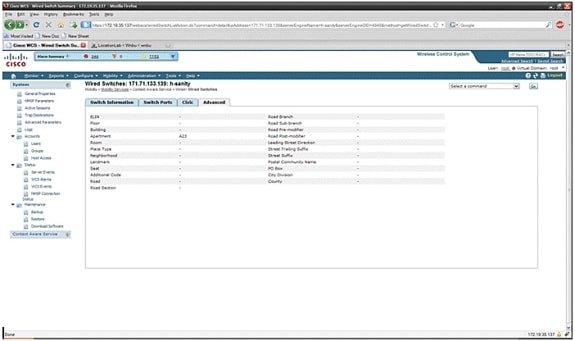
Kabelgebundene Clients, die von allen Switches erkannt werden, können angezeigt werden, wenn Sie unter Wired Context Aware Service > Wired > Wired Clients auf Wired Clients klicken.
Kabelgebundene Clients können nach IP-Adresse/Teil-IP-Adresse/Mac-Adresse/Teil-MAC-Adresse/802.1x-Benutzername/VLAN-ID durchsucht werden (siehe Abbildung 34).
Abbildung 34: Kabelgebundene Clients - Suchergebnisse 
Ein Switch verfügt über eine festgelegte Anzahl an Switch-Ports und Clients. An diesen Ports werden Hosts angeschlossen. Wenn Sie den Standort für einen bestimmten Switch-Port konfigurieren, wird davon ausgegangen, dass der Client, der an diesem Port angeschlossen ist, über den Port-Standort verfügt.
Wenn ein Switch (Switch2) mit einem Port (z. B. Port1) an einem anderen Switch (Switch1) verbunden ist, wird allen mit Switch2 verbundenen Clients der an Port1 konfigurierte Standort zugewiesen.
Sie können auch Details der kabelgebundenen Clients anzeigen, wenn Sie auf den entsprechenden Client klicken, um Geräteinformationen, Portzuordnungen, zivile Adressen usw. abzurufen (siehe Abbildungen 35 bis 38).
Abbildung 35: Kabelgebundene Clients - Geräteinformationen 
Klicken Sie auf die Registerkarte Port Association (Portzuweisung), um den physischen Standort des Switch-Ports/Steckplatzes/Moduls anzuzeigen, an dem der kabelgebundene Client endet, den Client-Status (verbunden, getrennt oder unbekannt) und die IP-Adresse des Switches:
Abbildung 36: Informationen zu kabelgebundenen Clients - Portzuweisung 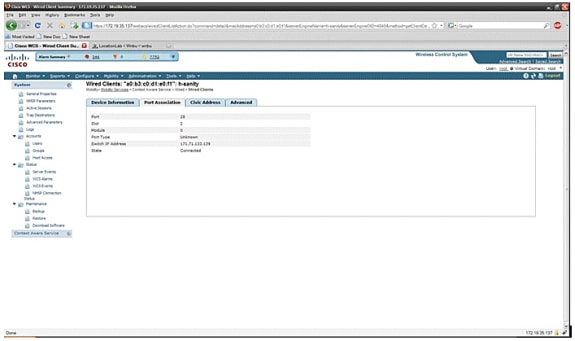
Abbildung 37: Kabelgebundene Clients - Informationen zu zivilen Adressen

Abbildung 38: Kabelgebundene Clients - Erweiterte Informationen

Abschnitt 3: Validierung und Verbesserung Ihres kontextsensitiven Netzwerks
WCS-Genauigkeitstool
Vor der Einführung von WCS 5.0 war es für Benutzer schwierig zu erkennen, welche Genauigkeit sie in ihrem Wireless-Netzwerk sahen. Bei der kontextsensitiven Bereitstellung gab es keine Standardmethode zur Quantifizierung der Genauigkeit. Mit der Version WCS 5.0 wurde ein integriertes Genauigkeitstool eingeführt. Tag- und/oder Wi-Fi-Clients werden in WCS an Referenzpunkten auf der Bodenkarte positioniert. Ein detaillierter Bericht wird von WCS mit unterschiedlicher Genauigkeit und Fehlerverteilung über Zeit und Raum erstellt.
Es gibt zwei Arten der Genauigkeitsprüfung:
-
Geplante Genauigkeit
-
Genauigkeit bei Bedarf
Der Benutzer kann eine dieser Methoden wählen, nachdem er den Boden ausgewählt hat, auf dem der Genauigkeitstest durchgeführt werden soll (siehe Abbildung 39). Diese Tests werden auf derselben Etage durchgeführt.
Abbildung 39: On-Demand-Genauigkeitsprüfung 
Geplanter Genauigkeitstest: Dieser Test wird in einer aktiven Umgebung (Live-Netzwerk) ausgeführt. Clients und/oder Tags sind auf dem Boden positioniert, und der Test wird über WCS geplant. Bei diesem Test wird die "tatsächliche" Position eines Elements mit der "gemessenen" Position verglichen. Der Benutzer kann den Test ändern:
-
Elemente hinzufügen/löschen
-
Positionen ändern
-
Ändern von Zeitplänen
Der Test kann als geplante Aufgabe ausgeführt werden und Alarme generieren, wenn er unter einen bestimmten Genauigkeitsbereich fällt. Diese Art von Tests muss regelmäßig durchgeführt werden, da sich die Funkumgebung in einer bestimmten Bereitstellung ändern kann, was sich wiederum auf die Standortgenauigkeit auswirkt.
Abbildung 40: Ergebnis der Genauigkeitsprüfung 
In dem in Abbildung 40 gezeigten Beispiel repräsentiert 98,14 % die Anzahl der Geräte im Test, die innerhalb von 10 m erkannt wurden, d. h. dies ist die Summe von 49,31, 25,86, 17,53 und 5,11.
On-Demand-Genauigkeitstest: Dieser Test wird ausgeführt, wenn ein Benutzer keine aktiven Clients und/oder Tags in seinem Netzwerk bereitgestellt hat und die Genauigkeit messen möchte. Dieser Test kann durchgeführt werden, wenn eine Etage nicht über vorpositionierte Tags/Clients verfügt. Dies ähnelt dem Genauigkeitstest, der in WCS vor Version 5.0 mit einem einzelnen Client durchgeführt wurde. Der Benutzer platziert einen Client an einem bestimmten Standort und zeigt diesen Standort in WCS auf der Karte an, indem er den Test mit "Drag and Drop" zieht. Der Benutzer klickt auf Start, wartet einige Minuten, bis die RSSI-Sammlung abgeschlossen ist, und klickt auf die Schaltfläche Stopp. Der Benutzer kann dann den Test fortsetzen und zum nächsten Punkt auf der Bodenkarte übergehen. Wenn alle Punkte gesammelt wurden, kann der Benutzer auf die Schaltfläche Ergebnisse analysieren klicken, um den Test auszuführen. Daraus ergeben sich die Genauigkeitsergebnisse in einem Berichtsformat.
Dies sind die wichtigsten Punkte, die Sie beim Ausführen eines der Genauigkeitstests berücksichtigen sollten:
-
Der Client muss von mindestens drei APs gesehen werden.
-
Die Genauigkeit hängt von der Triangulation und dem RF-Fingerprinting ab.
-
Das erweiterte Debugging auf der MSE muss aktiviert sein.
-
Warten Sie an einem bestimmten Punkt auf der Bodenkarte etwa eine Minute mit dem Kunden vor Ort, d. h. stationär, bevor Sie den Genauigkeitstest durchführen. Dadurch hat der Wireless-Client genügend Zeit, um die MSE mit ihrem Standort zu aktualisieren. Führen Sie den Test zwei Minuten lang aus.
Tool zur Standortbereitschaft
WCS stellt ein Tool zur Verfügung - die Funktion "Readiness-Analyse des Standorts" -, mit der Netzwerkdesigner die Leistung eines Standorts für einen Fußboden schnell vorhersagen können, bevor das Kabel gezogen, die Geräte bereitgestellt oder Kalibrierungen durchgeführt werden.
Bei diesem Tool handelt es sich um ein entfernungsbasiertes Prognosetool, das von einem typischen Bürogebäude ausgeht. Infolgedessen tritt ein gewisser Grad an Varianz zwischen vorhergesagten und tatsächlichen Ergebnissen auf. Cisco empfiehlt, das Tool zur Standortbereitschaft in Verbindung mit anderen Best Practice-Techniken zu verwenden.
Die Prüfung der Standortbereitschaft berücksichtigt die Platzierung der einzelnen Access Points zusammen mit dem auf den Grundrissen angegebenen Abstand zwischen den Access Points, um vorherzusagen, ob die geschätzte Standortverfolgungsgenauigkeit in 90 Prozent aller Fälle innerhalb von 10 Metern liegt. Die Ausgabe der Ortsbereitschaftsprüfung ist eine grüne und rote grafische Darstellung der Bereiche, die prognostiziert werden, um diesen Grad an Genauigkeit bzw. Problembereichen zu erzeugen.
Das Location Readiness-Tool geht davon aus, dass Access Points und Controller WCS bekannt sind und in den WCS-Grundrissen definiert wurden. Es ist zwar nicht erforderlich, Access Points und Antennen an Wänden und Decken zu installieren, um eine Bewertung der Standortbereitschaft durchzuführen, jedoch müssen alle entsprechenden Controller zusammen mit ihren registrierten Access Points mit den Symbolen, die die Access Points darstellen, auf den entsprechenden Grundrissen zum WCS hinzugefügt werden. Nach dem Hinzufügen der Access Points, die auf Grundkarten platziert werden sollen, zur WCS-Datenbank können nachfolgende Standortbereitschaftsanalysen mit diesen Access Points durchgeführt werden, auch wenn sie zu diesem Zeitpunkt von WCS aus nicht erreichbar sind. Da die standortbezogene Bereitschaftsprüfung auf der Platzierung von Access Points und den in den Grundrissen angegebenen Entfernungen zwischen Access Points basiert, ist die genaue Platzierung von Access Points bei Verwendung dieses Tools von entscheidender Bedeutung. Das Tool zur Standortbestimmung wird nur verwendet, um die Eignung des Designs für die Durchführung einer auf RF-Fingerprinting basierenden Standortverfolgung zu bewerten. Es wird kein Aspekt des Designs validiert, um die Lokalisierung von Engpässen durchzuführen, insbesondere nicht im Hinblick auf die Definition oder Positionierung von Auslösern für Engpässe. Wählen Sie nach der Platzierung des Access Points die Grundkarte aus, deren Standort überprüft werden soll, und wählen Sie dann Inspect Location Readiness (Standortprüfung) aus dem Dropdown-Menü oben rechts aus.
Ein Punkt wird als "standortbereit" definiert, wenn alle als wahr erkannt werden:
-
Auf der Etage sind mindestens vier Access Points installiert.
-
Es wurde festgestellt, dass sich mindestens ein Access Point in jedem Quadranten befindet, der den betreffenden Point umgibt.
-
Mindestens ein Access Point befindet sich in jedem der mindestens drei umgebenden Quadranten innerhalb von 12 m des betreffenden Punktes.
Abbildung 41 zeigt diese drei Standortbereitschaftsregeln.
Abbildung 41: Position Ready Point
Die WCS-Screenshot zeigt ein Beispiel einer Bereitstellung in einer Etage, bei der nicht alle Bereiche die zuvor beschriebene Drei-Punkte-Bewertung der Standortbereitschaft für eine Genauigkeit von 10 m/90 % bestanden haben. Obwohl es Grünflächen in Richtung der Mitte der Figur gibt, ist zu beachten, dass rote Flächen reichlich vorhanden sind, wenn Sie über die Zugangspunkte am Perimeter hinausgehen, die den konvexen Rumpf darstellen. Wenn Sie die Anforderungen zur Standortbereitschaft genau kennen, können Sie anhand der Informationen in dieser Abbildung ermitteln, wie viele Access Points zur Leistungssteigerung umgezogen oder hinzugefügt werden müssen. Wenn beispielsweise eine Ortsgenauigkeit von 10 m/90 % oder mehr innerhalb der roten Bereiche erforderlich ist, können zusätzliche Zugangspunkte eingeführt werden, um einen klarer abgegrenzten Bodenumfang festzulegen, wozu auch die Platzierung von Zugangspunkten in den Ecken des Bodens und die Überprüfung der Abstände zwischen den Zugangspunkten gehört. Wenn Sie diese Änderungen implementieren, wird die Möglichkeit des Cisco UWN, den Standort von verfolgten Geräten in diesen hervorgehobenen Bereichen aufzulösen, wahrscheinlich erheblich verbessert.
Abbildung 42: Beispiel für die Verwendung des Tools zur Standortbereitschaft 
Die Standortqualität kann für eine Wireless-Bereitstellung anhand der Fähigkeit überprüft werden, die Standortspezifikation (10 m, 90 %) zu erfüllen. Dies geschieht auf der Grundlage von Datenpunkten, die im Rahmen einer physischen Inspektion und Kalibrierung gesammelt wurden (siehe Abbildung 42). Wenn Sie das Tool zur Standortbereitschaft verwenden, wird eine farbcodierte Karte angezeigt, die Bereiche anzeigt, die den 10-Meter-Standortspezifikationen (90 %) entsprechen (grün = ja) und diese nicht (rot = nein) erfüllen.
Abbildung 43: Tool zur Überprüfung der Standortqualität 
Nachdem Sie eine Kalibrierung für einen bestimmten Bereich oder eine Karte durchgeführt haben, können diese Daten überprüft werden, um die während der Kalibrierung gesammelten Rohdaten zu überprüfen, wie in Abbildung 43 gezeigt. Es ist wichtig, die Rohdaten an jedem Datenerfassungspunkt in Bezug auf die physische Messung und den zugehörigen AP-RSSI-Wert zu überprüfen. Anomalien in der AP-Positionierung, Antenne oder sogar Messreferenzpunkte können leicht identifiziert und korrigiert werden, bevor sie auf die Karten angewendet werden. Zusätzliche Informationen über die wahrgenommene Genauigkeit und die beteiligten Access Points können ebenfalls dazu beitragen, die Gesamtgenauigkeit des Standorts zu bewerten.
Kontextsensitiv - Systemleistung
In einer bereitgestellten kontextsensitiven Lösung können mehrere Tags und/oder Clients gleichzeitig verschoben werden. Je größer die Anzahl der sich bewegenden Geräte ist, desto höher ist die Verarbeitungslast auf der MSE. Dies wiederum beeinflusst die allgemeine Latenz des Netzwerks. Latenz bezeichnet in diesem Zusammenhang die Verzögerung zwischen dem Empfang von RSSI-Informationen über ein Gerät an die MSE und der Berechnung des Standorts durch die MSE. Dies ist die maximale Anzahl von Elementen, die sich zu einem bestimmten Zeitpunkt bewegen:
-
100 bewegliche Elemente/Sekunde für MSE-3310
-
650 bewegliche Elemente/Sekunde für MSE-3350
Durchgängige Latenz des Systems:
-
Clients und Tags: zehn Sekunden bei voller Auslastung mit 650 beweglichen Elementen/Sekunde (beginnt mit WLC Softwareversion 5.1)
Die Latenz hängt auch mit dem Fenster für die NMSP-Aggregation zusammen, das angepasst werden kann. Siehe RFID Tag und WLC Konfiguration/Tuning im Unterabschnitt "Wie viel Zeit zwischen Iterationen?"
-
Maximale Anzahl von Anwendungssitzungen: 1.024
-
Maximale Anzahl von Zielen der Northbound-API: 1.024
-
Maximale Anzahl der Abdeckungsbereiche: 50/Etage
-
Die Größe der Abdeckungsfläche darf nicht kleiner als die typische Ortsgenauigkeit (10 m) sein. Eine typische Abdeckungsgröße ist mindestens 20 x 25 m2.
-
・ Anzahl APs pro Etage:
Die MSE/2710 hat als solche keine Einschränkungen. Die Haupteinschränkung ist auf die Empfehlung zurückzuführen, weniger als 100 APs gemäß den WCS-Empfehlungen zu haben - andernfalls werden WCS-Karten nicht mehr zu verwalten sein, bietet eine schlechte Auflösung und erstellt sehr langsam Kartendetails. Außerdem gibt es eine Beschränkung, wie viele verfolgte Geräte auf einer WCS-Karte angezeigt werden können.
・ Anzahl der Controller pro MSE:
Derselbe Controller kann mit mehreren MSEs synchronisiert werden, mit einigen Ausnahmen:
-
Wenn der Controller auf dem Code 4.2 oder 5.0 ausgeführt wird, werden mehrere NMSP-Verbindungen nicht unterstützt, sodass sie nicht mit mehr als einer MSE synchronisiert werden müssen.
-
WLC mit wIPS AP kann keine NMSP-Verbindung mit mehr als MSE herstellen. Dies liegt daran, dass der wIPS AP nur mit einer MSE kommunizieren kann, auf der wIPS Adaptive Services ausgeführt werden.
Ein WLC kann bis zu 10 NMSP-Verbindungen aufweisen.
Eine MSE unterstützt bis zu 500 NMSP-Verbindungen. Es ist jedoch wichtig, dies aus Sicht der CAS-Bereitstellung zu verstehen. Jeder WLC kann mehrere Clients verfolgen (5000 Clients pro WLC4400). Bei pragmatischen Bereitstellungen mit nur wenigen Controllern erreicht MSE CAS seine Nachverfolgungsgrenze von bis zu 18000 Geräten. Es gibt zwei Glasdecken, die man im Auge behalten sollte, eine ist 5000 Clients pro Controller und andere ist 18000 Geräte pro MSE 3350. Wenn wir eine dieser Grenzen erreichen, dann maximieren wir die Kapazität des Systems.
Skalierbarkeitstests sind immer an ihre Grenzen gestoßen, und wir haben Stresstests mit 100 Controllern pro MSE durchgeführt, die Standortdatenverkehr ausführen.
・ Anzahl der MSEs pro WCS:
Die MSE kann zwar über ein einzelnes WCS verwaltet werden, aber das WCS kann mehrere MSEs verwalten. WCS hat Grenzen aus verschiedenen Perspektiven, die bestimmen könnten, wie viele MSEs es verwalten könnte, basierend auf der Verteilung dieser Einheiten über MSEs hinweg. Daher spielen Faktoren wie die maximale Anzahl unterstützter Elemente, die maximale Anzahl unterstützter Stockwerke oder die maximale Anzahl unterstützter APs eine Rolle. Offiziell unterstützen wir 5 MSEs pro WCS.
・ Anzahl der Netzwerkdesigns:
Es gibt keine Einschränkungen für Netzwerkdesigns, die zu MSE hinzugefügt werden. Allerdings Aeroscout-Motor hat eine Grenze in Abhängigkeit von der Anzahl der Böden, Abmessungen und Anzahl der Elemente für MSE.The maximale Anzahl der Böden ist auf 255 begrenzt. Wenn Geräte alle 60 m bereitgestellt werden und eine Rasterauflösung von 1 m erreicht wird, können kleine Installationen 15 Karten und große Installationen (höhere Speicheranforderungen) 90 Karten unterstützen.
Northbound-Benachrichtigungen
Die MSE kann alle bekannten Tag-Daten an einen Northbound-SOAP-Listener weiterleiten. Wenn diese Funktion konfiguriert ist, kann sie den Listener jedes Mal benachrichtigen, wenn ein Tag-Benachrichtigungsframe an die MSE gemeldet wird oder wenn die MSE den Standort für ein Tag berechnet. Dies ist nützlich, wenn Anwendungen von Drittanbietern sofortige Updates erhalten möchten, sobald ein Tag hörbar ist, anstatt ihn regelmäßig abzufragen. Dies kann über die Benachrichtigungsparameter-UI konfiguriert werden: Services > Mobility Services > Context-Aware Service > Advanced > Notification Parameters.
Um Benachrichtigungen über Northbound-Anrufe zu unterstützen, befolgen Sie die folgenden Empfehlungen:
-
Reguläre Tag-Beacons dürfen nicht weniger als drei bis fünf Minuten voneinander entfernt sein.
-
Das Intervall für den Tag-Benachrichtigungsrahmen zum Verschieben von Tags muss zwischen einer und zehn Sekunden liegen.
-
Die Warteschlangenbeschränkung für Benachrichtigungsparameter muss auf einen Wert festgelegt werden, der die Anzahl der unterstützten Tags übersteigt.
-
Stellen Sie sicher, dass der SOAP-Listener nicht ausfällt.
-
Stellen Sie sicher, dass der SOAP-Listener als Antwort auf die Benachrichtigung einen gültigen leeren SOAP-Umschlag zurückgibt.
-
Stellen Sie sicher, dass der SOAP-Listener die eingehenden Benachrichtigungen schnell verarbeitet.
Wenn diese Bedingungen nicht erfüllt werden, kann die Benachrichtigungswarteschlange der MSE überlaufen. Diese Bedingung wird auf der Seite "Notification Parameters" (Benachrichtigungsparameter) als Zähler "Notifications Dropped" (Beendete Benachrichtigungen) angezeigt (siehe Abbildung 4).
Abbildung 44: Northbound-Benachrichtigungen 
Dieser gesamte Abschnitt ist nur gültig, wenn der Northbound-Listener nicht in der Lage ist, mit dem Datenverkehr von Northbound-Benachrichtigungen umzugehen, und diese unterdrücken möchte, es sei denn, der Tag hat etwas Wichtiges (oder Interessantes) zu melden:
Filtern Sie Benachrichtigungen über North Bridge nach relevanten Tag-Payloads, um die Skalierbarkeit des Systems zu erhöhen. Wenn z. B. alle paar Sekunden ein Tag blinkt, die Tag-Nutzlast jedoch nur Batterieinformationen oder Bewegungstelemetrie enthält, die nicht von Interesse sind, kann die Generierung von Northbound-Ereignissen beim Empfang dieser Tag-Nutzlasten unterdrückt werden.
Die Northbound-Ereignisfilterung wird durch sechs neue Parameter in der Datei aes-config.xml gesteuert:
<entry key="send-event-on-location-calc">true</entry> <entry key="send-event-on-every-beacon">true</entry> <entry key="send-event-on-vendor">true</entry> <entry key="send-event-on-emergency">true</entry> <entry key="send-event-on-chokepoint">true</entry> <entry key="send-event-on-telemetry">true</entry>
Um ALLE Benachrichtigungen zu erhalten, aktivieren Sie send-event-on-location-calc und send-event-on-every-beacon. Wenn nicht jede einzelne Tag-Nutzlast von Bedeutung ist, wählen Sie diese Option aus. Wenn die MSE beispielsweise Benachrichtigungen nur für eine Standortberechnung, einen Tastendruck oder ein Engpass senden soll, aktivieren Sie die Funktion. (In der Datei auf "true" gesetzt. LÖSCHEN SIE DIESE WERTE NICHT!):
send-event-on-location-calc send-event-on-emergency send-event-on-chokepoint
Deaktivieren Sie die anderen drei Markierungen.
After install/upgrade, ssh into MSE and issue the following commands : rm /opt/mse/locserver/conf/aes-config.xml (won’t exist for new install) /etc/init.d/msed start (creates the aes-config.xml) /etc/init.d/msed stop vi /opt/mse/locserver/conf/aes-config.xml
Ändern Sie die Filter entsprechend Ihrer Anforderungen. Speichern Sie die Datei, und beenden Sie. Starten Sie den msed-Prozess neu.
/etc/init.d/msed start
Weitere Informationen zur Benachrichtigung finden Sie im API-Dokument.
RFID-Tag und WLC-Konfiguration/-Abstimmung
Ein RFID-Tag ist ein Wi-Fi-Gerät, das mit einem Sender und einer Antenne ausgestattet ist. Er verbindet sich nicht mit Access Points und verhält sich daher nicht wie andere Wireless-Clients. Ein RFID-Tag überträgt in regelmäßigen Abständen Informationen - so genannte Tag-Benachrichtigungsrahmen -, bei denen es sich um Multicast-Pakete mit niedrigen Datenraten handelt. Alle x Sekunden sendet das RFID-Tag einen y-Tag-Benachrichtigungsrahmen auf den konfigurierten Kanälen. Es wird empfohlen, Tag-Benachrichtigungsrahmen mit einer Signalstärke von 17 dBm zu übertragen. Wenn ein Zyklus für alle konfigurierten Kanäle abgeschlossen ist, befindet sich das RFID-Tag im Standby-Modus und wartet auf die nächste Sendeperiode, um Tag-Benachrichtigungsrahmen zu übertragen.
Wenn Sie RFID für die Inventarverfolgung in Wi-Fi bereitstellen, muss dies konfiguriert werden:
1. Wie viele Tag-Benachrichtigungsrahmen pro Kanal wird das RFID-Tag übertragen?
Aufgrund der Art des Multicast-Verkehrs in 802.11-Netzwerken empfiehlt es sich im Allgemeinen, die Anzahl der Tag-Benachrichtigungs-Frames pro Kanal zu erhöhen.
In einer reinen Funkumgebung empfangen die APs Tag-Updates und melden sie ihrem WLC, selbst wenn das Tag so konfiguriert ist, dass es einen Tag-Benachrichtigungsrahmen pro Kanal sendet. In realen Bereitstellungen ist es sehr wahrscheinlich, dass ein Tag-Update an einem bestimmten Access Point aufgrund von Funkrauschen oder anderen Aktivitäten verpasst wird. Wenn ein Tag-Update an einem nahe gelegenen Access Point fehlt, kann dies zu falschen Standortberechnungen führen. Wiederholen Sie die Anzahl der Tag-Benachrichtigungs-Frames pro Kanal auf zwei oder drei anstatt des Standard-Frames, um die Wahrscheinlichkeit zu reduzieren, dass das Tag-Update nicht von APs in der Nähe abgehört wird.
Die Berücksichtigung der Akkulaufzeit von Tags ist ebenfalls ein wichtiger Aspekt der Genauigkeit und des Intervalls für Tag-Benachrichtigungen, und in vielen Fällen muss eine Kompromittierung erfolgen. Als Best Practice wird empfohlen, bewegliche Objekte zu verfolgen, indem Bewegungserkennungs-Tags verwendet werden. Konfigurieren Sie ein Frame-Intervall für Tag-Benachrichtigungen, d. h. 3 bis 5 Minuten bei stehendem Gerät, und erhöhen Sie das Frame-Intervall um 1 oder 2 Sekunden, wenn Sie sich in Bewegung befinden, um eine gute Genauigkeit zu erzielen und eine lange Akkulaufzeit zu ermöglichen. Konfiguration und Empfehlungen zu Best Practices können bei der Tag-Herstellung bezogen werden.
Siehe AeroScout-Dokumentation.
Eine weitere Möglichkeit, einen Tag-Update-Verlust an einem bestimmten Access Point auszugleichen, besteht darin, den RFID RSSI-Ablaufwert auf dem WLC zu erhöhen. Der empfohlene Wert muss das Dreifache des Intervalls + 5 Sekunden betragen. Mit diesem Wert wird der letzte RSSI auf dem WLC beibehalten, wenn ein AP die letzte Iteration eines bestimmten Tags nicht erkennt. Neue Updates werden zusammen mit den gespeicherten Daten aus früheren Iterationen an die MSE gesendet.
Ein Nachteil dieses Ansatzes besteht darin, dass er die Genauigkeit beeinflussen kann. Wenn die Bewegungsübertragung auf einem RFID-Tag nicht aktiviert ist und das Tag sich schnell von dem letzten Ort entfernt, an dem es einen Tag-Benachrichtigungsrahmen übertragen hat, basiert die Standortberechnung auf den alten Daten. Es wird empfohlen, Motion Probing zu aktivieren, damit bei der Standortberechnung stets neue AP-Daten berücksichtigt werden, und die WLC-Timer so niedrig wie möglich zu halten, um die Latenz zu reduzieren.
Hinweis: Der WLC-Code 5.x enthält einen neuen Befehl, der sich auch auf die auf dem WLC gespeicherten Daten auswirkt. Dieser Ablaufzeitgeber kann individuell für RFID-Tags, Clients und unberechtigte Benutzer konfiguriert werden. Die Standardeinstellung für das Ablaufdatum ist fünf Sekunden. Auf diese Weise werden veraltete Daten vom Controller gelöscht, die älter als fünf Sekunden sind. Die Einstellung für die RFID-Zeitüberschreitung steuert die Gesamtzeit, die ein RFID-Tag auf dem Controller zurückgehalten wird, nachdem er den Bereich verlassen hat oder die Übertragung beendet wurde. Durch die Kombination dieser Timer mit ergänzenden Einstellungen auf der MSE kann eine optimale Genauigkeit bei minimalen NMSP-Updates zwischen den Controllern und den MSEs erreicht werden.
Das RFID RSSI-Ablaufdatum kann mit der WLC-CLI konfiguriert werden:
(Cisco Controller) >config location expiry tags ?
<seconds> Time in seconds
Mit diesem Befehl können Sie überprüfen, ob ein AP-Erkennungsmodul ein bestimmtes RFID-Tag ist:
(Cisco Controller) >show location ap-detect rfid ?
<AP name> Display information for AP name
2. Welche Kanäle?
Bei einer Bereitstellung mit 2,4 GHz sind die Kanäle 1, 6 und 11 die überlappungsfreien Kanäle im Spektrum. Die für ein RFID-Tag empfohlenen Kanäle sind 1, 6 und 11. Beachten Sie, dass ein Access Point in einigen Szenarien in der Lage ist, RFID-Tag-Updates auf einem anderen Kanal als dem zu hören, auf dem er betrieben wird. Der Access Point verwirft diese Updates und leitet sie nicht an den WLC weiter.
3. Wie viel Zeit zwischen den Iterationen?
Die Konfiguration des Tag Notification Frame-Intervalls spielt eine wichtige Rolle für die Standortverfolgung, da sie den zeitlichen Abstand zwischen Standortberechnungen und -aktualisierungen definiert. Wie bereits erwähnt, muss das Frame-Intervall für die Tag-Benachrichtigung für eine optimale Akkulaufzeit und Standortgenauigkeit konfiguriert werden, d. h. 3 bis 5 Minuten für stationäre Tags.
Beachten Sie, dass bei der Verschiebung eines Tags mehr Echtzeitinformationen erforderlich sind, um den Standort zu berechnen. Wenn er sich bewegende Tags verfolgt, muss die Bewegungsübertragung auf dem RFID-Tag mit einem Tag-Benachrichtigungsrahmenintervall von <10 Sekunden aktiviert werden.
4. Wie lange wartet eine RFID zwischen den Frame-Übertragungen?
Bei der Übertragung von Frames oder Beacons wartet ein Aeroscount RFID-Tag zwischen seinen Übertragungen eine vorkonfigurierte Zeit. Diese Wartezeit kann 128, 256 oder 512 Millisekunden betragen und wird als "Message Repetition Interval" bezeichnet. Wenn 512 ms konfiguriert sind und das Tag ein Beacon pro Kanal sendet, beendet das RFID-Tag eine vollständige Iteration innerhalb von ca. 1,5 Sekunden. Wenn zwei Frames pro Kanal mit dem gleichen "Message Repetition Interval" gesendet werden, beendet das Tag eine vollständige Iteration innerhalb von 3 Sekunden.
Das RFID-Tag überträgt die konfigurierte Anzahl von Frames auf einen bestimmten Kanal und wechselt dann zum nächsten Kanal, um dieselbe Routine auszuführen. Die Zeit zwischen den einzelnen Frame-Übertragungen wird als "Message Repetition Interval" (Wiederholungsintervall für Nachrichten) bezeichnet.
Es ist wichtig, dass der WLC Tag-Updates von allen beitragenden APs auf den Kanälen 1, 6 und 11 erhält, bevor er diese Daten über den NMSP an die MSE sendet. Der WLC wartet eine konfigurierbare Zeitspanne, das so genannte Aggregationsfenster, bevor er die nahegelegene AP-Liste für ein RFID-Tag an die MSE sendet.
Ab der WLC 5.1-Software ist das NMSP-Aggregationsfenster konfigurierbar und standardmäßig auf zwei Sekunden eingestellt. Bei Versionen vor 5.1 beträgt das Aggregationsfenster auf WLC acht Sekunden und kann nicht konfiguriert werden. Wenn ein Controller dasselbe Paket von mehreren WAPs im selben Aggregationsfenster empfängt, werden die Duplikate gelöscht. Wenn er Pakete in einem Fenster empfängt und die restlichen Pakete im nächsten, sendet er ein Duplikat (das erste im zweiten Fenster), lässt aber die restlichen Duplikate fallen.
Es ist wichtig, die richtige Größe des Aggregationsfensters zu konfigurieren, um sicherzustellen, dass der WLC Updates von allen APs erhalten hat. Dieses Fenster muss länger sein als die Zeit, die ein RFID-Tag zum Abschließen eines Zyklus verbringt. In der Regel wird mindestens eine Sekunde hinzugefügt, um sicherzustellen, dass der WLC lange genug wartet. Die Konfiguration eines niedrigen Aggregationsfensters führt zu einer falschen Standortberechnung.
Mit dem CCA (Clear Channel Assessment) kann ein RFID-Tag länger genutzt werden, um alle drei Kanäle zu aktualisieren. Die meisten RFID-Tags erkennen den Träger vor der Übertragung. Wenn das Wireless-Medium ausgelastet ist, erfolgt eine zusätzliche Zeitabschaltung, und die Übertragung wird unterbunden. Nach einer vordefinierten Zeit, wenn das Medium klar ist, senden sie und bewegen sich auf den nächsten Kanal. Wenn das Medium noch belegt ist, unterbricht das Tag die Übertragung für diese Kanaliteration und wechselt zum nächsten Kanal. Die maximale Dauer für die Absicherung ist nicht festgelegt und kann von Anbieter zu Anbieter variieren.
Hinweis: Wenn Sie die Softwareversionen WLC 4.x oder WLC 5.x in Verbindung mit der MSE verwenden, wird das NMSP-Aggregationsfenster auf der MSE auf 8 Sekunden eingestellt.
Konfiguration und Optimierung von WCS und MSE
Es gibt eine Reihe wichtiger Konfigurationsparameter, die in WCS und MSE konfiguriert werden können und sich auf die Standortverfolgung auswirken können (siehe Abbildung 45).
Abbildung 45: Positionsparameter 
Der RSSI Cutoff ist ein wichtiges Feld, das für eine bestimmte Umgebung angepasst werden kann. Dieses Feld gibt den minimalen RSSI-Wert an, unterhalb dessen die MSE die Position für ein bestimmtes Element berechnet und ignoriert. Dieser Wert gilt nur für Clients, d. h. nicht für die Tag-Nachverfolgung.
Wenn Sie einen sehr hohen RSSI Cutoff angeben, wie z.B. -60 oder -50 mit niedriger AP-Dichte, führt dies zu einer schlechten Standortberechnung, da die MSE RSSI-Werte zuverlässiger hörbarer APs aus ihrer Berechnung ausschließt.
Wenn Sie einen niedrigen RSSI Cutoff verwenden, z. B. -85 von -90 und in einem offenen Bereich oder mit niedrigen Wänden arbeiten, führen Zwischenboden-Dämpfungsbereiche zu schlechter Standortberechnung, da die MSE RSSI-Werte von außen liegenden APs in ihre Berechnung einbezieht.
Obwohl es sich beim RSSI-Cutoff um einen festen Wert handelt, kompensiert der Algorithmus fehlende Werte, wenn er niedrigere RSSI-Werte aus der letzten Iteration ergänzt oder Werte aus dem relativen Verwerfungsrepository annimmt. Im Idealfall ermöglicht der optimale RSSI Cutoff-Wert mehr als fünf beitragende APs mit RSSI-Werten von mehr als -75 dBm aus derselben Etage. In Gebäuden, in denen die Funkfrequenz nicht charakteristisch ist, muss dieser Parameter möglicherweise angepasst werden, was jedoch normalerweise auf eine nicht optimale Ausbringung hinweist.
Jitter: Vor der Version 5.2 verfügte die MSE über einen Standortglättungsmechanismus, um Clients zu verfolgen. Der gleitende Durchschnitt wurde für die Kunden ermittelt, d. h. die durchschnittliche Kundenbewegung. Ab der Version 5.2 wurde der gesamte Mechanismus durch "Standortfilter" ersetzt. Die Standortfilterung wird intern auf Client-Basis angewendet. Die MSE verfolgt, welcher Client sich bewegt und welcher stationär ist, und wendet entsprechende Filterung an. Dadurch wird der allgemeine Jitter des Systems reduziert. Die Standortfilterung ist standardmäßig aktiviert. Siehe Abbildung 46.
Abbildung 46: Standortfilterung 
WCS/MSE-Kommunikation: Dies ist die Bereitstellungsempfehlung für die Konfiguration der Kommunikation zwischen WCS und MSE:
-
MSE: HTTPS ist immer aktiviert (standardmäßig). HTTP ist standardmäßig deaktiviert. Die Aktivierung von HTTP erfordert eine manuelle Konfiguration über den Konsolenzugriff (direkt oder ssh) in die MSE.
-
WCS: Standardmäßig verwendet WCS HTTPS für die Kommunikation mit der MSE. HTTP kann über die WCS-GUI aktiviert werden.
In bestimmten Fällen kann WCS nicht über HTTPS mit MSE kommunizieren. In diesem Fall wird beim Hinzufügen von MSE zu WCS oder beim Speichern auf der Seite "Allgemeine MSE-Eigenschaften" weiterhin die Fehlermeldung "HTTPS-Verbindung zum Server fehlgeschlagen" angezeigt. Die MSE muss über WCS pingbar (erreichbar) sein, und der Befehl "getserverinfo" auf der MSE liefert Statusinformationen. Es wird empfohlen, HTTP auf MSE zu aktivieren und WCS über HTTP mit MSE zu kommunizieren.
Auf MSE ist die HTTP-Unterstützung in den Versionen 5.1, 5.2 und 6.0 verfügbar.
Aktivieren Sie HTTP auf MSE, auf dem die Softwareversion 6.0 ausgeführt wird: Melden Sie sich über ssh/console bei MSE an. Führen Sie folgenden Befehl aus,
root@mse ~]# enablehttp
Aktivieren Sie HTTP auf MSE, auf dem die Softwareversion 5.x ausgeführt wird: Melden Sie sich über ssh/console bei MSE an. Führen Sie folgenden Befehl aus,
[root@mse ~]# getdatabaseparams <DB PASSWORD>
Dieser Befehl gibt das db-Kennwort zurück. Verwenden Sie dieses Kennwort in diesem Befehl:
[root@ mse ~]# /opt/mse/locserver/bin/tools/solid/solsql "tcp 2315" dba <DB PASSWORD> Solid SQL Editor (teletype) v.06.00.1049 Copyright ©) Solid Information Technology Ltd 1993-2008 Connected to 'tcp 2315'. Execute SQL statements terminated by a semicolon. Exit by giving command: exit; update AESSERVERINFO set USEHTTP=1; Command completed successfully, 1 rows affected. commit work; Command completed successfully, 0 rows affected.
Drücken Sie Strg+C, um die Datenbank-Shell zu verlassen. Führen Sie einen MSE-Plattform-Neustart mit /etc/init.d/msed stop; /etc/init.d/msed start durch.
Aktivieren der HTTP-Kommunikation von WCS (führt Softwareversion 6.x aus) zu MSE:
-
Vergewissern Sie sich, dass HTTP auf der MSE aktiviert ist, indem Sie die vorherigen Schritte ausführen.
-
Wählen Sie in WCS auf der Seite "MSE General Properties" die Option HTTP aus. Dadurch wird die HTTP-Kommunikation zwischen WCS und MSE aktiviert. Siehe Abbildung 47.
WCS beginnt nun mit der Kommunikation mit MSE über HTTP.
Hinweis: Informationen zur Aktivierung von HTTP unter WCS 5.2 finden Sie im WCS 5.2 Configuration Guide.
Abbildung 47: Aktivieren der HTTP-Kommunikation zwischen MSE und WCS 
MSE-Lizenzierung
MSE-Lizenzen sind erforderlich, um kontextbezogene Informationen über Tags und Clients von Access Points ab Version 6.0 abzurufen. Die Lizenz des Clients umfasst die Nachverfolgung von Wireless-/kabelgebundenen Clients, nicht autorisierten Clients und nicht autorisierten Access Points. Lizenzen für Tags und Clients werden separat angeboten. Lizenzen für Tags und Clients werden in einer Reihe von Mengen angeboten, die von 1.000, 3.000, 6.000 und 12.000 Geräten reichen. Cisco bietet Lizenzen für Clients und Tags. Die eigentliche Erstellung von Lizenzen und die Verwaltung von SKU-bezogenen Informationen erfolgt über das vom SWIFT-Team entwickelte und gepflegte FlexLM-Lizenzsystem.
WCS ist das Verwaltungssystem, mit dem Client- und wIPS-Lizenzen auf der MSE installiert werden. Lizenzen für Tags müssen über AeroScout aktiviert und mit dem AeroScout Systems Manager auf der MSE installiert werden.
Weitere Informationen zur MSE-Lizenzierung finden Sie in der Lizenzierungs- und Bestellanleitung für die Cisco Mobility Services Engine der Serie 3300.
Neukäufe
Clients
-
Der Kunde erwirbt eine Softwarelizenz und erhält per Post einen Produktaktivierungsschlüssel (PAK) (Lizenzdokument).
-
Der Kunde registriert PAK für Kunden unter https://tools.cisco.com/SWIFT/Licensing/PrivateRegistrationServlet (nur registrierte Kunden).
-
Geben Sie die MSE UDI-Informationen in das Feld "Host-ID" ein. Akzeptieren Sie die Vereinbarung, und fahren Sie fort. Die Lizenz wird dem Kunden per E-Mail zugesandt.
-
MSE UDI kann auf dem WCS über die folgenden Registerkarten bezogen werden:
-
Services > Mobility Services > MSE > System > Allgemeine Eigenschaften
-
-
Ohne Lizenz bietet die MSE 60 Tage lang eine "Try-Before-You-Buy"-Funktion (Testlizenz).
-
Die Testlizenz ist nutzungsbasiert und 60 Tage gültig; sie kann nur einmal verlängert werden.
-
Grenzwerte für Evaluierungslizenzen:
-
Clients: 100
-
Tags: 100
-
wIPS APs: 20
-
-
Evaluierungslizenzen werden immer erzwungen. Wenn jedoch das Plattformlimit basierend auf den installierten Lizenzen erreicht wurde, kann die Evaluierungslizenz eines separaten Service weiterhin verwendet werden. Wenn beispielsweise ein Kunde über ein MSE-3350 verfügt und Lizenzen zum Nachverfolgen von 18.000 Geräten (Clients und/oder Tags) installiert hat und 18.000 Geräte aktiv nachverfolgt werden, kann er weiterhin eine Testlizenz für wIPS verwenden, auch wenn das Plattformlimit überschritten wird.
-
Der Evaluierungslizenz-Timer beginnt mit dem Tag, an dem er generiert wird. Daher muss die Erweiterung für die Evaluierungslizenz sofort installiert werden.
-
Sobald die Lizenz installiert ist, ist sie nutzungsbasiert, abhängig davon, ob der Service aktiviert/deaktiviert ist.
-
Wenn die Testlizenz abläuft und die MSE nicht neu gestartet wird, werden die MSE-Kernservices weiterhin ausgeführt, und lizenzierte Services wie Context Aware werden ebenfalls weiterhin ausgeführt, die Geräte werden jedoch nicht nachverfolgt.
-
Wenn die Testlizenz abläuft und die MSE neu gestartet wird, werden die lizenzierten Services nicht gestartet. Geräte werden nicht verfolgt.
Wenn Sie kein PAK haben
-
Rufen Sie das Sales Order Status-Tool auf unter http://tools.cisco.com/qtc/status/tool/action/LoadOrderQueryScreen.
-
Wählen Sie in der Dropdown-Liste "Art der Abfrage" die Option "Verkaufsauftrag" aus.
-
Geben Sie die Verkaufsauftragsnummer in das Feld Wert ein.
-
Zeigen Sie mit "Seriennummer anzeigen" markieren an, und klicken Sie auf Suchen.
-
Das Fenster mit den MSE-Auftragsinformationen wird angezeigt.
-
Klicken Sie im Fenster "Order detail" der Tabelle auf den Eintrag 1.1 erweitern.
-
Kopieren Sie in der Spalte "Produkt" in der zweiten Zeile die PAK-Nummer (beginnend mit 3201J), die Sie registrieren möchten, um die Lizenz zu erhalten.
-
Um PAK zu registrieren, gehen Sie zu https://tools.cisco.com/SWIFT/Licensing/PrivateRegistrationServlet (nur registrierte Kunden) .
-
Klicken Sie links auf den Link zur Registrierung von Produktlizenzen, geben Sie die PAK-Nummer in das leere Feld ein, und senden Sie das Paket.
-
Geben Sie die MSE-UDI-Informationen in das Feld Host-ID ein. Akzeptieren Sie die Vereinbarung, und fahren Sie fort.
-
Es wird eine Lizenz generiert, und eine E-Mail wird an Ihre E-Mail-ID gesendet.
Tags
-
Der Kunde erwirbt die Softwarelizenz und erhält den PAK (Product Authorization Key) per Post (Lizenzdokument).
-
Der Kunde registriert den PAK für Tags unter http://support.AeroScout.com
 .
. -
Wenn Sie kein Konto haben, erstellen Sie ein neues Konto mit dem Link "Neues Konto erstellen".
-
Sobald das Konto erstellt wurde, erhalten Sie eine Benachrichtigungs-E-Mail mit Ihrem Benutzernamen und Kennwort.
-
Melden Sie sich beim AeroScout Support Portal
 an.
an. -
Klicken Sie auf der Registerkarte "Home" auf den Link "Register Products Purchased from Cisco" (Von Cisco gekaufte Produkte registrieren).
-
Registrieren Sie Ihre Produkte, und geben Sie die Kontaktdetails, PAK-Nr., MSE-ID (MSE S\N) und den Installationstyp an. Sie erhalten eine E-Mail-Nachricht, die die Registrierung bestätigt.
-
Die SE-Seriennummer ist auf den WCS-Registerkarten verfügbar:
Services > Mobility Services > MSE > Erweiterte Parameter
-
AeroScout verifiziert Ihre PAK-Nummer innerhalb von zwei Werktagen. Nach der Verifizierung erhalten Sie eine Benachrichtigung an Ihre E-Mail-Adresse, die Ihren Lizenzschlüssel, eine Anleitung zum Herunterladen der Context Aware Engine SW und die entsprechenden Benutzerhandbücher enthält. Wenn sich Ihre PAK-Nummer als ungültig erweist, müssen Sie erneut eine gültige PAK-Nummer registrieren.
Upgrade - Client-Lizenz
-
Der Kunde erwirbt die neue Lizenz und erhält PAK per Post.
-
Der Kunde erhält den PAK und den Lizenzschlüssel per E-Mail.
-
Der Kunde installiert den Lizenzschlüssel auf der MSE.
-
Hinzufügen der Anzahl der Testlizenzen (wenn die Anzahl der vorhandenen/installierten Clientlizenzen der Anzahl der MSEs entspricht): WCS ermöglicht das Hinzufügen der Testlizenz, obwohl die maximale Anzahl der Geräte (Clients) von MSE erreicht wurde. Wenn der Kunde beispielsweise MSE-3350 hat, eine Client-Lizenz von 18.000 installiert hat und Tag-Verfolgung und/oder wIPS hinzufügen möchte, kann WCS eine Testlizenz für einen oder beide Services hinzufügen.
Upgrade - Tag-Lizenz
-
Hinzufügen einer Tag-Lizenzanzahl (wenn die Anzahl der vorhandenen/installierten Tag-Lizenzen unter der MSE-Höchstzahl liegt): Die vorhandene Tag-Lizenz wird durch eine neue Lizenz überschrieben. Wenn ein Kunde beispielsweise eine Lizenz zum Verfolgen von 1K Tags besitzt und ein Upgrade auf 4K Tags durchführen möchte, erwirbt er eine 3K-Lizenz, um seine vorhandene 1K-Lizenz zu erweitern. AeroScout stellt eine 4.000-Tag-Lizenz aus, um die gesamte neue Tag-Anzahl abzudecken.
-
Tag-Lizenzanzahl hinzufügen (wenn vorhandene/installierte Tag-Lizenzanzahl gleich MSE max. ist): Der AeroScout System Manager gibt eine Fehlermeldung zurück. Die vorhandene Tag-Lizenz bleibt bestehen. Der Kunde hat beispielsweise MSE-3350 und eine auf MSE installierte 18K-Tag-Lizenz. Wenn der Benutzer versucht, eine Lizenz für ein 3K-Tag zu installieren, gibt AeroScout System Manager eine Fehlermeldung aus. Die Tag-Lizenz muss manuell aus der MSE gelöscht werden, da der AeroScout System Manager keine Tag-Lizenzen löschen kann. Um die neue Tag-Lizenz zu löschen, muss der Kunde das MSE-Image deinstallieren, die Datenbankoption entfernen und die MSE-Software neu installieren.
-
Hinzufügen der Anzahl von Evaluierungslizenzen (wenn die Anzahl der vorhandenen/installierten Tag-Lizenzen dem MSE-Maximum entspricht): Mit WCS kann eine Evaluierungslizenz hinzugefügt werden, obwohl die maximale Anzahl von MSE-Geräten (Tag) erreicht wurde. Wenn der Kunde beispielsweise MSE-3350 hat, eine 18K Tag-Lizenz installiert hat und Client-Tracking und/oder wIPS hinzufügen möchte, kann er eine Evaluierungslizenz für einen oder beide Services hinzufügen.
Bestehende Kunden (gilt nur für Upgrades auf die Softwareversion 6.0)
-
Besuchen Sie https://tools.cisco.com/SWIFT/Licensing/PrivateRegistrationServlet (nur registrierte Kunden), um PAK für Kunden zu registrieren und den Lizenzschlüssel zu erhalten, wie oben im Abschnitt "Neukäufe" erläutert. Wenn der PAK verlegt wurde, muss der Kunde Cisco TAC/GLO anrufen.
-
Installation der Lizenzdatei auf MSE über WCS
-
Lizenz ist an MSE UID gebunden.
-
Bestehend aus Plattform (MSE 3310 oder 3350) und eindeutiger Seriennummer. Beispiel für UDI: AIR-MSE-3310-K9:V01:QCN1224001Y. In diesem Beispiel lautet die Seriennummer QCN1224001Y.
-
Die MSE-Lizenz ist an den Unique Device Identifier (UDI) gebunden. Wenn dieselbe Einheit reparierbar ist, ist die UDI dieselbe, und dieselbe Lizenz kann erneut gehostet werden, aber wenn die Einheit ersetzt werden muss, ändert sich die UDI, sodass eine neue Lizenz generiert werden muss. Die MSE akzeptiert die Lizenz nicht, wenn die UDI nicht übereinstimmt. Kunden können das Cisco TAC anrufen und die alte und neue UDI bereitstellen. Cisco TAC deaktiviert die alte Lizenz und gibt eine neue aus.
-
Die MSE-3350 kann bis zu 18.000 Geräte (jede Kombination von Clients und Tags) beim richtigen Lizenzkauf verfolgen. Über den Cisco Wireless LAN Controller wird die Mobility Services Engine über die aktuellen Standorte der verfolgten Elemente aktualisiert.
-
In Cisco WCS-Karten, -Abfragen und -Berichten können nur die Elemente angezeigt werden, die vom Controller für die Nachverfolgung festgelegt wurden. Es werden keine Ereignisse oder Alarme für nicht verfolgte Elemente gesammelt, und es wird kein Ereignis für die Berechnung des Grenzwerts von 18.000 Elementen für Clients oder Tags verwendet.
Nach der erfolgreichen Installation von License wird der Lizenztyp nun als "Permanent" angezeigt (siehe Abbildung 48).
Abbildung 48: Lizenzcenter 
Hinweis: Wenn ein Client oder Tag 24 Stunden lang inaktiv ist, werden die Lizenzen nicht mehr auf die entsprechende Anzahl von Lizenzen angerechnet.
Die Lizenzdatei wird unter "opt/mse/licensing" gespeichert.
Stellen Sie beim Upgrade von MSE 5.x auf 6.x sicher, dass die folgenden Schritte der Reihe nach ausgeführt werden:
-
Führen Sie mit WCS ein MSE-Datenbank-Backup von MSE 5.x durch, d. h. des aktuell ausgeführten MSE-Systems.
-
Informationen zum Sichern von Daten und zur Konfiguration von Tags finden Sie im Context-Aware Service Software Configuration Guide.
-
MSE auf 6.x-Software aktualisieren Die Warnmeldungen werden während des Upgradeprozesses auf der MSE über "Licensing" (Lizenzierung) bei der Installation angezeigt.
-
Installation der MSE-Lizenz über WCS Eine Warnmeldung zeigt an, ob eine Lizenz, die größer als die MSE-Systemkapazität ist, installiert wurde und der Lizenzinstallationsprozess blockiert wurde. Wenn ein Kunde beispielsweise über eine MSE-3310 verfügt und versucht, eine 6K-Client-Lizenz zu installieren, wird eine Warnmeldung angezeigt, da eine MSE-3310 maximal 2K Geräte verfolgen kann.
-
Stellen Sie die MSE-Datenbank mit WCS wieder her.
-
Um Daten und Konfiguration für die Tag-Engine wiederherzustellen, folgen Sie der AeroScout-Dokumentation
 .
. -
Einzelheiten zu diesen Schritten finden Sie in Anhang B dieses Dokuments und im kontextsensitiven Konfigurationshandbuch für Version 6.x.
Hinweis: Mit der Softwareversion 6.0 für die Tag-Nachverfolgung bleiben die Konfigurationen der AeroScout-Engine und die Lizenzdaten bei den Backup- und Wiederherstellungsprozessen von WCS/MSE erhalten. Auf MSE ausgeführte Konfigurationen, die Softwareversionen vor 6.0 ausführen, werden nicht automatisch beibehalten. Bei einem Upgrade von 6.0 auf 6.x werden diese Konfigurationsdaten beibehalten, wenn Sie das MSE-Sicherungs-/Wiederherstellungsverfahren wie in der Cisco Dokumentation beschrieben verwenden. Wenn ein Kunde ein Upgrade von 5.2 auf 6.0 durchführt, muss er das manuelle Verfahren gemäß AeroScout Documentation
 befolgen.
befolgen. Vorsicht: Die Anzahl der unterstützten Clients, Tags und Access Points (wIPS) wird auf 100 Clients, 100 Tags und 20 APs zurückgesetzt, wenn Sie ohne die entsprechende Lizenz auf Version 6.x aktualisieren. Alle Elemente mit Ausnahme von 100 sind als inaktiv gekennzeichnet. Die Verlaufsdaten aller verfolgten Elemente verbleiben in der Datenbank und können innerhalb der Standort-API auf der MSE abgefragt werden. Diese Beschränkungen entsprechen Evaluierungslizenzen für 60 Tage, die standardmäßig für nicht lizenzierte MSE bereitgestellt werden.
Vorsicht: Die Anzahl der unterstützten Clients, Tags und Access Points (wIPS) wird auf 100 Clients, 100 Tags und 20 APs zurückgesetzt, wenn Sie ohne die entsprechende Lizenz auf Version 6.x aktualisieren. Alle Elemente mit Ausnahme von 100 sind als inaktiv gekennzeichnet. Die Verlaufsdaten aller verfolgten Elemente verbleiben in der Datenbank und können innerhalb der Standort-API auf der MSE abgefragt werden. Diese Beschränkungen entsprechen Evaluierungslizenzen für 60 Tage, die standardmäßig für nicht lizenzierte MSE bereitgestellt werden.
Ändern Sie diese Verfolgungsparameter mit Cisco WCS (siehe Abbildung 49):
-
Aktiviert und deaktiviert aktiv verfolgte Elementstandorte (kabelgebundene/Wireless-Clients, aktive Ressourcen-Tags sowie nicht autorisierte Clients und Access Points).
-
Legen Sie Grenzwerte für die Anzahl der Elemente fest, die Sie nachverfolgen möchten.
-
Wenn Sie z. B. eine Client-Lizenz von 12.000 nachverfolgbaren Geräten (kabelgebunden/kabellos) haben, können Sie einen Grenzwert festlegen, um nur 8.000 Client-Stationen nachzuverfolgen (d. h. 4.000 Geräte bleiben verfügbar, um nicht autorisierte Clients und Access Points nachzuverfolgen). Sobald die Nachverfolgungsgrenze für ein bestimmtes Element erreicht ist, wird die Anzahl der nicht nachverfolgten Elemente auf der Seite Nachverfolgungsparameter zusammengefasst.
-
Deaktivieren Sie die Nachverfolgung und Berichterstellung für unautorisierte Ad-hoc-Clients und Access Points.

Die tatsächliche Anzahl der verfolgten Clients wird durch die erworbene Lizenz bestimmt.
Active Value (siehe Abbildung 49): gibt die Anzahl der Client-Stationen an, die derzeit verfolgt werden.
Not Tracked (siehe Abbildung 49): gibt die Anzahl der Client-Stationen an, die den Grenzwert überschreiten.
Überschüssige Elemente (Tags/Clients/Schurken) werden nicht verfolgt, wie in Abbildung 50 dargestellt.
Abbildung 50: Lizenznutzung 
Skalierung mehrerer Services
Die MSE mit der Version 6.0 sw unterstützt den gleichzeitigen Betrieb von Context-Aware und WIPS. Koexistenzgrenzen für Funktionen werden durchgesetzt. Über die Limit-Kombinationen werden nicht vom TAC unterstützt und sind nicht einmal möglich, da keine Lizenz hinzugefügt werden kann, die eine Überschreitung der MSE-Kapazität zur Folge hat.
Die unterstützten Kombinationen sind in den Abbildungen 51 und 52 dargestellt.
Abbildung 51: Systemkapazität des MSE-3350: wIPS-Überwachungsmodus-APs und kontextsensitive Geräte 

Einige Beispiele:
-
Der Kunde ist an der Verfolgung von 6.000 Geräten mithilfe des kontextsensitiven Services interessiert und verfügt dann über eine Kapazität von bis zu 2.000 wIPS-Überwachungsmodus-APs auf dem MSE 3350
-
Der Kunde ist an der Verfolgung von 3K-Geräten mithilfe des kontextsensitiven Services interessiert und kann so bis zu 2.500 Access Points im wIPS-Überwachungsmodus auf dem MSE 3350 nutzen.
-
Der Kunde ist an der Verfolgung von 1.000 Geräten mithilfe des kontextsensitiven Services interessiert. Anschließend kann er bis zu 1.000 wIPS-Überwachungsmodus-APs auf dem MSE 3310 und 2.500 wIPS-Überwachungsmodus-APs auf dem MSE 3350 nutzen.
Fehlerbehebung
MSE nicht erreichbar
Wenn MSE aus WCS-Sicht als nicht erreichbar erkannt wird, können folgende Gründe vorliegen:
-
Die API-Anmeldedaten in WCS sind falsch konfiguriert. Die Appliance verfügt über zwei Gruppen von Anmeldedaten: eine für die Shell-Schnittstelle der Appliance und eine andere für die API-Anmeldedaten. WCS benötigt die API-Anmeldeinformationen, wenn MSE hinzugefügt wird. Siehe Anhang A dieses Dokuments.
-
Verbindungsregeln für Routen und Firewall blockieren die Verbindung zwischen WCS und MSE. Weitere Informationen finden Sie im Abschnitt "Überprüfen der Netzwerkkonnektivität" in diesem Dokument.
-
Die WCS-Hintergrundaufgabe "Mobility Service Status" wurde deaktiviert. Aktivieren Sie sie in WCS über Administration > Background Tasks > Other Background Tasks > Mobility Service Status (Verwaltung > Hintergrundaufgaben > Andere Hintergrundaufgaben > Mobility Service-Status ).
-
Die MSE-Service-Kontextsensitivität wird über die MSE-CLI aktiviert.
-
In seltenen Fällen kann es bei HTTPS zu Verbindungsproblemen kommen. Sie können die HTTP-Option unter MSE - Allgemeine Eigenschaften in WCS aktivieren. Weitere Informationen finden Sie im Abschnitt "WCS/MSE-Kommunikation" dieses Dokuments.
-
MSE ist abgestürzt. Auf MSE kann CLI "getserverinfo" keine Ausgabe zurückgeben. Sammeln Sie alle Protokolle im Verzeichnis "opt/mse/logs" und wenden Sie sich an das Cisco TAC.
Keine Elemente gefunden
Wenn sich keine Elemente in MSE befinden, können folgende Gründe vorliegen:
-
Die MSE ist nicht erreichbar.
-
Die Testlizenz ist abgelaufen.
-
MSE ist erreichbar und es wurde eine Lizenz angewendet, aber der MSE Context Aware Module Service ist nicht aktiviert.
-
Die Nachverfolgung für Clients und/oder Tags ist auf der Seite "MSE-Nachverfolgungsparameter" nicht aktiviert. Weitere Informationen finden Sie im Abschnitt "MSE-Lizenzierung" in diesem Dokument.
-
Netzwerkdesigns und/oder Controller wurden nicht mit MSE synchronisiert.
-
Access Points wurden nicht in WCS Maps positioniert.
-
NMSP-Verbindungen zwischen MSE und Controller(s) werden nicht hergestellt. Weitere Informationen finden Sie im Abschnitt "Überprüfen der NMSP-Verbindung zwischen WLC und MSE" dieses Dokuments.
-
Access Points in WCS haben Antennen anderer Hersteller (als Cisco) (als Typ wurde "Other" (Andere) ausgewählt). In diesem Fall müssen die Access Points in WCS auf einen anderen, ähnlich unterstützten Antennentyp festgelegt und das Netzwerkdesign mit MSE resynchronisiert werden.
-
Der Wireless LAN Controller (WLC) erkennt keine Clients. Fehlerbehebung am WLC mit CLI "show client summary"
-
Der Wireless LAN Controller (WLC) erkennt keine aktiven RFID-Tags. Fehlerbehebung am WLC mit CLI "show rfid summary"
Tags nicht gefunden
Wenn Tags nicht gefunden werden (aber andere Clients sind es), kann es ein Problem innerhalb der AeroScout Engine geben. Mögliche Gründe sind:
-
Aktive RFID-Tags werden vom WLC nicht verfolgt. Dieser Befehl muss in der WLC-Konfiguration vorhanden sein: config rfid status enable.
-
Der Wireless LAN Controller (WLC) erkennt keine aktiven RFID-Tags. Fehlerbehebung am WLC mit CLI "show rfid summary"
-
Tags werden von WLC angezeigt, jedoch nicht in WCS. Vergewissern Sie sich, dass NMSP-Benachrichtigungen mit dem folgenden Befehl an die MSE gesendet werden: debug rfid nmsp enable.
-
Die AeroScout-Engine ist nicht in MSE installiert. In den Versionen 5.1 und 5.2 muss der Motor separat installiert werden. Ab Release 6.0 ist der Motor mit MSE gebündelt.
-
Die Lizenz ist für die AeroScout Engine nicht installiert.
-
Die AeroScout Engine ist nicht bei der MSE registriert. Überprüfen Sie die Partner Engine-Statusseite in WCS.
-
MSE enthält zu viele Karten, oder die Karten sind zu groß. Beachten Sie die Richtlinien für die AeroScout-Engine.
-
Nach einem Upgrade muss die Konfiguration ggf. auf der AeroScout-Engine wiederhergestellt werden.
-
Die Grundrisskarte hat kein Bild (in den letzten Versionen aufgelöst).
-
MSE verfolgt nur CCX-kompatible Tags, und die Bereitstellung umfasst nur nicht unterstützte Nicht-CCX-Tags, oder sie wurden nicht für die Übertragung im CCX-Format konfiguriert.
Bestimmte Elemente wurden nicht gefunden (Clients oder Tags)
Wenn MSE bestimmte Elemente verfolgt, andere jedoch nicht sichtbar sind, können folgende Gründe vorliegen:
-
Die MSE wird mit einer Evaluierungslizenz ausgeführt, die auf 100 Elemente beschränkt ist.
-
MSE wird mit einer gültigen Lizenz ausgeführt, aber die Kapazität wurde überschritten, sodass alle zusätzlichen Elemente (Clients/Tags/Schurken) verworfen werden.
-
Einige Controller verfügen nicht über NMSP-Verbindungen mit MSE.
-
Das Element ist aus dem Netzwerk verschwunden und wird nicht mehr übertragen. MSE speichert das Element in seinem Verlaufsdatensatz, aber es verschwindet von WCS-Bildschirmen.
-
In WCS-Zuordnungsebenen wurden Filteroptionen angewendet, sodass einige Elemente nicht angezeigt werden können.
-
Die MAC-Filterungsoptionen sind in den MSE-Filterungsparametern aktiviert und verwerfen einige Elemente.
-
Die MSE verfolgt nur CCX-kompatible Tags; die Bereitstellung umfasst eine Kombination aus CCX- und Nicht-CCX-Tags.
-
Erweiterung für Client/Tag-Fehlerbehebung für Standort:
-
Überprüft, ob WCS diesen Client erkennt oder nicht? Über SNMP ist diese Funktion für Clients bereits vorhanden. (Client-Fehlerbehebung). Dies muss für Tags erweitert werden.
-
Suchen Sie den Client im zugewiesenen Standort der Controller. Verwenden Sie den WLC-Befehl show client summary.
-
Ermitteln Sie, wie lange es her ist, dass der Client den WLC-Befehl show client <MAC-Adresse> detail verwendet hat.
-
Stellen Sie fest, wann APs den Client zuletzt mit dem WLC-Befehl show client <MAC-Adresse> detail gesehen haben.
-
WLC nicht mit MSE verbunden
Wenn ein Controller keine Verbindung mit MSE herstellt, können folgende Ursachen auftreten:
-
Der Controller ist aus MSE- oder WCS-Sicht nicht erreichbar.
-
Das WCS hatte ein temporäres Verbindungsproblem mit dem Controller und konnte den Hash-Sicherheitsschlüssel für die NSMP-Verbindung nicht weiterleiten. Überprüfen der SNMP-Verbindung zwischen WCS und Controller
-
Der Controller und die MSE haben keine richtige NTP-Konfiguration, oder ihr Zeitunterschied ist erheblich. Konfigurieren Sie die Zeiten richtig.
-
Controller, die älter als Version 4.2 sind, unterstützen NMSP nicht.
-
Controller vor Version 5.1 unterstützen nicht mehrere MSE-Verbindungen.
-
Wenn ein Controller einer MSE mit aktiviertem wIPS zugewiesen wird, kann derselbe Controller keiner anderen MSE gleichzeitig zugewiesen werden.
-
WCS hat nach Abschluss der Synchronisierung keinen Lese-/Schreibzugriff auf den WLC. Dies führt dazu, dass das WCS die MSE-MAC und den Schlüssel-Hash nicht an den WLC weiterleiten kann.
Benachrichtigungen erreichen keine externen Partneranwendungen
Wenn ein Partnerantrag keine Benachrichtigungen von der MSE erhält, kann dies folgende Gründe haben:
-
Die Verbindung zwischen MSE und der externen Anwendung ist nicht hergestellt. Überprüfung des XML-/API-Datenverkehrs
-
Die externe Listeneranwendung ist ausgefallen.
-
Der externe Listener analysiert die eingehenden Benachrichtigungen nur langsam. In diesem Fall wartet die MSE auf die Verarbeitung durch den externen Listener, was zu einer Überlastung der ausgehenden MSE-Warteschlangen führen kann.
-
Die MSE verwirft Benachrichtigungen, da ihre ausgehende Warteschlange im Vergleich zu den im Netzwerk erwarteten Tag-Benachrichtigungs-Frames relativ klein ist. Prüfen Sie, ob die Tags eine sinnvolle Konfiguration aufweisen, insbesondere für die Bewegungsbeschleunigung/-entbeschleunigung. Erhöhen Sie die Warteschlangengröße in den MSE-Benachrichtigungsparametern. Weitere Informationen finden Sie im Abschnitt "Northbound-Benachrichtigung" in diesem Dokument.
Kabelgebundener Standort funktioniert nicht
Wenn bei der Verwendung des kabelgebundenen Standorts keine Elemente verfolgt werden, können die folgenden Gründe vorliegen:
-
NMSP-Verbindungsproblem zwischen MSE und kabelgebundenen Switches
-
Auf dem kabelgebundenen Switch wird eine ältere Version ausgeführt, die kabelgebundene Standorte nicht unterstützt.
-
Der kabelgebundene Switch hat die richtige Version, aber NMSP ist nicht aktiviert. Aktivieren Sie es mit der CLI-Option.
-
Auf dem kabelgebundenen Switch muss die IP-Tracking-Option aktiviert sein, damit die Nachverfolgung der verbundenen Clients gestartet werden kann.
-
Der kabelgebundene Switch wurde WCS nicht hinzugefügt.
-
Mögliche Probleme beim Hinzufügen eines kabelgebundenen Switches in WCS:
-
Falsche SNMP-Community-Strings.
-
Switch-OID wird in WCS nicht unterstützt.
-
-
Der kabelgebundene Switch wurde zu WCS hinzugefügt, ist aber nicht mit MSE synchronisiert.
-
Der kabelgebundene Switch ist für die Synchronisierung verfügbar. Vergewissern Sie sich, dass das Flag "Location Capable" (Standortfähig) in WCS aktiviert wurde und dass der Switch hinzugefügt wurde.
-
Die kabelgebundenen Switches unterstützen nur eine NMSP-Verbindung mit einer MSE.
-
Die kabelgebundene Nachverfolgung ist in den MSE-Nachverfolgungsparametern nicht aktiviert.
MSE-Lizenzierung
-
Meldung zu UDI-Diskrepanzen bei der Installation der Lizenz - MSE-Lizenzen sind an MSE UDI gebunden. Stellen Sie deshalb sicher, dass die installierte Lizenz für die richtige MSE erstellt wurde. Lizenzen können nicht zwischen verschiedenen MSEs ausgetauscht werden.
-
Die Lizenzinstallation wird blockiert, weil das Element den zulässigen Grenzwert für diese MSE überschreitet. Überprüfen Sie die Lizenzkapazität für jeden Service auf verschiedenen MSE-Plattformen, wie im Abschnitt "Vorwort" beschrieben.
-
Wenn Sie versuchen, zwei Lizenzen hintereinander zu installieren oder zu löschen, kann ein Fehler angezeigt werden. Der Grund dafür ist, dass bei jeder Installation von CAS-Lizenzen alle Services neu gestartet werden und der wIPS-Service bei jeder Installation neu gestartet wird. Bevor Sie sofort mit der Installation einer weiteren Lizenz fortfahren, stellen Sie sicher, dass alle Services verfügbar sind.
-
MSE-Lizenzen werden unter /opt/mse/licenses installiert.
Netzwerkverbindungen überprüfen
Stellen Sie sicher, dass keine Firewalls die Verbindung zwischen MSE, WLC und WCS blockieren. Wenn Sie eine Firewall aus diesen Feldern aktivieren müssen, erstellen Sie Platzhalterregeln, damit diese Computer miteinander kommunizieren können (siehe Abbildung 53).
Abbildung 53: Überprüfen der Netzwerkverbindung 
Überprüfen der NMSP-Verbindung zwischen WLC und MSE
(Cisco Controller) >show nmsp status LocServer IP TxEchoResp RxEchoReq TxData RxData -------------- ----------- --------- -------- ------- 172.20.224.17 18006 18006 163023 10 (Cisco Controller) >show auth-list <snip> Mac Addr Cert Type Key Hash ----------------------- ---------- ---------------------------------------- 00:1e:0b:61:35:60 LBS-SSC 5384ed3cedc68eb9c05d36d98b62b06700c707d9
Wenn die NMSP-Verbindung nach dem Hinzufügen von MSE zu WCS nicht hergestellt wird, kann dies auf einen Uhrzeitunterschied zwischen WLC und MSE zurückzuführen sein. Es wird empfohlen, die Uhren mit einem NTP-Server zu synchronisieren. Ist dies nicht möglich, können die Uhren am WLC und an der MSE manuell konfiguriert werden. Das Hauptproblem bei den Systemuhren besteht darin, sicherzustellen, dass die WLC-Zeit nicht hinter der Zeit liegt, die auf der MSE festgelegt ist.
Hinweis: Bei großen WLC-Bereitstellungen mit mehreren Geräten ist die Zeitsynchronisierung zwischen den Controllern unerlässlich.
Wenn immer noch keine NMSP-Sitzung aufgebaut wird, kann der Netzwerkadministrator die NMSP-Sitzung manuell einrichten, indem er den MSE-Schlüssel-Hash in den WLC eingibt.
MSE root@mse ~]# cmdshell cmd> show server-auth-info invoke command: com.aes.server.cli.CmdGetServerAuthInfo ---------------- Server Auth Info ---------------- MAC Address: 00:1e:0b:61:35:60 Key Hash: 5384ed3cedc68eb9c05d36d98b62b06700c707d9 Certificate Type: SSC WLC (Cisco controller) >config auth-list add lbs-ssc <MSE Ethernet MAC> <MSE key hash>
Überprüfen Sie, ob die MSE betriebsbereit ist und Tag- und Client-Informationen vom WLC empfängt.
Der Befehl getserverinfo auf der MSE liefert folgende Ausgabe:
[root@MSEWCS4 ~]# getserverinfo MSE Platform is up, getting the status ------------- Server Config ------------- Product name: Cisco Mobility Service Engine Version: 6.0.49.0 Hw Version: V01 Hw Product Identifier: AIR-MSE-3350-K9 Hw Serial Number: MXQ828A4L9 Use HTTP: false Legacy HTTPS: false Legacy Port: 8001 Log Modules: 262143 Log Level: INFO Days to keep events: 2 Session timeout in mins: 30 DB backup in days: 2 ------------- Services ------------- Service Name: Context Aware Service Service Version: 6.0.35.0 Admin Status: Enabled Operation Status: Up Service Name: Wireless Intrusion Protection Service Service Version: 1.0.1096.0 Admin Status: Enabled Operation Status: Up -------------- Server Monitor -------------- Mon Mar 16 14:43:52 PDT 2009 Server current time: Thu Apr 02 14:55:00 PDT 2009 Server timezone: America/Los_Angeles Server timezone offset: -28800000 Restarts: 3 Used Memory (bytes): 166925392 Allocated Memory (bytes): 238354432 Max Memory (bytes): 1908932608 DB virtual memory (kbytes): 6694 DB virtual memory limit (bytes): 0 DB disk memory (bytes): 241696768 DB free size (kbytes): 6304 --------------- Active Sessions --------------- Session ID: 17155 Session User ID: 1 Session IP Address: 172.20.224.30 Session start time: Tue Mar 17 16:50:48 PDT 2009 Session last access time: Thu Apr 02 14:50:30 PDT 2009 ------------- Context Aware Service ------------- Total Active Elements(Clients, Rogues, Interferers): 2263 Active Clients: 591 Active Tags: 24 Active Rogues: 1648 Active Interferers: 0 Active Wired Clients: 0 Active Elements(Clients, Rogues, Interferers) Limit: 6000 Active Tag Limit: 100 Active Wired Clients Limit: 0 Active Sessions: 1 Clients Not Tracked due to the limiting: 0 Tags Not Tracked due to the limiting: 0 Rogues Not Tracked due to the limiting: 0 Interferers Not Tracked due to the limiting: 0 Wired Clients Not Tracked due to the limiting: 0 Total Elements(Clients, Rogues, Interferers) Not Tracked due to the limiting: 0 ------------- Context Aware Sub Services ------------- Sub Service Name: AeroScout Version: 3.2.0 - 4.0.14.9 Description: AeroScout® Location Engine for RSSI and TDOA asset tracking Registered: true Active: true Watchdog Process ID: 8492 Engine Process ID: 8665 [root@MSEWCS4 ~]#
Prüfen Sie, ob das RFID-Tag vom WLC erkannt wird.
Tags müssen für die Übertragung auf 3 Kanälen (1,6,11) und mit 3 oder mehr Wiederholungen konfiguriert werden.
Beispiel: 1,6,11, 1,6,11, 1,6,11
Überprüfen der globalen RFID-Konfiguration auf dem Controller
show rfid config
Wenn die RFID-Tagerkennung nicht aktiviert ist, aktivieren Sie sie mit dem folgenden Befehl:
config rfid status enable
Überprüfen/Einstellen von Timeout-Parametern
config rfid timeout 1200 config rfid auto-timeout disable
Überprüfen Sie die RSSI-Ablaufzeitüberschreitung.
show location summary
Wenn das Tag vom WLC immer noch nicht erkannt wird, verwenden Sie die folgenden Debug-Befehle:
debug mac addr <tag mac addr> debug rfid receive enable
Überprüfen Sie, ob WLC den Tag erkennt.
show rfid summary show rfid detail <MAC address>
Wenn das Tag vom WLC angezeigt wird, aber nicht vom WCS, prüfen Sie, ob NMSP-Benachrichtigungen an die MSE gesendet werden.
debug rfid nmsp enable
Überprüfen, ob die NMSP-Benachrichtigung auf dem WLC aktiviert ist
show nmsp subscription summary Server IP Services <MSE IP> RSSI, Info, Statistics, IDS
Überprüfen Sie, ob die NMSP-Ebene auf dem WLC eine Benachrichtigung sendet.
debug nmsp message tx enable
RSSI-Cutoff (RSSI-Cutoff): MSE behält die vier höchsten Signalstärkewerte sowie alle Signalstärkeberichte bei, die den RSSI-Cutoff-Wert erfüllen oder überschreiten. Standard = -75 dBm
show rfid summary-Befehl (WLC)
Dieser Befehl listet alle von den APs gemeldeten RFID-Tags auf, einschließlich der folgenden Informationen:
-
RFID-MAC-Adresse
-
nächster AP
-
RSSI-Wert
-
Zeit seit dem letzten Anhören des Tags
(Cisco Controller) >show rfid summary
Total Number of RFID : 4
----------------- -------- ------------------ ------ ---------------------
RFID ID VENDOR Closest AP RSSI Time Since Last Heard
----------------- -------- ------------------ ------ ---------------------
00:04:f1:00:04:ea Wherenet sjc14-42b-ap4 -69 52 seconds ago
00:04:f1:00:04:eb Wherenet sjc14-42b-ap4 -75 27 seconds ago
00:0c:cc:5b:fc:54 Aerosct sjc14-31b-ap9 -87 63 seconds ago
00:0c:cc:5b:fe:29 Aerosct sjc14-31b-ap2 -92 22 seconds ago
show rfid detail-Befehl
Dieser Befehl liefert Parameterdetails für ein RFID-Tag, wenn er die MAC-Adresse angibt.
(Cisco Controller) >show rfid detail 00:0c:cc:5b:fe:29
RFID address..................................... 00:0c:cc:5b:fe:29
Vendor........................................... Aerosct
Last Heard....................................... 4 seconds ago
Packets Received................................. 561211
Bytes Received................................... 16836330
Detected Polling Interval........................ 14 seconds
Bluesoft Type.................................... TYPE_NORMAL
Battery Status................................... MEDIUM
Nearby AP Statistics:
sjc14-41b-ap8(slot 0, chan 6) 3 seconds.... -88 dBm
(Cisco Controller) >
Prüfen, ob der Wi-Fi-Client vom WLC erkannt wird
Bestimmen Sie, welchen APs der Client zugeordnet ist, und bestimmen Sie die RSSI-Werte, die von den APs erkannt werden.
show client summary show client detail <MAC address>
Überprüfen Sie, ob die RSSI-Timeouts für den Client auf die Standardwerte festgelegt sind.
show location summary
Wenn sich die RSSI-Werte von den Standardwerten unterscheiden, setzen Sie sie mit den folgenden Konfigurationsbefehlen auf die Standardwerte:
config location expiry client <seconds> config location rssi-half-life client <seconds>
Aktivieren Sie Debug-Meldungen zum Lastenausgleich, zeigen Sie an, welche APs den Client gehört haben und mit welchem RSSI.
debug mac addr <client mac> debug dot11 load-balancing enable
Probleme im Zusammenhang mit der Debugbenachrichtigung mit den folgenden Befehlen:
debug mac addr <client mac> debug dot11 locp enable debug nmsp message tx enable
Befehl "show client summary"
(Cisco Controller) >show client summary Number of Clients................................ 276 <snip> MAC Address AP Name Status WLAN/Guest-Lan Auth Protocol Port Wired ----------------- ----------------- ------------- -------------- ---- -------- ---- ----- 00:02:8a:ea:55:15 sjc14-12b-ap5 Associated 7 Yes 802.11b 2 No
"show client detail"-Befehl
Cisco Controller) >show client detail 00:02:8a:ea:55:15
<snip>
Nearby AP Statistics:
TxExcessiveRetries: 0
TxRetries: 0
RtsSuccessCnt: 0
RtsFailCnt: 0
TxFiltered: 0
TxRateProfile: [0,0,0,0,0,0,0,0,0,0,0,0]
sjc14-11b-ap2(slot 0) .....................
antenna0: 308 seconds ago -86 dBm................
antenna1: 308 seconds ago -80 dBm
sjc14-11b-ap1(slot 0) .....................
antenna0: 307 seconds ago -82 dBm................
antenna1: 307 seconds ago -91 dBm
sjc14-12b-ap6(slot 0) .....................
antenna0: 307 seconds ago -66 dBm................
antenna1: 307 seconds ago -66 dBm
sjc14-12b-ap3(slot 0) .....................
antenna0: 307 seconds ago -76 dBm................
antenna1: 307 seconds ago -64 dBm
sjc14-12b-ap5(slot 0) .....................
antenna0: 7217 seconds ago -53 dBm...............
antenna1: 7217 seconds ago -48 dBm
sjc14-11b-ap5(slot 0) .....................
antenna0: 7217 seconds ago -79 dBm...............
antenna1: 7217 seconds ago -75 dBm
Abschnitt 4: Abschließende Checkliste
Hardwareanforderungen
Tabelle 3: Cisco MSE 3310 - Hardwarespezifikationen| Posten | Beschreibung |
|---|---|
| Formfaktor | 1 HE-Rack-Formfaktor 4,45 cm (1,75 Zoll) Höhe, 70,5 cm (27,75 Zoll) Tiefe |
| Prozessor | Intel Core2 Duo (1,8 GHz) |
| Arbeitsspeicher | 4 GB (PC2-5300) |
| Festplatten | 2 x 250 GB SATA |
| Kapazität zur Standortverfolgung | Bis zu 2.000 Geräte (bis zu 1.000 Clients und bis zu 1.000 Tags) |
| Konnektivität | Netzwerk: Zwei integrierte Multifunktions-Gigabit-Netzwerkadapter mit TCP/IP-Offload-Engine |
| Netzteile | Ein 120/240 V Wechselstrom |
| Netzwerkmanagement | Cisco WCS-Standort v5.2 oder höher mit Internet Explorer 6.0/Service Pack 1 oder höher |
| Unterstützte Netzwerkgeräte | Cisco Wireless LAN Controller der Serien 2100 und 4400; Cisco Catalyst Wireless Services Module der Serie 6500, Cisco Catalyst 3750G Integrated Wireless LAN Controller, Cisco Wireless LAN Controller Module (WLCM und WLCM-E) für Integrated Services Router; Cisco Aironet Lightweight Access Points |
| Posten | Beschreibung |
|---|---|
| Formfaktor | 1 HE-Rack-Formfaktor 4,45 cm (1,75 Zoll) Höhe, 70,5 cm (27,75 Zoll) Tiefe |
| Prozessor | Zwei Intel Xeon Quadcore-Prozessoren (2,33 GHz) |
| Arbeitsspeicher | 8 GB PC2-5300 (4 x 2 GB) |
| Festplatten | Hot Plug SAS-Laufwerke (Serial Attached SCSI): 2 x 146 GB (10.000 U/Min.) |
| Kapazität zur Standortverfolgung | Bis zu 18.000 Geräte (beliebige Kombination von Clients und Tags) |
| Konnektivität | Netzwerk: Zwei integrierte Multifunktions-Gigabit-Netzwerkadapter mit TCP/IP-Offload-Engine |
| Netzteile | Zwei redundante 120/240 V AC (Hot-Swap-fähig) |
| Netzwerkmanagement | Cisco WCS-Standort v5.1 oder höher mit Internet Explorer 6.0/Service Pack 1 oder höher |
| Unterstützte Netzwerkgeräte | Cisco Wireless LAN Controller der Serien 2100 und 4400; Cisco Catalyst Wireless Services Module der Serie 6500, Cisco Catalyst 3750G Integrated Wireless LAN Controller, Cisco Wireless LAN Controller Module (WLCM und WLCM-E) für Integrated Services Router; Cisco Aironet Lightweight Access Points |
Migration von Standortdiensten von Cisco 2710 auf die Cisco MSE
Vor der Einführung der MSE-Plattform bot Cisco mit der Cisco 2710-basierten Lösung standortbasierte Services an. Tabelle 5 zeigt einen Vergleich der beiden Lösungen und die Vorteile der MSE-Lösung.
Tabelle 5: Cisco 2710 und Cisco MSE im Vergleich| Funktion | Cisco 2710 | MSE |
|---|---|---|
| Unterstützte Kundenumgebungen | Niedrige Decken im Innenbereich (RSSI) | Niedrige Deckenhöhe (RSSI) Hohe Deckenhöhe (TDOA) Äußere Deckenhöhe (TDOA) |
| Unterstützte Standorttechnologien | Nur RSSI | RSSI-TDOA |
| Unterstützte Standortmodule | Nur Cisco | Cisco Partner-Engine |
| Max. Anzahl von verfolgten Wi-Fi-Geräten | 2,500 | 18,000 |
| Anzahl unterstützter Services | Single (nur Standort) | Mehrere (kontextsensitive Mobilitätslösung, wIPS, zukünftige Services) |
| Unterstützte Tags | CCX oder nicht CCX (nur Abfrage) | CCX |
| Schienen und Regionen | Ja (Clients und Tags) | Ja (nur Clients) Tags - AeroScout Zellen und Masken Funktion |
| Standortsensoren | Nicht unterstützt | Nicht unterstützt |
Kunden mit bestehenden Cisco 2710-Installationen können die Konfiguration auf eine neue Cisco MSE migrieren und beibehalten.
Software-Mindestanforderungen
Die Cisco Aironet Access Points der Serie 1000 für kontextsensitive Software werden nur von Version 4.2.xxx (xxx>112) unterstützt.
Hinweis: Die Cisco Aironet Access Points der Serie 1000 haben den End-of-Life- und End-of-Sale-Status. Die Cisco Aironet Access Points der Serie 1000 für die Cisco Context-Aware Solution werden nur von Version 4.2.xxx (xxx>112) unterstützt. Nur die Cisco Context-Aware-Lösung auf der Cisco Mobility Services Engine der Serie 3300 wird unterstützt. Andere Services auf der Cisco Mobility Services Engine der Serie 3300 werden nicht unterstützt. Die Cisco Aironet Access Points der Serie 1000 werden von den 5.x.xxx-Softwareversionen und künftigen Softwareversionen nicht unterstützt. Kunden wird empfohlen, zu Cisco Aironet Access Points der Serien 1130, 1140, 1240 oder 1250 zu migrieren, um von den Vorteilen der neuesten Funktionen zu profitieren. Wenden Sie sich an Cisco, um weitere Informationen zu den Ersatzprodukten zu erhalten.
In Tabelle 6 sind die Softwareversionen aufgeführt, die für MSE, WLC und WCS verwendet werden müssen. Jede vertikale Spalte stellt kompatible Versionen für MSE, WLC und WCS zusammen dar.
Tabelle 6: Software-Kompatibilitätsmatrix| Service | Systemkomponente | Mindestversion der Software | |||
|---|---|---|---|---|---|
| CAS und wIPS¹ | MSE | Version 5.1.30.0 | Version 5.1.35.0 | Version 5.2.91.0 | Version 6.0.75.0 |
| Cisco Wireless LAN Controller (WLC) | Version 4.2: 4.2.130 (oder höher) Version 5.1: 5.1.151.0 (oder höher) | Version 4.2: 4.2.130 (oder höher) Version 5.1: 5.1.163.0 (oder höher) | Version 4.2: 4.2.130 (oder höher) Version 5.2: 5.2.157.0 (oder höher) Version 5.1: 5.1.151.0 (oder höher) oder | Version 4.2: 4.2.130 (oder höher) Version 5.2: 5.2.157.0 (oder höher) Version 5.1: 5.1.151.0 (oder höher) Version 6.0: 6.0.182.0 oder höher Hinweis: Version 5.0.x unterstützt keine MSE. | |
| Cisco WCS | Version 5.1: 5.1.64.0 (oder höher) | Version 5.1.65.4 (oder höher) | Version 5.2: 5.2.110.0 (oder höher) | Version 6.0: 6.0.132.0 oder höher | |
| Cisco WCS Navigator | Version 1.3.64.0 (oder höher) | Version 1.3.65.4 (oder höher) | Version 1.4.110.0 oder höher) | Version 1.4.110.0 oder höher) | |
Hinweis: ¹ Version 5.2 ist die minimale Softwareanforderung für die Unterstützung von wIPS auf dem Controller, WCS und MSE.
Hinweis: Die WCS-Softwareversion muss der MSE-Softwareversion entsprechen, d. h., wenn Sie MSE 6.0.x ausführen, muss WCS ebenfalls Version 6.0.x sein. Die Lizenzierung wird ab der Softwareversion 6.0 erzwungen.
Bereitstellungs-Checkliste
Wireless-Planung
-
Befolgen Sie die entsprechenden Richtlinien für die Platzierung der Access Points (Standort und Dichte). Sorgen Sie für eine angemessene Abdeckung des AP-Umfangs. Das WCS Planning Tool kann zur Bestimmung der AP-Dichte und -Platzierung verwendet werden.
-
Überprüfen der Wi-Fi-Abdeckung mithilfe des Standortuntersuchungstools und des WCS (Location Readiness-Tools)
-
Überprüfen Sie die AP-Anordnung, um Abdeckungslöcher zu vermeiden. Verwenden Sie APs mit optimiertem Standort für den Überwachungsmodus, um Abdeckungslücken zu schließen.
-
Legen Sie auf der Seite für die WCS MSE-Synchronisierung fest, welche Controller mit welcher MSE kommunizieren müssen.
-
Überprüfen Sie, ob die Zertifikate korrekt ausgetauscht wurden.
WLC
-
Stellen Sie sicher, dass alle APs/Funkmodule verfügbar sind und Radio Resource Manager (RRM) aktiviert ist.
-
Konfigurieren Sie den NTP-Server auf dem WLC und der MSE, oder synchronisieren Sie manuell beide Geräte (vorzugsweise WCS) mit der richtigen Zeit und Zeitzone.
Hinweis: WLC verwendet GMT(UTC)-Zeit mit der richtigen Zeitzone, um die lokale Zeit abzuleiten. Die Zeit muss daher in UTC eingegeben und die richtige Zeitzone angegeben werden.
-
Überprüfen Sie mit diesem Befehl show [rfid], ob Clients/Tags vom WLC erkannt werden. | Kunde] Zusammenfassung
-
Stellen Sie sicher, dass der NMSP zwischen der MSE und dem Controller eingerichtet ist. Verwenden Sie hierzu den Befehl auf dem WLC "show nmsp status" oder auf dem WCS: Services > Mobility services > "MSE" > System > Active Sessions.
-
Überprüfen Sie mit diesem Befehl show nmsp subscription summary, ob WLC für die richtigen Services abonniert wurde.
-
Wenn Sie die Genauigkeit des CCX-Clients testen, stellen Sie sicher, dass CCX aktiviert ist. config location plm client enable <interval> Verwenden Sie den Befehl show location plm, um die Konfiguration zu überprüfen.
-
Der WLC muss über die folgenden Standard-NMSP-Parameter verfügen:
Verwendeter Algorithmus:
Kunde
-
RSSI-Ablaufzeitüberschreitung: 5 Sek.
-
Halbwertszeit: 0 Sek
-
Benachrichtigungsschwellenwert: 0 db
Kalibrierungs-Client
-
RSSI-Ablaufzeitüberschreitung: 5 Sek.
-
Halbwertszeit: 0 Sek
Nicht autorisierter AP
-
RSSI-Ablaufzeitüberschreitung: 5 Sek.
-
Halbwertszeit: 0 Sek
-
Benachrichtigungsschwellenwert: 0 db
RFID-Tag
-
RSSI-Ablaufzeitüberschreitung: 5 Sek.
-
Halbwertszeit: 0 Sek
-
Benachrichtigungsschwellenwert: 0 db
Konfigurationsbefehl
Konfigurationsspeicherort <cmd>Um diese Werte zu überprüfen
Standortübersicht anzeigen -
WCS/MSE
-
Konfigurieren Sie den NTP-Server auf beiden MSEs, oder synchronisieren Sie manuell beide Geräte (vorzugsweise WCS) mit der richtigen Zeit und Zeitzone.
-
Stellen Sie sicher, dass Standortberechnungen entweder auf der Nachverfolgungsseite oder auf der MSE-Konsole mit dem Befehl getserverinfo erfolgen.
-
Verwenden Sie die "Audit"-Funktion in WCS, um sicherzustellen, dass die WCS-Werte mit den WLC-Werten übereinstimmen.
-
Stellen Sie sicher, dass alle APs der Zuordnung zugewiesen sind.
-
Die MSE muss mit Netzwerkdesign, WLCs, kabelgebundenen Switches und Ereignissen synchronisiert werden.
-
Stellen Sie sicher, dass die Zuordnungen und AP-Positionen zwischen WCS und MSE synchronisiert sind.
-
Die Nachverfolgung von Clients/Tags muss auf der MSE unter Services > Mobility Services > <MSE> > Context Aware Service > Administration > Tracking Parameters aktiviert werden.
-
Vergewissern Sie sich, dass Clients/Tags von WCS unter Monitor > Client/Tag (Monitor > Client/Tag) angezeigt werden.
-
Wenn Clients und/oder Tags von WCS nicht erkannt werden, stellen Sie sicher, dass die Client-/Tag-Lizenzierung auf der MSE installiert ist. Stellen Sie außerdem sicher, dass die richtige WCS-Version installiert ist, die Context Aware (WCS PLUS) unterstützt.
-
Verwenden Sie das Kalibrierungstool in WCS, um Signaleigenschaften für die spezifische Umgebung zu kalibrieren.
-
Verwenden Sie "Ortungsschienen und -regionen" (für die Kundenverfolgung) und "Zellen und Masken" (für die Kennzeichnung), um bestimmte Bereiche auf der Bodenkarte einzuschließen/auszuschließen, in denen Wi-Fi-Clients angezeigt werden müssen/dürfen.
-
Überprüfen der Genauigkeit des Standorts mit dem Accuracy Tool in WCS
Für Clients
-
Überprüfen, ob die Nachverfolgung auf der MSE aktiviert ist
-
Stellen Sie sicher, dass Clients vom WLC erkannt werden.
Für Tags
-
Überprüfen, ob die Nachverfolgung auf der MSE aktiviert ist
-
Überprüfen, ob Tags vom WLC erkannt werden
-
Kanäle 1,6,11 müssen aktiviert sein.
-
Die Kanalwiederholung muss 3 betragen.
-
Überprüfen Sie den Akkustatus.
Abschnitt 5: Häufig gestellte technische Fragen
F. Was ist RF-Fingerprinting? Ist es das gleiche wie bei der RF-Triangulation?
A. RF-Fingerprinting ist eine Methode zur Standortbestimmung mit zwei Schwerpunkten: zum Verständnis, wie Funkwellen in einer bestimmten Umgebung des WLAN interagieren, und zum Anwenden dieser Dämpfungseigenschaften auf Gerätesignalinformationen, sodass ein Standort bestimmt werden kann. Bei der Triangulation werden keine Umgebungsvariablen berücksichtigt. Stattdessen werden nur die Signalstärken für eine Annäherung an den Gerätestandort herangezogen. Beim RF-Fingerprinting werden bestimmte Gebäudeeigenschaften berücksichtigt, da diese die Ausbreitung von RF-Signalen und die Genauigkeit der Standortbestimmung beeinflussen können.
F. Welche Art von Standorttreue kann ich erwarten?
A. Der Standort ist statistischer Natur. Cisco führt Standortgenauigkeitsspezifikationen innerhalb von zehn Metern, 90 % der Zeit und fünf Metern und 50 % der Zeit an.
Frage: Sind die Informationen in Echtzeit verfügbar?
A. Die Antwortzeit von Standortinformationen sowie der zugehörigen Client-Informationen ist in erster Linie eine Funktion der Systemverarbeitung. Die Reaktionszeiten können typischerweise zwischen wenigen Sekunden und wenigen Minuten liegen.
Frage: Wie skalierbar ist die MSE?
Antwort: Die Cisco MSE 3350 kann bis zu 18.000 Geräte verfolgen. Zur Unterstützung weiterer Geräte können dem gleichen System zusätzliche MSEs hinzugefügt werden. Die Obergrenze für gleichzeitige Geräte basiert auf der Verarbeitungskapazität der MSE.
Frage: Wie lange kann ich den Standortverlauf speichern?
Antwort: Der Umfang des Standortverlaufs, den die MSE speichern und wiedergeben kann, ist konfigurierbar. Der Standardwert ist 30 Tage.
Frage: Welchen Einfluss hat Standortdatenverkehr auf mein Netzwerk?
Antwort: Der Datenverkehr am Standort hängt von der Anzahl der Controller, Access Points und letztendlich von der Anzahl der Geräte ab, die von einer bestimmten Netzwerkinfrastruktur verfolgt werden. Mit zunehmendem Netzwerkwachstum wird mehr Datenverkehr von den APs an die Wireless Controller weitergeleitet, die wiederum an die MSE weitergeleitet werden. Der Datenverkehr für eine einzelne Messung ist sehr gering, die Anzahl der Messungen hängt jedoch von der Anzahl der Geräte und der Häufigkeit der Messungen ab.
Frage: Wie wird die MSE verwaltet?
Antwort: Im Fall der Client-Nachverfolgung mit der Context Aware Engine for Clients erfolgt die gesamte Konfiguration und Verwaltung der MSE über das WCS hinaus und über die ursprüngliche CLI-befehlsgesteuerte Einrichtung hinaus. Bei Verwendung der kontextsensitiven Engine für Tags (Tracking-Tags in Innen-, Außen- und Außenbereichen) sind Netzwerkmanagementlösungen von Cisco (WCS) und AeroScout (System Manager) erforderlich.
Frage: Welche Anforderungen muss meine WLAN-Architektur erfüllen, um die MSE zu unterstützen?
A.: Die MSE funktioniert nur mit der zentralen WLAN-Architektur von Cisco, z. B. mit einer LWAPP-fähigen Infrastruktur. Die richtige Platzierung der Access Points ist ausschlaggebend für den Standort. APs müssen in der Nähe des Umfangs der Abdeckungsbereiche und intern platziert werden, wie in diesem Dokument beschrieben. Siehe Abschnitt "Überlegungen zur Bereitstellung mit vorhandenen Daten- und Sprach-Services". WCS mit einer Context-Aware Engine-Lizenz ist erforderlich.
Frage: Was ist der Unterschied zwischen dem im WCS bereitgestellten Standort und der MSE?
Antwort: Die WCS-Basis gibt an, welcher Access Point ein bestimmtes Gerät erkennen kann, sowie die Signalstärke, mit der dieses Gerät erkannt wird. WCS mit Standort nutzt modernste RF-Fingerprinting-Funktionen und kann den Standort eines einzelnen Geräts bedarfsgesteuert bestimmen. Die MSE verwendet die gleiche Standortmethode wie das WCS mit Standort, kann jedoch bis zu 18.000 Geräte gleichzeitig verfolgen, wenn sie das Cisco MSE 3350 verwendet. Auf diese Weise können Drittanbieteranwendungen den Verlauf der Geräteinformationen für Anwendungen wie die Inventarverfolgung nutzen.
F. Benötige ich Client-Software, um Clients zu lokalisieren?
A. Clientsoftware ist nicht erforderlich. Da der Standort direkt in die WLAN-Infrastruktur integriert ist, hören die Access Points die Wi-Fi-Geräte wie gewohnt für Daten-, Sprach- und andere Anwendungen ab. CCX-Clients werden besser nachverfolgt als Nicht-CCX-Clients. Daher empfiehlt Cisco, Clients zu kaufen, die CCX-kompatibel sind (v4 oder v5).
F. Wie lange können Wi-Fi-Tags betriebsbereit sein, bevor die Batterie ausgetauscht werden muss?
A. Tag Akkulaufzeit ist eine Funktion der spezifischen Geräte Batterie Langlebigkeit, sowie wie oft sie blinken oder blinken. Die Tags können zwischen 100 Tagen und einem Jahr oder sogar länger dauern. Einige Hersteller geben an, dass sie 3-5 Jahre halten können, aber es hängt von der Beacon-Rate ab.
Frage: Wie viel kosten Wi-Fi-Tags?
A. Kontaktieren Sie einen Tag-Hersteller. Cisco stellt keine Tags her oder verkauft diese weiter. Außerdem sind die Tagpreise variabel und hängen von der Menge ab. Diese RFID-Tags sind teurer als passive RFID-Tags, da sie eine kontinuierliche Standorttransparenz und wiederverwendbare batteriebetriebene Tags ermöglichen. Sie senden aktiv Signale, die in der Regel größere Reichweiten (einige hundert Meter) bieten und in verschiedenen Formfaktoren und mit verschiedenen Montageoptionen bereitgestellt werden. Der Einsatz aktiver RFID geht im Allgemeinen mit einer kontinuierlichen Verfolgung von mehr mobilen, hochwertigen Gütern oder hochverschuldeten Gütern im Vergleich zu Gegenständen einher, die in der Regel von passiver RFID verfolgt werden.
Anhang A: MSE-Einrichtung
Führen Sie diese Schritte aus:
-
Anmelden: Melden Sie sich mit folgenden Anmeldeinformationen an: root/password.
-
Setup starten: Beim ersten Start fordert die MSE den Administrator auf, das Setup-Skript zu starten. Geben Sie für diese Eingabeaufforderung "Ja" ein.
Hinweis: Wenn die MSE nicht zur Einrichtung auffordert, geben Sie den folgenden Befehl ein:
/opt/mse/setup/setup.sh
-
Konfigurieren Sie den Hostnamen und den DNS-Domänennamen:

-
Konfigurieren der Ethernet-Schnittstellenparameter:

Wenn Sie zur Eingabe der Schnittstellenparameter "eth1" aufgefordert werden, geben Sie Skip ein, um mit dem nächsten Schritt fortzufahren, da keine zweite Netzwerkkarte für den Betrieb erforderlich ist.
Hinweis: Die konfigurierte Adresse muss die IP-Verbindung zu den potenziellen Wireless LAN-Controllern und dem mit dieser Appliance verwendeten WCS-Managementsystem bereitstellen.
-
Informationen zu DNS-Server eingeben: Für eine erfolgreiche Domänenauflösung ist nur ein DNS-Server erforderlich. Aus Gründen der Ausfallsicherheit geben Sie die Backup-Server ein.

-
Zeitzone konfigurieren: Wenn die Standard-Zeitzone von New York nicht auf Ihre Umgebung anwendbar ist, können Sie sie über die Standortmenüs korrekt einstellen.

-
NTP oder Systemzeit konfigurieren: NTP ist optional, stellt aber sicher, dass Ihr System eine genaue Systemzeit beibehält. Wenn Sie "Nein" wählen, werden Sie aufgefordert, die aktuelle Uhrzeit für das System einzustellen.

Hinweis: Auf der Mobility Services Engine, dem Wireless LAN Controller und dem WCS Management System muss der richtige Zeitpunkt eingestellt werden. Dies kann erreicht werden, wenn Sie alle drei Systeme auf den gleichen NTP-Server verweisen und sicherstellen, dass für sie die richtigen Zeitzonen konfiguriert sind.
-
Enable Local Console Root Login (Lokale Konsolenstamm-Anmeldung aktivieren): Dieser Parameter dient zum Aktivieren/Deaktivieren des lokalen Konsolenzugriffs auf das System. Dies muss aktiviert werden, damit eine lokale Fehlerbehebung erfolgen kann.

-
SSH (Secure Shell) Root-Anmeldung aktivieren: Optional: Dieser Parameter wird verwendet, um den Remote-Konsolenzugriff auf das System zu aktivieren/deaktivieren. Dies muss aktiviert sein, damit eine Remote-Fehlerbehebung erfolgen kann. Die Sicherheitsrichtlinien des Unternehmens können jedoch vorschreiben, dass Sie diese Option deaktivieren müssen.

-
Konfiguration des Einzelbenutzermodus und der Kennwortstärke: Diese Konfigurationsparameter sind nicht erforderlich. Sie werden standardmäßig übersprungen, indem Sie "s" eingeben.

-
Set Login Banner: Ein Login Banner informiert Benutzer über die Nutzung des Systems und zeigt eine Warnung an, um nicht autorisierte Benutzer daran zu hindern, auf das System zuzugreifen. Da es sich bei dem Anmeldebanner um eine mehrzeilige Nachricht handeln kann, wird die Nachricht mit einem Punkt (.) beendet und mit dem nächsten Schritt fortgefahren.

-
Ändern des Root-Kennworts: Dieser Schritt ist wichtig, um die Systemsicherheit zu gewährleisten. Wählen Sie ein sicheres Kennwort aus, das aus Buchstaben und Zahlen ohne Wörterbuchwörter besteht. Die Mindestlänge des Kennworts beträgt 8 Zeichen.

-
Konfigurieren eines GRUB-Kennworts: Optional: Dieser Konfigurationsparameter ist nicht erforderlich, und die Standardeinstellung zum Überspringen ist die Eingabe von "s".

-
Konfigurieren eines WCS-Kommunikationskennworts.

-
Save Changes and Reboot (Änderungen speichern und neu starten): Speichern Sie Ihre Änderungen, wenn Sie dazu aufgefordert werden. Folgen Sie nach dem Speichern den Anweisungen, um die MSE neu zu starten und sicherzustellen, dass alle Einstellungen erfolgreich angewendet wurden.
-
Starten Sie den MSE-Dienst: Melden Sie sich bei der MSE mit dem zuvor in Schritt 12 konfigurierten Benutzernamen root und Kennwort an. Führen Sie den Befehl service msed start aus, um den MSE-Dienst zu starten.

-
Aktivieren Sie den MSE-Dienst zum Starten beim Systemstart: Führen Sie den Befehl chkconfig msed aus.
MSE zu WCS hinzufügen
Führen Sie diese Schritte aus:
-
Navigieren Sie zur Seite "Mobility Services Configuration": Melden Sie sich bei WCS an, und klicken Sie im Dropdown-Menü "Mobility" auf Mobility Services.

-
Fügen Sie die Mobility Services Engine zu WCS hinzu: Wählen Sie aus dem Dropdown-Menü auf der rechten Seite Add Mobility Services Engine (Mobility Services Engine hinzufügen), und klicken Sie auf Go (Los).
Geben Sie einen eindeutigen Gerätenamen für die MSE, die zuvor im MSE-Setup konfigurierte IP-Adresse, einen Kontaktnamen für den Support und das im MSE-Setup konfigurierte "WCS Communication Password" ein. Ändern Sie den Benutzernamen nicht in der Standardeinstellung admin.

-
Wählen Sie den kontextsensitiven Dienst aus, der auf der MSE ausgeführt werden soll.

-
Synchronisieren: Stellen Sie sicher, dass Netzwerkdesigns, Controller und Ereignisgruppen synchronisiert werden.


-
Zu synchronisierende Controller: Es wird ein Popup mit einer Liste der Controller angezeigt, mit denen die MSE synchronisiert werden soll. Wählen Sie die gewünschten Controller für die Synchronisierung aus, und klicken Sie auf OK.

Klicken Sie nach dem Schließen des Popup-Fensters unten im Dialogfeld "WCS und MSE(s) synchronisieren" auf Synchronisieren.
Hinweis: Der Cisco Context Aware Service ist in hohem Maße von einer synchronisierten Uhr zwischen dem Wireless LAN Controller, WCS und der MSE abhängig. Wenn nicht alle drei Systeme auf denselben NTP-Server verweisen und mit denselben Zeitzoneneinstellungen konfiguriert sind, funktioniert Context Aware nicht ordnungsgemäß. Bevor Sie versuchen, eine Fehlerbehebung durchzuführen, stellen Sie sicher, dass die Systemuhr bei allen Komponenten des kontextsensitiven Systems gleich ist.
Anhang B: WLC- und MSE-Befehle
WLC-Befehle
config location expiry ?
client Timeout for clients
calibrating-client Timeout for calibrating clients
tags Timeout for RFID tags
rogue-aps Timeout for Rogue APs
show location ap-detect ?
all Display all (client/rfid/rogue-ap/rogue-client) information
client Display client information
rfid Display rfid information
rogue-ap Display rogue-ap information
rogue-client Display rogue-client information
(Cisco Controller) >show location ap-detect client
show client summary
Number of Clients................................ 7
MAC Address AP Name Status WLAN/Guest-Lan Auth Protocol Port Wired
----------------- ----------------- ------------- -------------- ---- -------- ---- -----
00:0e:9b:a4:7b:7d AP6 Probing N/A No 802.11b 1 No
00:40:96:ad:51:0c AP6 Probing N/A No 802.11b 1 No
(Cisco Controller) >show location summary
Location Summary
Algorithm used: Average
Client
RSSI expiry timeout: 5 sec
Half life: 0 sec
Notify Threshold: 0 db
Calibrating Client
RSSI expiry timeout: 5 sec
Half life: 0 sec
Rogue AP
RSSI expiry timeout: 5 sec
Half life: 0 sec
Notify Threshold: 0 db
RFID Tag
RSSI expiry timeout: 5 sec
Half life: 0 sec
Notify Threshold: 0 db
show rfid config
RFID Tag data Collection......................... Enabled
RFID timeout.................................... 1200 seconds
RFID mobility.................................... Oui:00:14:7e : Vendor:pango State:Disabled
(Cisco Controller) >config location ?
plm Configure Path Loss Measurement (CCX S60) messages
algorithm Configures the algorithm used to average RSSI and SNR values
notify-threshold Configure the LOCP notification threshold for RSSI measurements
rssi-half-life Configures half life when averaging two RSSI readings
expiry Configure the timeout for RSSI values
config location expiry client ?
<seconds> A value between 5 and 3600 seconds
config location rssi-half-life client ?
<seconds> Time in seconds (0,1,2,5,10,20,30,60,90,120,180,300 sec)
show nmsp subscription summary
Mobility Services Subscribed:
Server IP Services
--------- --------
172.19.32.122 RSSI, Info, Statistics, IDS
MSE-Befehle
to determine status of MSE services [root@MSE ~]# getserverinfo to start Context Aware engine for client tracking [root@MSE ~]# /etc/init.d/msed start to determine status of Context Aware engine for client tracking [root@MSE ~]# /etc/init.d/msed status to stop Context Aware engine for client tracking [root@MSE ~]# /etc/init.d/msed stop diagnostics command [root@MSE ~]# rundiag
Hinweis: Mit dem Befehl rundiag können auch MSE-UDI-Informationen angezeigt werden, die zum Abrufen der Lizenzdatei für die Context Aware Engine für Clients erforderlich sind.
Anhang C: MSE-Upgrade von 5.x auf 6.0
Führen Sie diese Schritte aus:
-
Sichern Sie die frühere MSE-Datenbank mit 6.x-Images von WCS; navigieren Sie zu diesem Link: Service >Mobility Services >select MSE >Maintenance >Backup.
-
Um Daten und Konfigurationen für Tags zu sichern, befolgen Sie die AeroScout-Dokumentation
 .
. -
Laden Sie das 6.x-Image von WCS auf die MSE herunter; navigieren Sie zu diesem Link: Services >Mobility Service > wählen Sie MSE aus dem linken Fensterbereich, gehen Sie zu Maintenance >Download Software, suchen Sie nach dem MSE-Image von Ihrem PC, und klicken Sie auf Download. Nach dem Herunterladen wird das MSE-Image automatisch entpackt und in den Ordner /opt/installers von MSE verschoben. Sie müssen das Image manuell von der MSE CLI installieren.

-
Geben Sie den folgenden Befehl ein, um das MSE-Framework zu stoppen: /etc/init.d/msed stop.
-
Geben Sie in der MSE-Konsole cd /opt/installers ein. In diesem Verzeichnis wird die in Schritt 3 heruntergeladene Datei angezeigt. Das Verzeichnis sieht wie folgt aus:
[root@heitz-3350 installers]# cd /opt/installers [root@heitz-3350 installers]# ls CISCO-MSE-L-K9-6-0-73-0-64bit.bin diagnostics.log CISCO-MSE-L-K9-6-0-75-0-64bit.bin MSE_6_0_70_0.bin [root@heitz-3350 installers]#
-
Um das MSE-Image zu installieren, führen Sie die Datei aus, und befolgen Sie die Anweisungen:
[root@heitz-3350 installers]# ./CISCO-MSE-L-K9-6-0-73-0-64bit.bin
Hinweis: Eine Warnmeldung bezüglich der Lizenzanforderungen für die MSE zur Verfolgung von Elementen wird mit der Version 6.0 MR1 und höher angezeigt. Diese Warnmeldung wird auch am Ende des Installationsvorgangs angezeigt. Mit der Version 6.0 erscheint diese Meldung erst am Ende nach Abschluss der Installation. Eine Vorwarnung für 6.0 MR1 wurde hinzugefügt, um den Benutzer zusätzlich über die Lizenzdurchsetzung zu informieren.
Die Meldung sieht folgendermaßen aus: "Die Lizenzierung für die Mobility Services Engine wird mit dieser Softwareversion durchgesetzt. Stellen Sie sicher, dass Sie über den Produktaktivierungsschlüssel (PAK) verfügen, und lesen Sie die Anweisungen im PAK-Zertifikat in Papierform und im MSE-Benutzerhandbuch, um die Lizenzierung auf dem System zu aktivieren."
Bei der Ausführung der Datei hat der Benutzer die Möglichkeit, die Datenbank zu behalten oder zu entfernen.
-
Sobald das Image installiert ist, führen Sie diesen Befehl aus, um das MSE-Framework zu starten: /etc/init.d/msed start .
-
Die MSE beginnt mit der Nutzung der Evaluierungslizenzen, die in der Softwareversion 6.0 enthalten sind.
-
Fügen Sie die permanente Lizenz hinzu, die Sie durch Registrieren einer PAK-Nummer von WCS erhalten haben. Navigieren Sie zu diesem Link: Administration > License Center > Files > MSE Files > Add . Wählen Sie MSE aus dem Dropdown-Menü aus, suchen Sie nach der Lizenzdatei auf Ihrem PC, und laden Sie sie hoch.
-
Die MSE-Dienste werden neu gestartet, nachdem die Lizenz auf die MSE hochgeladen wurde. Warten Sie daher einige Minuten, bevor Sie einen anderen Vorgang durchführen. Rufen Sie den MSE-Status ab, wenn Sie den Befehl /etc/init.d/msed status eingeben.
-
Wenn Sie bei der Installation des MSE-Images die Datenbankoption wie in Schritt 6 beibehalten, müssen Sie die zuvor gesicherte Datenbank (für Clients und Tags) nicht wiederherstellen. Andernfalls müssen Sie die MSE-Datenbank wiederherstellen. Navigieren Sie zu Service >Mobility Services, wählen Sie MSE im linken Bereich Maintenance (Wartung) aus, und klicken Sie auf Restore (Wiederherstellen).
Hinweis: Um Taginformationen wiederherzustellen, befolgen Sie die AeroScout-Dokumentation
 .
.
Anhang D: MSE-Datenbankwiederherstellung
Die MSE-DB kann auf drei verschiedene Arten wiederhergestellt werden:
-
Option 1:
Wenn Sie das MSE-Image auf 6.0 aktualisieren, sollten Sie fortfahren, wenn das Installationsprogramm feststellt, dass die MSE bereits ausgeführt wird. Die Meldung zeigt Folgendes an: "Auf dem System scheint bereits eine Cisco Mobility Services Engine installiert zu sein. Wenn Sie Weiter wählen, werden alle aktuell installierten Komponenten dauerhaft entfernt (nur Datenbank- und Lizenzdateien bleiben erhalten)."
-
Option 2:
Während der Deinstallation des MSE-Images stehen Ihnen zwei Optionen zur Verfügung. Die erste Option besteht darin, die Datenbank beizubehalten, und die zweite Option besteht darin, die Datenbank zu entfernen. Wenn die Datenbank beibehalten wird, ist keine manuelle Wiederherstellung erforderlich. Wenn die Datenbank entfernt wird, folgen Sie der dritten Option.
-
Option 3:
Führen Sie eine Neuinstallation durch, d. h. Sie nehmen entweder eine neue MSE-Box mit einem Image vor 6.0 oder eine MSE mit entfernter Datenbank. Sie müssen die gesicherte Datenbank wiederherstellen (siehe Option 1 für MSE mit 6.0).
Wenn das gesicherte MSE-Image auf einer anderen MSE wiederhergestellt wurde, muss die Lizenz neu gehostet werden, damit sie auf der aktuellen MSE verwendet werden kann. MSE-Lizenzen sind an MSE UDI gebunden.
Bei der Wiederherstellung erhält der Benutzer eine Meldung in WCS: "Möglicherweise müssen Sie die Lizenzen erneut hosten, wenn Sie das Backup auf einer anderen MSE-Appliance wiederherstellen."

Zugehörige Informationen
- Cisco 3350 Mobility Services: Erste Schritte
- Cisco 3310 Mobility Services Engine: Erste Schritte
- Cisco Mobility Services Engine - Bereitstellungsleitfaden für kontextsensitive Mobility-Lösungen
- Häufig gestellte Fragen zu Mobilitätsgruppen
- Wi-Fi Location-Based Services 4.1 Designleitfaden
- Cisco Context-Aware Service Configuration Guide, Version 6.0
- Lizenzierungs- und Bestellanleitung für die Cisco Mobility Services Engine der Serie 3300
- Konfigurationsleitfaden für Cisco Wireless LAN-Controller
- RFID-Tags - ein genauerer Blick auf sie und ihre Konfiguration

- Cisco Aironet-Antennen und Zubehör - Referenzhandbuch
- Unterstützung von AeroScout

- Technischer Support und Dokumentation für Cisco Systeme
Revisionsverlauf
| Überarbeitung | Veröffentlichungsdatum | Kommentare |
|---|---|---|
1.0 |
02-Oct-2014 |
Erstveröffentlichung |
 Feedback
Feedback